Page 1

2014. július
Xerox® WorkCentre® 3215NI
Xerox
®
WorkCentre® 3225DN/
3225DNI
Felhasználói útmutató
Page 2
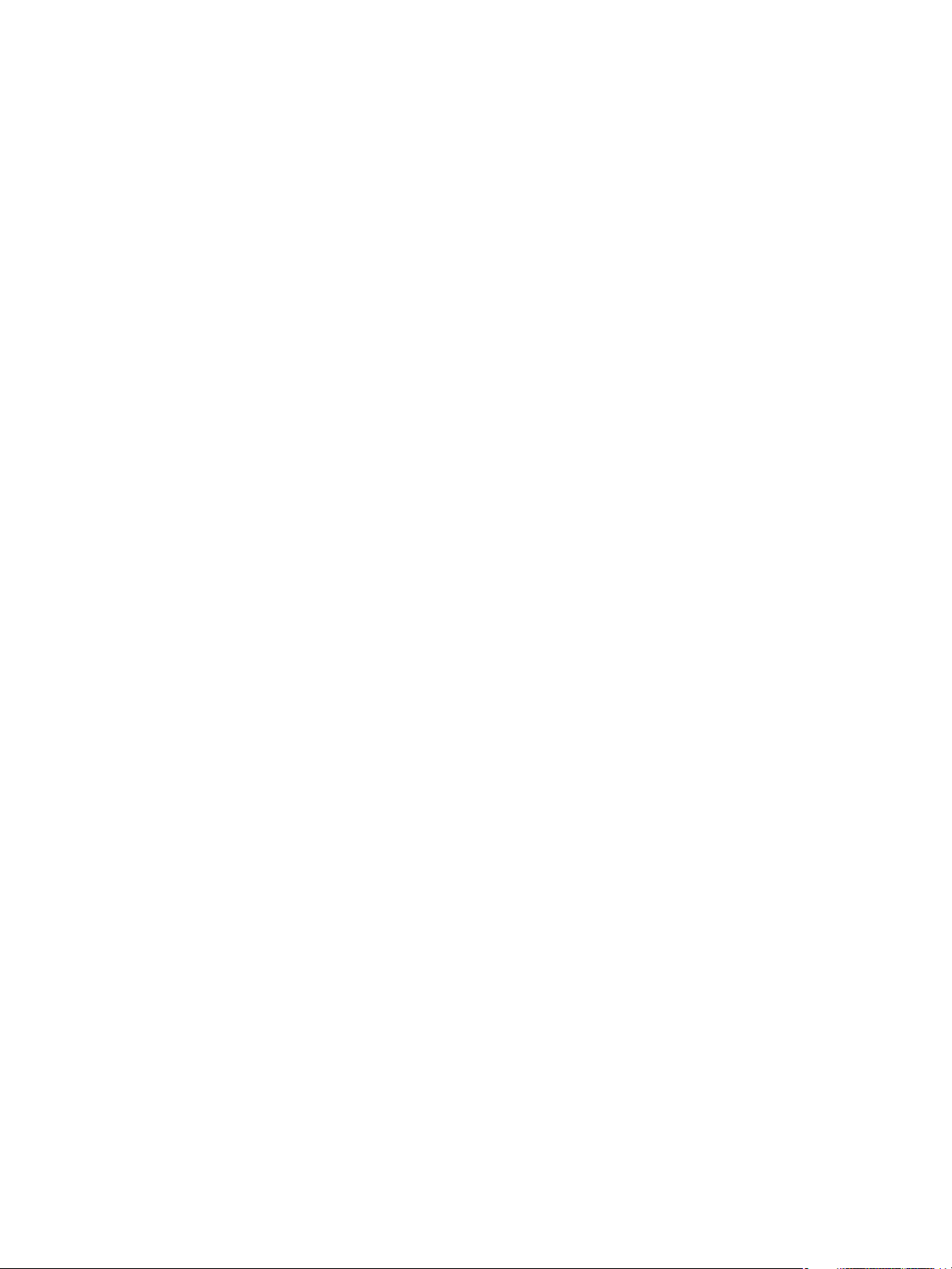
© 2014 Xerox Corporation. Minden jog fenntartva. A XEROX® és a XEROX és ábrás védjegy® a Xerox Corporation védjegyei az
Egyesült Államokban és/vagy más országokban.
A Phaser
a SuppliesAssistant
®
, a CentreWare®, a WorkCentre®, a FreeFlow®, a SMARTsend®, a Scan to PC Desktop®, a MeterAssistant®,
®
, a Xerox Secure Access Unified ID System® és a Xerox Extensible Interface Platform® a Xerox Corporation
védjegye az Amerikai Egyesült Államokban és/vagy más országokban.
Az Adobe
®
Reader® és a PostScript® az Adobe Systems Incorporated védjegye az Egyesült Államokban és/vagy más országokban.
A Macintosh és a Mac OS az Apple Inc. bejegyzett védjegye az Egyesült Államokban és/vagy más országokban.
Az AirPrint és az AirPrint logó az Apple Inc. védjegyei.
®
A PCL
a Hewlett-Packard Corporation védjegye az Egyesült Államokban és/vagy más országokban.
®
Az IBM
és az AIX® az International Business Machines Corporation védjegye az Amerikai Egyesült Államokban és/vagy más
országokban.
A Microsoft
®
, a Windows Vista®, a Windows®, és a Windows Server® az International Business Machines Corporation védjegye az
Amerikai Egyesült Államokban és/vagy más országokban.
®
A Novell
, a NetWare®, az NDPS®, az NDS®, az IPX™ és a Novell Distributed Print Services™ a Novell, Inc. védjegyei az Egyesült
Államokban és más országokban.
A Sun, a Sun Microsystems és a Solaris az Oracle és/vagy leányvállalatai védjegyei vagy bejegyzett védjegyei az Amerikai Egyesült
Államokban és/vagy más országokban.
®
A UNIX
az Egyesült Államokban és más országokban bejegyzett védjegy, amely kizárólag az X/ Open Company Limited
engedélyével használható.
A Linux a Linus Torvalds bejegyzett védjegye.
A Red Hat
®
a Red Hat, Inc. bejegyzett védjegye.
A Fedora a Red Hat, Inc. védjegye.
Az Ubuntu a Canonical Ltd. bejegyzett védjegye.
Debian a Software in the Public Interest, Inc. bejegyzett védjegye.
Page 3

Tart alom
1 Bevezetés
A készülék áttekintése . . . . . . . . . . . . . . . . . . . . . . . . . . . . . . . . . . . . . . . . . . . . . . . . . . . . . . . . . . . . . . . . . . . . .2
Elölnézet . . . . . . . . . . . . . . . . . . . . . . . . . . . . . . . . . . . . . . . . . . . . . . . . . . . . . . . . . . . . . . . . . . . . . . . . . . . . .2
Hátulnézet . . . . . . . . . . . . . . . . . . . . . . . . . . . . . . . . . . . . . . . . . . . . . . . . . . . . . . . . . . . . . . . . . . . . . . . . . . .3
Termékkonfigurációk . . . . . . . . . . . . . . . . . . . . . . . . . . . . . . . . . . . . . . . . . . . . . . . . . . . . . . . . . . . . . . . . . . . . . .4
A vezérlőpult áttekintése . . . . . . . . . . . . . . . . . . . . . . . . . . . . . . . . . . . . . . . . . . . . . . . . . . . . . . . . . . . . . . . . . .5
A készülék bekapcsolása . . . . . . . . . . . . . . . . . . . . . . . . . . . . . . . . . . . . . . . . . . . . . . . . . . . . . . . . . . . . . . . . . . .8
Energiatakarékos . . . . . . . . . . . . . . . . . . . . . . . . . . . . . . . . . . . . . . . . . . . . . . . . . . . . . . . . . . . . . . . . . . . . .8
A készülék kikapcsolása . . . . . . . . . . . . . . . . . . . . . . . . . . . . . . . . . . . . . . . . . . . . . . . . . . . . . . . . . . . . . . . .9
A billentyűzet használata . . . . . . . . . . . . . . . . . . . . . . . . . . . . . . . . . . . . . . . . . . . . . . . . . . . . . . . . . . . . . .9
A menü áttekintése . . . . . . . . . . . . . . . . . . . . . . . . . . . . . . . . . . . . . . . . . . . . . . . . . . . . . . . . . . . . . . . . . 11
Gépállapot menü . . . . . . . . . . . . . . . . . . . . . . . . . . . . . . . . . . . . . . . . . . . . . . . . . . . . . . . . . . . . . . . . . . . 12
Hálózati menü . . . . . . . . . . . . . . . . . . . . . . . . . . . . . . . . . . . . . . . . . . . . . . . . . . . . . . . . . . . . . . . . . . . . . . 13
Szoftverek . . . . . . . . . . . . . . . . . . . . . . . . . . . . . . . . . . . . . . . . . . . . . . . . . . . . . . . . . . . . . . . . . . . . . . . . . . . . . . 14
Információs lapok . . . . . . . . . . . . . . . . . . . . . . . . . . . . . . . . . . . . . . . . . . . . . . . . . . . . . . . . . . . . . . . . . . . . . . 16
Jelentések nyomtatása . . . . . . . . . . . . . . . . . . . . . . . . . . . . . . . . . . . . . . . . . . . . . . . . . . . . . . . . . . . . . . 17
Szolgáltatás alapértékei . . . . . . . . . . . . . . . . . . . . . . . . . . . . . . . . . . . . . . . . . . . . . . . . . . . . . . . . . . . . . . . . . 18
Másolási alapértékek . . . . . . . . . . . . . . . . . . . . . . . . . . . . . . . . . . . . . . . . . . . . . . . . . . . . . . . . . . . . . . . . 18
E-mail alapbeállításai . . . . . . . . . . . . . . . . . . . . . . . . . . . . . . . . . . . . . . . . . . . . . . . . . . . . . . . . . . . . . . . 18
Fax-alapbeállítások . . . . . . . . . . . . . . . . . . . . . . . . . . . . . . . . . . . . . . . . . . . . . . . . . . . . . . . . . . . . . . . . . 19
Konfigurációs jelentés . . . . . . . . . . . . . . . . . . . . . . . . . . . . . . . . . . . . . . . . . . . . . . . . . . . . . . . . . . . . . . . 19
®
Xerox
Hozzáférés a nyomtatóhoz . . . . . . . . . . . . . . . . . . . . . . . . . . . . . . . . . . . . . . . . . . . . . . . . . . . . . . . . . . . . . . 21
További információk . . . . . . . . . . . . . . . . . . . . . . . . . . . . . . . . . . . . . . . . . . . . . . . . . . . . . . . . . . . . . . . . . . . . 22
További segítség . . . . . . . . . . . . . . . . . . . . . . . . . . . . . . . . . . . . . . . . . . . . . . . . . . . . . . . . . . . . . . . . . . . . . . . . 23
Xerox vevőszolgálat . . . . . . . . . . . . . . . . . . . . . . . . . . . . . . . . . . . . . . . . . . . . . . . . . . . . . . . . . . . . . . . . . 23
Dokumentáció . . . . . . . . . . . . . . . . . . . . . . . . . . . . . . . . . . . . . . . . . . . . . . . . . . . . . . . . . . . . . . . . . . . . . . 23
CentreWare® Internet Services . . . . . . . . . . . . . . . . . . . . . . . . . . . . . . . . . . . . . . . . . . . . . . . 20
2 A készülék üzembe helyezése és beállítása
Áttekintés . . . . . . . . . . . . . . . . . . . . . . . . . . . . . . . . . . . . . . . . . . . . . . . . . . . . . . . . . . . . . . . . . . . . . . . . . . . . . . 26
Telepítővarázsló . . . . . . . . . . . . . . . . . . . . . . . . . . . . . . . . . . . . . . . . . . . . . . . . . . . . . . . . . . . . . . . . . . . . . . . . 27
Adminisztrátori hozzáférés . . . . . . . . . . . . . . . . . . . . . . . . . . . . . . . . . . . . . . . . . . . . . . . . . . . . . . . . . . 28
Vezeték nélküli kapcsolat (WorkCentre 3215NI és 3225DNI) . . . . . . . . . . . . . . . . . . . . . . . . . . 28
Ethernet-beállítások konfigurálása . . . . . . . . . . . . . . . . . . . . . . . . . . . . . . . . . . . . . . . . . . . . . . . . . . . 30
Konfigurációs jelentés . . . . . . . . . . . . . . . . . . . . . . . . . . . . . . . . . . . . . . . . . . . . . . . . . . . . . . . . . . . . . . . 31
CentreWare
Rendszerkonfiguráció . . . . . . . . . . . . . . . . . . . . . . . . . . . . . . . . . . . . . . . . . . . . . . . . . . . . . . . . . . . . . . . 32
Rendszergazda felhasználóneve és jelszava . . . . . . . . . . . . . . . . . . . . . . . . . . . . . . . . . . . . . . . . . . . 32
A CentreWare Internet Services rendszergazdai hozzáférése . . . . . . . . . . . . . . . . . . . . . . . . . . . 32
A rendszergazdai jelszó módosítása . . . . . . . . . . . . . . . . . . . . . . . . . . . . . . . . . . . . . . . . . . . . . . . . . . 33
®
Internet Services . . . . . . . . . . . . . . . . . . . . . . . . . . . . . . . . . . . . . . . . . . . . . . . . . . . . . . . . . . 32
Xerox® WorkCentre® 3215/3225
Felhasználói útmutató
iii
Page 4
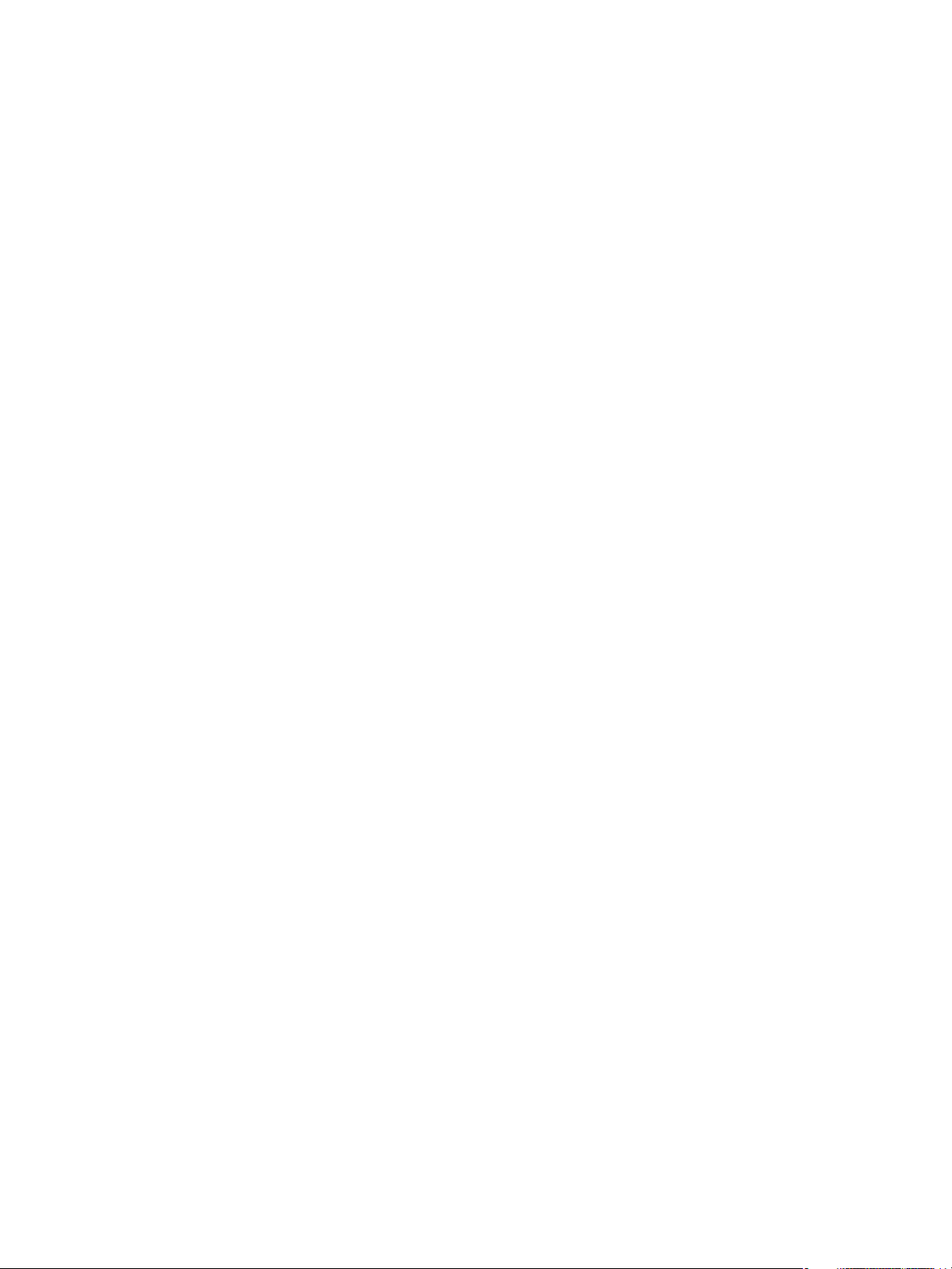
Ta r t a l o m
Vezeték nélküli kapcsolat konfigurálása a CentreWare Internet Services használatával
(WorkCentre 3215NI és 3225DNI) . . . . . . . . . . . . . . . . . . . . . . . . . . . . . . . . . . . . . . . . . . . . . . . . . . . 34
A Wi-Fi Direct™ konfigurálása a készüléken . . . . . . . . . . . . . . . . . . . . . . . . . . . . . . . . . . . . . . . . . . . 35
A Wi-Fi Direct™ konfigurálása a CentreWare Internet Services használatával . . . . . . . . . . . 35
Az Ethernet-sebesség beállítása a CentreWare Internet Services használatával . . . . . . . . . 36
Tengerszint feletti magasság beállítása . . . . . . . . . . . . . . . . . . . . . . . . . . . . . . . . . . . . . . . . . . . . . . 37
Kevés festékre vonatkozó figyelmeztetés beállítása . . . . . . . . . . . . . . . . . . . . . . . . . . . . . . . . . . . 38
Hálózati telepítés: TCP/IP . . . . . . . . . . . . . . . . . . . . . . . . . . . . . . . . . . . . . . . . . . . . . . . . . . . . . . . . . . . . . . . 39
Statikus IPv4 címzés konfigurálása a készüléken . . . . . . . . . . . . . . . . . . . . . . . . . . . . . . . . . . . . . . 39
Dinamikus IPv4 címzés konfigurálása a készüléken . . . . . . . . . . . . . . . . . . . . . . . . . . . . . . . . . . . . 40
TCP/IP-beállítások konfigurálása a CentreWare Internet Services használatával . . . . . . . . 41
Hálózati telepítés: Unix . . . . . . . . . . . . . . . . . . . . . . . . . . . . . . . . . . . . . . . . . . . . . . . . . . . . . . . . . . . . . . . . . . 44
HP-UX kliens (10.x verzió) . . . . . . . . . . . . . . . . . . . . . . . . . . . . . . . . . . . . . . . . . . . . . . . . . . . . . . . . . . . . 44
Solaris 9 és újabb . . . . . . . . . . . . . . . . . . . . . . . . . . . . . . . . . . . . . . . . . . . . . . . . . . . . . . . . . . . . . . . . . . . 46
SCO . . . . . . . . . . . . . . . . . . . . . . . . . . . . . . . . . . . . . . . . . . . . . . . . . . . . . . . . . . . . . . . . . . . . . . . . . . . . . . . . 47
Hálózati telepítés: Linux CUPS . . . . . . . . . . . . . . . . . . . . . . . . . . . . . . . . . . . . . . . . . . . . . . . . . . . . . . . . . . . 49
Linux LPR a PrintTool segítségével . . . . . . . . . . . . . . . . . . . . . . . . . . . . . . . . . . . . . . . . . . . . . . . . . . . . 50
Linux LPRng . . . . . . . . . . . . . . . . . . . . . . . . . . . . . . . . . . . . . . . . . . . . . . . . . . . . . . . . . . . . . . . . . . . . . . . . 51
Nyomtató-illesztőprogramok . . . . . . . . . . . . . . . . . . . . . . . . . . . . . . . . . . . . . . . . . . . . . . . . . . . . . . . . . . . . 53
Áttekintés . . . . . . . . . . . . . . . . . . . . . . . . . . . . . . . . . . . . . . . . . . . . . . . . . . . . . . . . . . . . . . . . . . . . . . . . . . 53
Windows illesztőprogramok . . . . . . . . . . . . . . . . . . . . . . . . . . . . . . . . . . . . . . . . . . . . . . . . . . . . . . . . . . . . . 54
Windows illesztőprogramok telepítése . . . . . . . . . . . . . . . . . . . . . . . . . . . . . . . . . . . . . . . . . . . . . . . . 54
Vezeték nélküli beállítások program . . . . . . . . . . . . . . . . . . . . . . . . . . . . . . . . . . . . . . . . . . . . . . . . . . 57
Windows illesztőprogram eltávolítása . . . . . . . . . . . . . . . . . . . . . . . . . . . . . . . . . . . . . . . . . . . . . . . . 58
Macintosh illesztőprogramok . . . . . . . . . . . . . . . . . . . . . . . . . . . . . . . . . . . . . . . . . . . . . . . . . . . . . . . . . . . . 59
Macintosh illesztőprogram eltávolítása . . . . . . . . . . . . . . . . . . . . . . . . . . . . . . . . . . . . . . . . . . . . . . . 60
Linux illesztőprogramok . . . . . . . . . . . . . . . . . . . . . . . . . . . . . . . . . . . . . . . . . . . . . . . . . . . . . . . . . . . . . . . . . 61
Unix illesztőprogramok . . . . . . . . . . . . . . . . . . . . . . . . . . . . . . . . . . . . . . . . . . . . . . . . . . . . . . . . . . . . . . . . . . 62
Nyomtató beállítása . . . . . . . . . . . . . . . . . . . . . . . . . . . . . . . . . . . . . . . . . . . . . . . . . . . . . . . . . . . . . . . . 63
A nyomtató-illesztőprogram eltávolítása . . . . . . . . . . . . . . . . . . . . . . . . . . . . . . . . . . . . . . . . . . . . . 63
A gép helyi megosztása . . . . . . . . . . . . . . . . . . . . . . . . . . . . . . . . . . . . . . . . . . . . . . . . . . . . . . . . . . . . . . . . . 64
Windows . . . . . . . . . . . . . . . . . . . . . . . . . . . . . . . . . . . . . . . . . . . . . . . . . . . . . . . . . . . . . . . . . . . . . . . . . . . 64
Macintosh . . . . . . . . . . . . . . . . . . . . . . . . . . . . . . . . . . . . . . . . . . . . . . . . . . . . . . . . . . . . . . . . . . . . . . . . . . 65
Windows-nyomtatás . . . . . . . . . . . . . . . . . . . . . . . . . . . . . . . . . . . . . . . . . . . . . . . . . . . . . . . . . . . . . . . . . . . . 66
LPR-nyomtatás . . . . . . . . . . . . . . . . . . . . . . . . . . . . . . . . . . . . . . . . . . . . . . . . . . . . . . . . . . . . . . . . . . . . . 66
Internet Printing Protocol (IPP) port . . . . . . . . . . . . . . . . . . . . . . . . . . . . . . . . . . . . . . . . . . . . . . . . . . 68
Raw TCP/IP nyomtatás (Port 9100) . . . . . . . . . . . . . . . . . . . . . . . . . . . . . . . . . . . . . . . . . . . . . . . . . . 69
A Windows nyomtató-illesztőprogram konfigurálása . . . . . . . . . . . . . . . . . . . . . . . . . . . . . . . . . . 70
AirPrint . . . . . . . . . . . . . . . . . . . . . . . . . . . . . . . . . . . . . . . . . . . . . . . . . . . . . . . . . . . . . . . . . . . . . . . . . . . . . . . . . 72
Google Cloud Print . . . . . . . . . . . . . . . . . . . . . . . . . . . . . . . . . . . . . . . . . . . . . . . . . . . . . . . . . . . . . . . . . . . . . . 73
Szkennelés számítógépre – beállítás . . . . . . . . . . . . . . . . . . . . . . . . . . . . . . . . . . . . . . . . . . . . . . . . . . . . . 74
Áttekintés . . . . . . . . . . . . . . . . . . . . . . . . . . . . . . . . . . . . . . . . . . . . . . . . . . . . . . . . . . . . . . . . . . . . . . . . . . 74
Szkennelés hálózati számítógépre . . . . . . . . . . . . . . . . . . . . . . . . . . . . . . . . . . . . . . . . . . . . . . . . . . . . 74
Szkennelés helyi PC-re . . . . . . . . . . . . . . . . . . . . . . . . . . . . . . . . . . . . . . . . . . . . . . . . . . . . . . . . . . . . . . . 75
®
iv
Xerox
Felhasználói útmutató
WorkCentre® 3215/3225
Page 5

Fax beállítása . . . . . . . . . . . . . . . . . . . . . . . . . . . . . . . . . . . . . . . . . . . . . . . . . . . . . . . . . . . . . . . . . . . . . . . . . . 76
Áttekintés . . . . . . . . . . . . . . . . . . . . . . . . . . . . . . . . . . . . . . . . . . . . . . . . . . . . . . . . . . . . . . . . . . . . . . . . . . 76
Fax engedélyezése a gépről . . . . . . . . . . . . . . . . . . . . . . . . . . . . . . . . . . . . . . . . . . . . . . . . . . . . . . . . . . 76
Tesztelje a faxot . . . . . . . . . . . . . . . . . . . . . . . . . . . . . . . . . . . . . . . . . . . . . . . . . . . . . . . . . . . . . . . . . . . . 76
Az alapértelmezett faxolási beállítások a CentreWare Internet Services
használata során . . . . . . . . . . . . . . . . . . . . . . . . . . . . . . . . . . . . . . . . . . . . . . . . . . . . . . . . . . . . . . . . . . . . 76
Faxdokumentum-beállítások módosítása a készüléknél . . . . . . . . . . . . . . . . . . . . . . . . . . . . . . . . 78
Faxcímjegyzék . . . . . . . . . . . . . . . . . . . . . . . . . . . . . . . . . . . . . . . . . . . . . . . . . . . . . . . . . . . . . . . . . . . . . . 78
E-mail beállítása . . . . . . . . . . . . . . . . . . . . . . . . . . . . . . . . . . . . . . . . . . . . . . . . . . . . . . . . . . . . . . . . . . . . . . . . 79
Áttekintés . . . . . . . . . . . . . . . . . . . . . . . . . . . . . . . . . . . . . . . . . . . . . . . . . . . . . . . . . . . . . . . . . . . . . . . . . . 79
E-mailek címzése . . . . . . . . . . . . . . . . . . . . . . . . . . . . . . . . . . . . . . . . . . . . . . . . . . . . . . . . . . . . . . . . . . . . 79
A funkció konfigurálása . . . . . . . . . . . . . . . . . . . . . . . . . . . . . . . . . . . . . . . . . . . . . . . . . . . . . . . . . . . . . 80
LDAP konfigurációja és címjegyzékek . . . . . . . . . . . . . . . . . . . . . . . . . . . . . . . . . . . . . . . . . . . . . . . . . 82
LDAP-konfiguráció . . . . . . . . . . . . . . . . . . . . . . . . . . . . . . . . . . . . . . . . . . . . . . . . . . . . . . . . . . . . . . . . . . 83
Címjegyzék . . . . . . . . . . . . . . . . . . . . . . . . . . . . . . . . . . . . . . . . . . . . . . . . . . . . . . . . . . . . . . . . . . . . . . . . . 85
3 Papír és másolóanyagok
Papír betöltése . . . . . . . . . . . . . . . . . . . . . . . . . . . . . . . . . . . . . . . . . . . . . . . . . . . . . . . . . . . . . . . . . . . . . . . . . 88
A papír előkészítése betöltéshez . . . . . . . . . . . . . . . . . . . . . . . . . . . . . . . . . . . . . . . . . . . . . . . . . . . . . . 88
Az 1. tálca feltöltése . . . . . . . . . . . . . . . . . . . . . . . . . . . . . . . . . . . . . . . . . . . . . . . . . . . . . . . . . . . . . . . . . 88
A kézi adagolónyílás használata . . . . . . . . . . . . . . . . . . . . . . . . . . . . . . . . . . . . . . . . . . . . . . . . . . . . . 89
Papírméret és -típus beállítása . . . . . . . . . . . . . . . . . . . . . . . . . . . . . . . . . . . . . . . . . . . . . . . . . . . . . . . . . . . 92
A papírméret beállítása . . . . . . . . . . . . . . . . . . . . . . . . . . . . . . . . . . . . . . . . . . . . . . . . . . . . . . . . . . . . . 92
A papírtípus beállítása . . . . . . . . . . . . . . . . . . . . . . . . . . . . . . . . . . . . . . . . . . . . . . . . . . . . . . . . . . . . . . . 92
A papír forrásának beállítása . . . . . . . . . . . . . . . . . . . . . . . . . . . . . . . . . . . . . . . . . . . . . . . . . . . . . . . . 93
Másolóanyagok specifikációja . . . . . . . . . . . . . . . . . . . . . . . . . . . . . . . . . . . . . . . . . . . . . . . . . . . . . . . . . . . 94
A másolóanyagokra vonatkozó irányelvek . . . . . . . . . . . . . . . . . . . . . . . . . . . . . . . . . . . . . . . . . . . . 94
Másolóanyag-típusok . . . . . . . . . . . . . . . . . . . . . . . . . . . . . . . . . . . . . . . . . . . . . . . . . . . . . . . . . . . . . . . 95
Dokumentumok betöltése . . . . . . . . . . . . . . . . . . . . . . . . . . . . . . . . . . . . . . . . . . . . . . . . . . . . . . . . . . . . . . . 97
Automatikus dokuadagoló (ADF) . . . . . . . . . . . . . . . . . . . . . . . . . . . . . . . . . . . . . . . . . . . . . . . . . . . . 97
Dokuüveg . . . . . . . . . . . . . . . . . . . . . . . . . . . . . . . . . . . . . . . . . . . . . . . . . . . . . . . . . . . . . . . . . . . . . . . . . . 97
Másolóanyag-kimeneti helyek . . . . . . . . . . . . . . . . . . . . . . . . . . . . . . . . . . . . . . . . . . . . . . . . . . . . . . . . . . . 98
A gyűjtőtálca használata . . . . . . . . . . . . . . . . . . . . . . . . . . . . . . . . . . . . . . . . . . . . . . . . . . . . . . . . . . . . 98
A hátsó fedél használata . . . . . . . . . . . . . . . . . . . . . . . . . . . . . . . . . . . . . . . . . . . . . . . . . . . . . . . . . . . . 99
Ta r t al o m
4Nyomtatás
Nyomtatás Windowsból . . . . . . . . . . . . . . . . . . . . . . . . . . . . . . . . . . . . . . . . . . . . . . . . . . . . . . . . . . . . . . . . 102
Nyomtatási folyamat . . . . . . . . . . . . . . . . . . . . . . . . . . . . . . . . . . . . . . . . . . . . . . . . . . . . . . . . . . . . . . 102
Kedvencek fül . . . . . . . . . . . . . . . . . . . . . . . . . . . . . . . . . . . . . . . . . . . . . . . . . . . . . . . . . . . . . . . . . . . . . . 102
Nyomtatóállapot . . . . . . . . . . . . . . . . . . . . . . . . . . . . . . . . . . . . . . . . . . . . . . . . . . . . . . . . . . . . . . . . . . 103
Alapbeállítások fül . . . . . . . . . . . . . . . . . . . . . . . . . . . . . . . . . . . . . . . . . . . . . . . . . . . . . . . . . . . . . . . . . 104
Papír fül . . . . . . . . . . . . . . . . . . . . . . . . . . . . . . . . . . . . . . . . . . . . . . . . . . . . . . . . . . . . . . . . . . . . . . . . . . . 105
Grafika fül . . . . . . . . . . . . . . . . . . . . . . . . . . . . . . . . . . . . . . . . . . . . . . . . . . . . . . . . . . . . . . . . . . . . . . . . . 106
Speciális fül . . . . . . . . . . . . . . . . . . . . . . . . . . . . . . . . . . . . . . . . . . . . . . . . . . . . . . . . . . . . . . . . . . . . . . . . 106
Earth Smart fül . . . . . . . . . . . . . . . . . . . . . . . . . . . . . . . . . . . . . . . . . . . . . . . . . . . . . . . . . . . . . . . . . . . . 109
Xerox fül . . . . . . . . . . . . . . . . . . . . . . . . . . . . . . . . . . . . . . . . . . . . . . . . . . . . . . . . . . . . . . . . . . . . . . . . . . 110
®
Xerox
WorkCentre® 3215/3225
Felhasználói útmutató
v
Page 6

Ta r t a l o m
Xerox Easy Printer Manager (EPM) . . . . . . . . . . . . . . . . . . . . . . . . . . . . . . . . . . . . . . . . . . . . . . . . . . . . . . 111
Nyomtatás Macintoshsal . . . . . . . . . . . . . . . . . . . . . . . . . . . . . . . . . . . . . . . . . . . . . . . . . . . . . . . . . . . . . . . 112
Dokumentum nyomtatása . . . . . . . . . . . . . . . . . . . . . . . . . . . . . . . . . . . . . . . . . . . . . . . . . . . . . . . . . . 112
Nyomtatóbeállítások módosítása . . . . . . . . . . . . . . . . . . . . . . . . . . . . . . . . . . . . . . . . . . . . . . . . . . . 112
Az AirPrint használata . . . . . . . . . . . . . . . . . . . . . . . . . . . . . . . . . . . . . . . . . . . . . . . . . . . . . . . . . . . . . . 114
A Google Cloud Print használata . . . . . . . . . . . . . . . . . . . . . . . . . . . . . . . . . . . . . . . . . . . . . . . . . . . . 114
Nyomtatás Linuxból . . . . . . . . . . . . . . . . . . . . . . . . . . . . . . . . . . . . . . . . . . . . . . . . . . . . . . . . . . . . . . . . . . . 115
Nyomtatás alkalmazásból . . . . . . . . . . . . . . . . . . . . . . . . . . . . . . . . . . . . . . . . . . . . . . . . . . . . . . . . . . 115
Fájlok nyomtatása . . . . . . . . . . . . . . . . . . . . . . . . . . . . . . . . . . . . . . . . . . . . . . . . . . . . . . . . . . . . . . . . . 115
A nyomtatóbeállítások megadása . . . . . . . . . . . . . . . . . . . . . . . . . . . . . . . . . . . . . . . . . . . . . . . . . . . 116
Nyomtatás Unixból . . . . . . . . . . . . . . . . . . . . . . . . . . . . . . . . . . . . . . . . . . . . . . . . . . . . . . . . . . . . . . . . . . . . 117
Fájlok nyomtatása . . . . . . . . . . . . . . . . . . . . . . . . . . . . . . . . . . . . . . . . . . . . . . . . . . . . . . . . . . . . . . . . . 117
A nyomtatóbeállítások megadása . . . . . . . . . . . . . . . . . . . . . . . . . . . . . . . . . . . . . . . . . . . . . . . . . . . 117
5 Másolás
A másolás folyamata . . . . . . . . . . . . . . . . . . . . . . . . . . . . . . . . . . . . . . . . . . . . . . . . . . . . . . . . . . . . . . . . . . 120
Dokumentumok betöltése . . . . . . . . . . . . . . . . . . . . . . . . . . . . . . . . . . . . . . . . . . . . . . . . . . . . . . . . . . 120
A funkciók kiválasztása . . . . . . . . . . . . . . . . . . . . . . . . . . . . . . . . . . . . . . . . . . . . . . . . . . . . . . . . . . . . . 121
A példányszám megadása . . . . . . . . . . . . . . . . . . . . . . . . . . . . . . . . . . . . . . . . . . . . . . . . . . . . . . . . . . 122
A feladat indítása . . . . . . . . . . . . . . . . . . . . . . . . . . . . . . . . . . . . . . . . . . . . . . . . . . . . . . . . . . . . . . . . . . 122
Másolási munka leállítása . . . . . . . . . . . . . . . . . . . . . . . . . . . . . . . . . . . . . . . . . . . . . . . . . . . . . . . . . . 122
Másolási beállítások . . . . . . . . . . . . . . . . . . . . . . . . . . . . . . . . . . . . . . . . . . . . . . . . . . . . . . . . . . . . . . . . . . . 123
Elrendezési beállítások használata . . . . . . . . . . . . . . . . . . . . . . . . . . . . . . . . . . . . . . . . . . . . . . . . . . . . . . 125
2 vagy 4 oldal másolása egy lapra . . . . . . . . . . . . . . . . . . . . . . . . . . . . . . . . . . . . . . . . . . . . . . . . . . 125
Igazolványmásolás . . . . . . . . . . . . . . . . . . . . . . . . . . . . . . . . . . . . . . . . . . . . . . . . . . . . . . . . . . . . . . . . 125
Másolóanyag-kimeneti helyek . . . . . . . . . . . . . . . . . . . . . . . . . . . . . . . . . . . . . . . . . . . . . . . . . . . . . . . . . . 127
A gyűjtőtálca használata . . . . . . . . . . . . . . . . . . . . . . . . . . . . . . . . . . . . . . . . . . . . . . . . . . . . . . . . . . . 128
A hátsó fedél használata . . . . . . . . . . . . . . . . . . . . . . . . . . . . . . . . . . . . . . . . . . . . . . . . . . . . . . . . . . . 128
6Szkennelés
A szkennelés áttekintése . . . . . . . . . . . . . . . . . . . . . . . . . . . . . . . . . . . . . . . . . . . . . . . . . . . . . . . . . . . . . . . 130
Szkennelési folyamat . . . . . . . . . . . . . . . . . . . . . . . . . . . . . . . . . . . . . . . . . . . . . . . . . . . . . . . . . . . . . . . 130
Szkennelési módszerek . . . . . . . . . . . . . . . . . . . . . . . . . . . . . . . . . . . . . . . . . . . . . . . . . . . . . . . . . . . . . 131
Szkennelés Windows rendszeren . . . . . . . . . . . . . . . . . . . . . . . . . . . . . . . . . . . . . . . . . . . . . . . . . . . . . . . . 132
Teendők a folyamat során . . . . . . . . . . . . . . . . . . . . . . . . . . . . . . . . . . . . . . . . . . . . . . . . . . . . . . . . . . 132
PC-re szkennelés engedélyezése . . . . . . . . . . . . . . . . . . . . . . . . . . . . . . . . . . . . . . . . . . . . . . . . . . . . . 132
Dokumentumok betöltése . . . . . . . . . . . . . . . . . . . . . . . . . . . . . . . . . . . . . . . . . . . . . . . . . . . . . . . . . . 133
Szkennelési célhely kiválasztása . . . . . . . . . . . . . . . . . . . . . . . . . . . . . . . . . . . . . . . . . . . . . . . . . . . . . 133
A funkciók kiválasztása . . . . . . . . . . . . . . . . . . . . . . . . . . . . . . . . . . . . . . . . . . . . . . . . . . . . . . . . . . . . . 134
A feladat indítása . . . . . . . . . . . . . . . . . . . . . . . . . . . . . . . . . . . . . . . . . . . . . . . . . . . . . . . . . . . . . . . . . . 135
Munka leállítása . . . . . . . . . . . . . . . . . . . . . . . . . . . . . . . . . . . . . . . . . . . . . . . . . . . . . . . . . . . . . . . . . . . 135
®
vi
Xerox
Felhasználói útmutató
WorkCentre® 3215/3225
Page 7

Szkennelés Macintosh rendszeren . . . . . . . . . . . . . . . . . . . . . . . . . . . . . . . . . . . . . . . . . . . . . . . . . . . . . . . 136
Teendők a folyamat során . . . . . . . . . . . . . . . . . . . . . . . . . . . . . . . . . . . . . . . . . . . . . . . . . . . . . . . . . . 136
Dokumentumok betöltése . . . . . . . . . . . . . . . . . . . . . . . . . . . . . . . . . . . . . . . . . . . . . . . . . . . . . . . . . . 136
PC-re szkennelés engedélyezése . . . . . . . . . . . . . . . . . . . . . . . . . . . . . . . . . . . . . . . . . . . . . . . . . . . . . 137
Szkennelési célhely kiválasztása . . . . . . . . . . . . . . . . . . . . . . . . . . . . . . . . . . . . . . . . . . . . . . . . . . . . . 139
A feladat indítása . . . . . . . . . . . . . . . . . . . . . . . . . . . . . . . . . . . . . . . . . . . . . . . . . . . . . . . . . . . . . . . . . . 140
Munka leállítása . . . . . . . . . . . . . . . . . . . . . . . . . . . . . . . . . . . . . . . . . . . . . . . . . . . . . . . . . . . . . . . . . . . 140
Szkennelés Linux rendszeren . . . . . . . . . . . . . . . . . . . . . . . . . . . . . . . . . . . . . . . . . . . . . . . . . . . . . . . . . . . . 141
Szkennelés . . . . . . . . . . . . . . . . . . . . . . . . . . . . . . . . . . . . . . . . . . . . . . . . . . . . . . . . . . . . . . . . . . . . . . . . . 141
Feladattípus beállításai . . . . . . . . . . . . . . . . . . . . . . . . . . . . . . . . . . . . . . . . . . . . . . . . . . . . . . . . . . . . . 142
Az Image Manager használata . . . . . . . . . . . . . . . . . . . . . . . . . . . . . . . . . . . . . . . . . . . . . . . . . . . . . 142
Szkennelés TWAIN használatával . . . . . . . . . . . . . . . . . . . . . . . . . . . . . . . . . . . . . . . . . . . . . . . . . . . . . . . 144
Szkennelés WIA-illesztőprogram használatával . . . . . . . . . . . . . . . . . . . . . . . . . . . . . . . . . . . . . . . . . . 145
7Fax
Áttekintés . . . . . . . . . . . . . . . . . . . . . . . . . . . . . . . . . . . . . . . . . . . . . . . . . . . . . . . . . . . . . . . . . . . . . . . . . . . . . 148
Az alapértelmezett faxolási beállítások módosítása a CentreWare Internet Services
használata során . . . . . . . . . . . . . . . . . . . . . . . . . . . . . . . . . . . . . . . . . . . . . . . . . . . . . . . . . . . . . . . . . . . 148
A faxolás folyamata: Fax küldése . . . . . . . . . . . . . . . . . . . . . . . . . . . . . . . . . . . . . . . . . . . . . . . . . . . . . . . 149
Dokumentumok betöltése . . . . . . . . . . . . . . . . . . . . . . . . . . . . . . . . . . . . . . . . . . . . . . . . . . . . . . . . . . 149
A funkciók kiválasztása . . . . . . . . . . . . . . . . . . . . . . . . . . . . . . . . . . . . . . . . . . . . . . . . . . . . . . . . . . . . . 150
Faxszám megadása . . . . . . . . . . . . . . . . . . . . . . . . . . . . . . . . . . . . . . . . . . . . . . . . . . . . . . . . . . . . . . . . 151
A feladat indítása . . . . . . . . . . . . . . . . . . . . . . . . . . . . . . . . . . . . . . . . . . . . . . . . . . . . . . . . . . . . . . . . . . 152
Fax nyugtázása . . . . . . . . . . . . . . . . . . . . . . . . . . . . . . . . . . . . . . . . . . . . . . . . . . . . . . . . . . . . . . . . . . . . 152
A faxfeladat leállítása . . . . . . . . . . . . . . . . . . . . . . . . . . . . . . . . . . . . . . . . . . . . . . . . . . . . . . . . . . . . . . 153
Fax küldés opc. . . . . . . . . . . . . . . . . . . . . . . . . . . . . . . . . . . . . . . . . . . . . . . . . . . . . . . . . . . . . . . . . . . . . . . . . 154
Multiküldés . . . . . . . . . . . . . . . . . . . . . . . . . . . . . . . . . . . . . . . . . . . . . . . . . . . . . . . . . . . . . . . . . . . . . . . . 156
Késleltetett küldés . . . . . . . . . . . . . . . . . . . . . . . . . . . . . . . . . . . . . . . . . . . . . . . . . . . . . . . . . . . . . . . . . 157
Elsőbbségi küldés . . . . . . . . . . . . . . . . . . . . . . . . . . . . . . . . . . . . . . . . . . . . . . . . . . . . . . . . . . . . . . . . . . 159
Egyéb faxküldési opciók . . . . . . . . . . . . . . . . . . . . . . . . . . . . . . . . . . . . . . . . . . . . . . . . . . . . . . . . . . . . 160
Faxfogadási opciók . . . . . . . . . . . . . . . . . . . . . . . . . . . . . . . . . . . . . . . . . . . . . . . . . . . . . . . . . . . . . . . . . . . . 161
Faxfogadási módok . . . . . . . . . . . . . . . . . . . . . . . . . . . . . . . . . . . . . . . . . . . . . . . . . . . . . . . . . . . . . . . . 161
Fax mód . . . . . . . . . . . . . . . . . . . . . . . . . . . . . . . . . . . . . . . . . . . . . . . . . . . . . . . . . . . . . . . . . . . . . . . . . . . 162
Tel (Telefon) mód . . . . . . . . . . . . . . . . . . . . . . . . . . . . . . . . . . . . . . . . . . . . . . . . . . . . . . . . . . . . . . . . . . 162
Ans/Fax (Üzenetrögzítő/Fax) mód . . . . . . . . . . . . . . . . . . . . . . . . . . . . . . . . . . . . . . . . . . . . . . . . . . . 162
Distinctive Ring (Megkülönb. csengés) mód . . . . . . . . . . . . . . . . . . . . . . . . . . . . . . . . . . . . . . . . . . 162
Biztonságos fogadás használata . . . . . . . . . . . . . . . . . . . . . . . . . . . . . . . . . . . . . . . . . . . . . . . . . . . . 163
Egyéb faxfogadási beállítások . . . . . . . . . . . . . . . . . . . . . . . . . . . . . . . . . . . . . . . . . . . . . . . . . . . . . . 164
Küldött/fogadott faxok továbbítása . . . . . . . . . . . . . . . . . . . . . . . . . . . . . . . . . . . . . . . . . . . . . . . . . . . . 165
Küldött faxok továbbítása . . . . . . . . . . . . . . . . . . . . . . . . . . . . . . . . . . . . . . . . . . . . . . . . . . . . . . . . . . 165
Fogadott faxok továbbítása . . . . . . . . . . . . . . . . . . . . . . . . . . . . . . . . . . . . . . . . . . . . . . . . . . . . . . . . 166
Faxtovábbítás kikapcsolása . . . . . . . . . . . . . . . . . . . . . . . . . . . . . . . . . . . . . . . . . . . . . . . . . . . . . . . . . 167
Faxküldés PC-ről . . . . . . . . . . . . . . . . . . . . . . . . . . . . . . . . . . . . . . . . . . . . . . . . . . . . . . . . . . . . . . . . . . . . . . . 169
Fax küldése számítógépről: . . . . . . . . . . . . . . . . . . . . . . . . . . . . . . . . . . . . . . . . . . . . . . . . . . . . . . . . . 169
Ta r t al o m
Xerox
®
WorkCentre® 3215/3225
Felhasználói útmutató
vii
Page 8

Ta r t a l o m
8E-mail
Az e-mail használata . . . . . . . . . . . . . . . . . . . . . . . . . . . . . . . . . . . . . . . . . . . . . . . . . . . . . . . . . . . . . . . . . . . 172
Dokumentumok betöltése . . . . . . . . . . . . . . . . . . . . . . . . . . . . . . . . . . . . . . . . . . . . . . . . . . . . . . . . . . 172
Az e-mail cím megadása . . . . . . . . . . . . . . . . . . . . . . . . . . . . . . . . . . . . . . . . . . . . . . . . . . . . . . . . . . . . 173
A funkciók kiválasztása . . . . . . . . . . . . . . . . . . . . . . . . . . . . . . . . . . . . . . . . . . . . . . . . . . . . . . . . . . . . . 174
E-mail feladat indítása . . . . . . . . . . . . . . . . . . . . . . . . . . . . . . . . . . . . . . . . . . . . . . . . . . . . . . . . . . . . . 174
E-mail feladat leállítása . . . . . . . . . . . . . . . . . . . . . . . . . . . . . . . . . . . . . . . . . . . . . . . . . . . . . . . . . . . . 174
E-mail beállítások . . . . . . . . . . . . . . . . . . . . . . . . . . . . . . . . . . . . . . . . . . . . . . . . . . . . . . . . . . . . . . . . . . . . . . 175
9Címjegyzék
Címjegyzék áttekintése . . . . . . . . . . . . . . . . . . . . . . . . . . . . . . . . . . . . . . . . . . . . . . . . . . . . . . . . . . . . . . . . 178
A Címjegyzék használata a vezérlőpultról . . . . . . . . . . . . . . . . . . . . . . . . . . . . . . . . . . . . . . . . . . . . . . . . 179
Keresés a Címjegyzékben . . . . . . . . . . . . . . . . . . . . . . . . . . . . . . . . . . . . . . . . . . . . . . . . . . . . . . . . . . . 179
Gyorstárcsázási számok . . . . . . . . . . . . . . . . . . . . . . . . . . . . . . . . . . . . . . . . . . . . . . . . . . . . . . . . . . . . 179
Csoporthívó számok . . . . . . . . . . . . . . . . . . . . . . . . . . . . . . . . . . . . . . . . . . . . . . . . . . . . . . . . . . . . . . . . 180
Címjegyzékbejegyzés törlése . . . . . . . . . . . . . . . . . . . . . . . . . . . . . . . . . . . . . . . . . . . . . . . . . . . . . . . . 182
Gyorsgombhoz rendelt címek . . . . . . . . . . . . . . . . . . . . . . . . . . . . . . . . . . . . . . . . . . . . . . . . . . . . . . . 183
Helyi címjegyzék kinyomtatása . . . . . . . . . . . . . . . . . . . . . . . . . . . . . . . . . . . . . . . . . . . . . . . . . . . . . 183
A Címjegyzék használata a CWIS alkalmazásban . . . . . . . . . . . . . . . . . . . . . . . . . . . . . . . . . . . . . . . . 184
Cím keresése . . . . . . . . . . . . . . . . . . . . . . . . . . . . . . . . . . . . . . . . . . . . . . . . . . . . . . . . . . . . . . . . . . . . . . . 184
10 Biztonság
Biztonság a Xeroxnál . . . . . . . . . . . . . . . . . . . . . . . . . . . . . . . . . . . . . . . . . . . . . . . . . . . . . . . . . . . . . . . . . . . 186
Biztonsági beállítások . . . . . . . . . . . . . . . . . . . . . . . . . . . . . . . . . . . . . . . . . . . . . . . . . . . . . . . . . . . . . . . . . . 186
Adminisztrátori fiókok . . . . . . . . . . . . . . . . . . . . . . . . . . . . . . . . . . . . . . . . . . . . . . . . . . . . . . . . . . . . . . 186
Funkciók kezelése . . . . . . . . . . . . . . . . . . . . . . . . . . . . . . . . . . . . . . . . . . . . . . . . . . . . . . . . . . . . . . . . . . 187
Készülék újraindítása . . . . . . . . . . . . . . . . . . . . . . . . . . . . . . . . . . . . . . . . . . . . . . . . . . . . . . . . . . . . . . . 188
Digitális géptanúsítvány kezelése . . . . . . . . . . . . . . . . . . . . . . . . . . . . . . . . . . . . . . . . . . . . . . . . . . . . . . . 189
SNMP . . . . . . . . . . . . . . . . . . . . . . . . . . . . . . . . . . . . . . . . . . . . . . . . . . . . . . . . . . . . . . . . . . . . . . . . . . . . . . . . . 194
SNMPv3 . . . . . . . . . . . . . . . . . . . . . . . . . . . . . . . . . . . . . . . . . . . . . . . . . . . . . . . . . . . . . . . . . . . . . . . . . . . . . . . 196
IP biztonság . . . . . . . . . . . . . . . . . . . . . . . . . . . . . . . . . . . . . . . . . . . . . . . . . . . . . . . . . . . . . . . . . . . . . . . . . . . 197
IP-szűrés . . . . . . . . . . . . . . . . . . . . . . . . . . . . . . . . . . . . . . . . . . . . . . . . . . . . . . . . . . . . . . . . . . . . . . . . . . . . . . 198
Áttekintés . . . . . . . . . . . . . . . . . . . . . . . . . . . . . . . . . . . . . . . . . . . . . . . . . . . . . . . . . . . . . . . . . . . . . . . . . 198
IP-szűrés engedélyezése . . . . . . . . . . . . . . . . . . . . . . . . . . . . . . . . . . . . . . . . . . . . . . . . . . . . . . . . . . . . 198
802.1X-hitelesítés . . . . . . . . . . . . . . . . . . . . . . . . . . . . . . . . . . . . . . . . . . . . . . . . . . . . . . . . . . . . . . . . . . . . . . 200
Áttekintés . . . . . . . . . . . . . . . . . . . . . . . . . . . . . . . . . . . . . . . . . . . . . . . . . . . . . . . . . . . . . . . . . . . . . . . . . 200
Információs ellenőrzőlista . . . . . . . . . . . . . . . . . . . . . . . . . . . . . . . . . . . . . . . . . . . . . . . . . . . . . . . . . . 200
Engedélyezze a készüléknél a 802.1X-et . . . . . . . . . . . . . . . . . . . . . . . . . . . . . . . . . . . . . . . . . . . . . 200
Hitelesítés . . . . . . . . . . . . . . . . . . . . . . . . . . . . . . . . . . . . . . . . . . . . . . . . . . . . . . . . . . . . . . . . . . . . . . . . . . . . . 202
Áttekintés . . . . . . . . . . . . . . . . . . . . . . . . . . . . . . . . . . . . . . . . . . . . . . . . . . . . . . . . . . . . . . . . . . . . . . . . . 202
No Authentication (Nincs hitelesítés) . . . . . . . . . . . . . . . . . . . . . . . . . . . . . . . . . . . . . . . . . . . . . . . . 202
Hitelesítés . . . . . . . . . . . . . . . . . . . . . . . . . . . . . . . . . . . . . . . . . . . . . . . . . . . . . . . . . . . . . . . . . . . . . . . . . 202
Helyi hitelesítés konfigurálása . . . . . . . . . . . . . . . . . . . . . . . . . . . . . . . . . . . . . . . . . . . . . . . . . . . . . . 202
Külső hitelesítés konfigurálása . . . . . . . . . . . . . . . . . . . . . . . . . . . . . . . . . . . . . . . . . . . . . . . . . . . . . . 204
A Kerberos (Unix/Linux) konfigurálása . . . . . . . . . . . . . . . . . . . . . . . . . . . . . . . . . . . . . . . . . . . . . . . 204
viii
®
Xerox
Felhasználói útmutató
WorkCentre® 3215/3225
Page 9

A Kerberos (Windows ADS) konfigurálása . . . . . . . . . . . . . . . . . . . . . . . . . . . . . . . . . . . . . . . . . . . . 205
Az SMB (Windows ADS) konfigurálása . . . . . . . . . . . . . . . . . . . . . . . . . . . . . . . . . . . . . . . . . . . . . . . 205
Az LDAP konfigurálása . . . . . . . . . . . . . . . . . . . . . . . . . . . . . . . . . . . . . . . . . . . . . . . . . . . . . . . . . . . . . 206
11 Karbantartás
Kellékek . . . . . . . . . . . . . . . . . . . . . . . . . . . . . . . . . . . . . . . . . . . . . . . . . . . . . . . . . . . . . . . . . . . . . . . . . . . . . . . 208
Xerox-fogyóeszközök rendelése . . . . . . . . . . . . . . . . . . . . . . . . . . . . . . . . . . . . . . . . . . . . . . . . . . . . . 208
A fogyóeszközök állapotának ellenőrzése . . . . . . . . . . . . . . . . . . . . . . . . . . . . . . . . . . . . . . . . . . . . 209
Tárolás és fogyóeszközök kezelése . . . . . . . . . . . . . . . . . . . . . . . . . . . . . . . . . . . . . . . . . . . . . . . . . . 210
Mikor kell fogyóeszközöket rendelni? . . . . . . . . . . . . . . . . . . . . . . . . . . . . . . . . . . . . . . . . . . . . . . . . 210
Karbantartási beállítások . . . . . . . . . . . . . . . . . . . . . . . . . . . . . . . . . . . . . . . . . . . . . . . . . . . . . . . . . . . 211
Általános karbantartás . . . . . . . . . . . . . . . . . . . . . . . . . . . . . . . . . . . . . . . . . . . . . . . . . . . . . . . . . . . . . . . . . 212
A festék újraeloszlatása a kazettában . . . . . . . . . . . . . . . . . . . . . . . . . . . . . . . . . . . . . . . . . . . . . . . 212
A festékkazetta cseréje . . . . . . . . . . . . . . . . . . . . . . . . . . . . . . . . . . . . . . . . . . . . . . . . . . . . . . . . . . . . . 213
A dobkazetta cseréje . . . . . . . . . . . . . . . . . . . . . . . . . . . . . . . . . . . . . . . . . . . . . . . . . . . . . . . . . . . . . . . 214
Fogyóeszközök újrafeldolgozása . . . . . . . . . . . . . . . . . . . . . . . . . . . . . . . . . . . . . . . . . . . . . . . . . . . . 215
A gép tisztítása . . . . . . . . . . . . . . . . . . . . . . . . . . . . . . . . . . . . . . . . . . . . . . . . . . . . . . . . . . . . . . . . . . . . 215
A gép mozgatása . . . . . . . . . . . . . . . . . . . . . . . . . . . . . . . . . . . . . . . . . . . . . . . . . . . . . . . . . . . . . . . . . . 217
Szoftverfrissítés . . . . . . . . . . . . . . . . . . . . . . . . . . . . . . . . . . . . . . . . . . . . . . . . . . . . . . . . . . . . . . . . . . . . . . . . 218
A szoftverfrissítés folyamata . . . . . . . . . . . . . . . . . . . . . . . . . . . . . . . . . . . . . . . . . . . . . . . . . . . . . . . . 218
Eljárás . . . . . . . . . . . . . . . . . . . . . . . . . . . . . . . . . . . . . . . . . . . . . . . . . . . . . . . . . . . . . . . . . . . . . . . . . . . . . 218
Ta r t al o m
12 Hibaelhárítás
Áttekintés . . . . . . . . . . . . . . . . . . . . . . . . . . . . . . . . . . . . . . . . . . . . . . . . . . . . . . . . . . . . . . . . . . . . . . . . . . . . . 222
Állapotjelző/Vezeték nélküli LED . . . . . . . . . . . . . . . . . . . . . . . . . . . . . . . . . . . . . . . . . . . . . . . . . . . . 223
Papírelakadások megszüntetése . . . . . . . . . . . . . . . . . . . . . . . . . . . . . . . . . . . . . . . . . . . . . . . . . . . . . . . . 224
Tippek a papírelakadás elkerüléséhez . . . . . . . . . . . . . . . . . . . . . . . . . . . . . . . . . . . . . . . . . . . . . . . 224
Elakadás az automatikus dokuadagolónál . . . . . . . . . . . . . . . . . . . . . . . . . . . . . . . . . . . . . . . . . . . 224
Hibaüzenetek . . . . . . . . . . . . . . . . . . . . . . . . . . . . . . . . . . . . . . . . . . . . . . . . . . . . . . . . . . . . . . . . . . . . . . . . . . 231
Gyakori problémák . . . . . . . . . . . . . . . . . . . . . . . . . . . . . . . . . . . . . . . . . . . . . . . . . . . . . . . . . . . . . . . . . . . . . 232
Papíradagolási problémák . . . . . . . . . . . . . . . . . . . . . . . . . . . . . . . . . . . . . . . . . . . . . . . . . . . . . . . . . . 232
Nyomtatási problémák . . . . . . . . . . . . . . . . . . . . . . . . . . . . . . . . . . . . . . . . . . . . . . . . . . . . . . . . . . . . . 233
Gyakori PostScript-problémák . . . . . . . . . . . . . . . . . . . . . . . . . . . . . . . . . . . . . . . . . . . . . . . . . . . . . . . 236
Gyakori problémák Windows rendszeren . . . . . . . . . . . . . . . . . . . . . . . . . . . . . . . . . . . . . . . . . . . . . 236
Gyakori problémák Linux rendszeren . . . . . . . . . . . . . . . . . . . . . . . . . . . . . . . . . . . . . . . . . . . . . . . . 237
Gyakori problémák Macintosh rendszeren . . . . . . . . . . . . . . . . . . . . . . . . . . . . . . . . . . . . . . . . . . . 239
Nyomtatás minőségével kapcsolatos problémák . . . . . . . . . . . . . . . . . . . . . . . . . . . . . . . . . . . . . 240
Másolási problémák . . . . . . . . . . . . . . . . . . . . . . . . . . . . . . . . . . . . . . . . . . . . . . . . . . . . . . . . . . . . . . . . 244
Szkennelési problémák . . . . . . . . . . . . . . . . . . . . . . . . . . . . . . . . . . . . . . . . . . . . . . . . . . . . . . . . . . . . . 245
Faxproblémák . . . . . . . . . . . . . . . . . . . . . . . . . . . . . . . . . . . . . . . . . . . . . . . . . . . . . . . . . . . . . . . . . . . . . 245
További segítség . . . . . . . . . . . . . . . . . . . . . . . . . . . . . . . . . . . . . . . . . . . . . . . . . . . . . . . . . . . . . . . . . . . . . . . 247
Xerox vevőszolgálat . . . . . . . . . . . . . . . . . . . . . . . . . . . . . . . . . . . . . . . . . . . . . . . . . . . . . . . . . . . . . . . . 247
A sorozatszám megkeresése . . . . . . . . . . . . . . . . . . . . . . . . . . . . . . . . . . . . . . . . . . . . . . . . . . . . . . . . 247
Készülékjelentés kinyomtatása . . . . . . . . . . . . . . . . . . . . . . . . . . . . . . . . . . . . . . . . . . . . . . . . . . . . . . 247
Xerox
®
WorkCentre® 3215/3225
Felhasználói útmutató
ix
Page 10
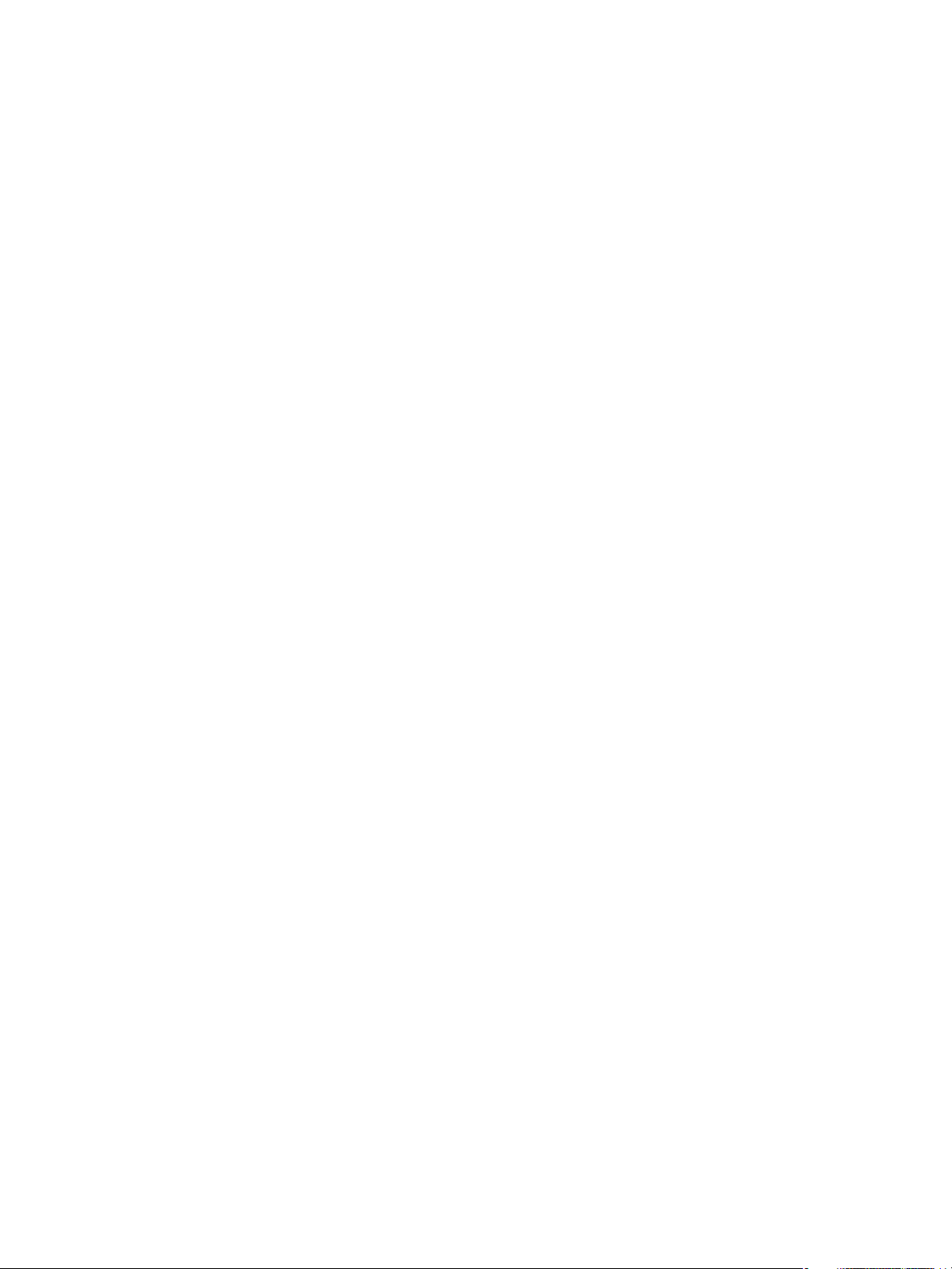
Ta r t a l o m
13 Műszaki adatok
A készülék műszaki adatai . . . . . . . . . . . . . . . . . . . . . . . . . . . . . . . . . . . . . . . . . . . . . . . . . . . . . . . . . . . . . . 250
Készülékkonfigurációk . . . . . . . . . . . . . . . . . . . . . . . . . . . . . . . . . . . . . . . . . . . . . . . . . . . . . . . . . . . . . . 250
Másolóanyagok specifikációja . . . . . . . . . . . . . . . . . . . . . . . . . . . . . . . . . . . . . . . . . . . . . . . . . . . . . . 251
Funkciók műszaki adatai . . . . . . . . . . . . . . . . . . . . . . . . . . . . . . . . . . . . . . . . . . . . . . . . . . . . . . . . . . . . . . . 253
Nyomtatási funkciók . . . . . . . . . . . . . . . . . . . . . . . . . . . . . . . . . . . . . . . . . . . . . . . . . . . . . . . . . . . . . . . 253
Faxfunkciók . . . . . . . . . . . . . . . . . . . . . . . . . . . . . . . . . . . . . . . . . . . . . . . . . . . . . . . . . . . . . . . . . . . . . . . 253
Szken. lehet. . . . . . . . . . . . . . . . . . . . . . . . . . . . . . . . . . . . . . . . . . . . . . . . . . . . . . . . . . . . . . . . . . . . . . . . 254
Hálózati környezet . . . . . . . . . . . . . . . . . . . . . . . . . . . . . . . . . . . . . . . . . . . . . . . . . . . . . . . . . . . . . . . . . . . . . 255
Rendszerigény . . . . . . . . . . . . . . . . . . . . . . . . . . . . . . . . . . . . . . . . . . . . . . . . . . . . . . . . . . . . . . . . . . . . . . . . . 256
Microsoft
®
Windows® . . . . . . . . . . . . . . . . . . . . . . . . . . . . . . . . . . . . . . . . . . . . . . . . . . . . . . . . . . . . . 256
Macintosh . . . . . . . . . . . . . . . . . . . . . . . . . . . . . . . . . . . . . . . . . . . . . . . . . . . . . . . . . . . . . . . . . . . . . . . . . 256
Linux . . . . . . . . . . . . . . . . . . . . . . . . . . . . . . . . . . . . . . . . . . . . . . . . . . . . . . . . . . . . . . . . . . . . . . . . . . . . . . 257
Unix . . . . . . . . . . . . . . . . . . . . . . . . . . . . . . . . . . . . . . . . . . . . . . . . . . . . . . . . . . . . . . . . . . . . . . . . . . . . . . . 257
Elektromossági adatok . . . . . . . . . . . . . . . . . . . . . . . . . . . . . . . . . . . . . . . . . . . . . . . . . . . . . . . . . . . . . . . . . 258
Környezeti adatok . . . . . . . . . . . . . . . . . . . . . . . . . . . . . . . . . . . . . . . . . . . . . . . . . . . . . . . . . . . . . . . . . . . . . 259
14 Biztonság
Elektromossággal kapcsolatos biztonsági tudnivalók . . . . . . . . . . . . . . . . . . . . . . . . . . . . . . . . . . . . . 262
Általános irányelvek . . . . . . . . . . . . . . . . . . . . . . . . . . . . . . . . . . . . . . . . . . . . . . . . . . . . . . . . . . . . . . . . 262
Tápkábel . . . . . . . . . . . . . . . . . . . . . . . . . . . . . . . . . . . . . . . . . . . . . . . . . . . . . . . . . . . . . . . . . . . . . . . . . . 262
Vészkapcsoló . . . . . . . . . . . . . . . . . . . . . . . . . . . . . . . . . . . . . . . . . . . . . . . . . . . . . . . . . . . . . . . . . . . . . . 263
Lézerrel kapcsolatos biztonsági tudnivalók . . . . . . . . . . . . . . . . . . . . . . . . . . . . . . . . . . . . . . . . . . . 263
Működéssel kapcsolatos biztonsági tudnivalók . . . . . . . . . . . . . . . . . . . . . . . . . . . . . . . . . . . . . . . . . . . 264
Üzemeltetési irányelvek . . . . . . . . . . . . . . . . . . . . . . . . . . . . . . . . . . . . . . . . . . . . . . . . . . . . . . . . . . . . 264
Ózonkibocsátás . . . . . . . . . . . . . . . . . . . . . . . . . . . . . . . . . . . . . . . . . . . . . . . . . . . . . . . . . . . . . . . . . . . . 264
A nyomtató elhelyezése . . . . . . . . . . . . . . . . . . . . . . . . . . . . . . . . . . . . . . . . . . . . . . . . . . . . . . . . . . . . 264
Nyomtatókellékek . . . . . . . . . . . . . . . . . . . . . . . . . . . . . . . . . . . . . . . . . . . . . . . . . . . . . . . . . . . . . . . . . . 265
A karbantartással kapcsolatos biztonsági tudnivalók . . . . . . . . . . . . . . . . . . . . . . . . . . . . . . . . . . . . . 266
Szimbólumok a nyomtatón . . . . . . . . . . . . . . . . . . . . . . . . . . . . . . . . . . . . . . . . . . . . . . . . . . . . . . . . . 266
Kapcsolattartó környezeti, egészségügyi és biztonsági ügyekben . . . . . . . . . . . . . . . . . . . . . . . . . . 268
15 Szabványok
Alapvető előírások . . . . . . . . . . . . . . . . . . . . . . . . . . . . . . . . . . . . . . . . . . . . . . . . . . . . . . . . . . . . . . . . . . . . . 270
Amerikai Egyesült Államok (FCC szabályzat) . . . . . . . . . . . . . . . . . . . . . . . . . . . . . . . . . . . . . . . . . 270
Kanada . . . . . . . . . . . . . . . . . . . . . . . . . . . . . . . . . . . . . . . . . . . . . . . . . . . . . . . . . . . . . . . . . . . . . . . . . . . . 270
Európai Unió . . . . . . . . . . . . . . . . . . . . . . . . . . . . . . . . . . . . . . . . . . . . . . . . . . . . . . . . . . . . . . . . . . . . . . 270
Az Európai Közösség 4-es csoportba sorolt (Lot 4) képalkotó berendezésekre
vonatkozó megállapodásának környezetvédelmi információi . . . . . . . . . . . . . . . . . . . . . . . . . 271
Energiafogyasztás és aktiválási idő . . . . . . . . . . . . . . . . . . . . . . . . . . . . . . . . . . . . . . . . . . . . . . . . . . 272
Németország . . . . . . . . . . . . . . . . . . . . . . . . . . . . . . . . . . . . . . . . . . . . . . . . . . . . . . . . . . . . . . . . . . . . . . 273
Törökország (RoHS szabályzat) . . . . . . . . . . . . . . . . . . . . . . . . . . . . . . . . . . . . . . . . . . . . . . . . . . . . . 274
A 2,4 GHz-es vezeték nélküli LAN modul megfelelőségi adatai . . . . . . . . . . . . . . . . . . . . . . . . 274
®
x
Xerox
Felhasználói útmutató
WorkCentre® 3215/3225
Page 11
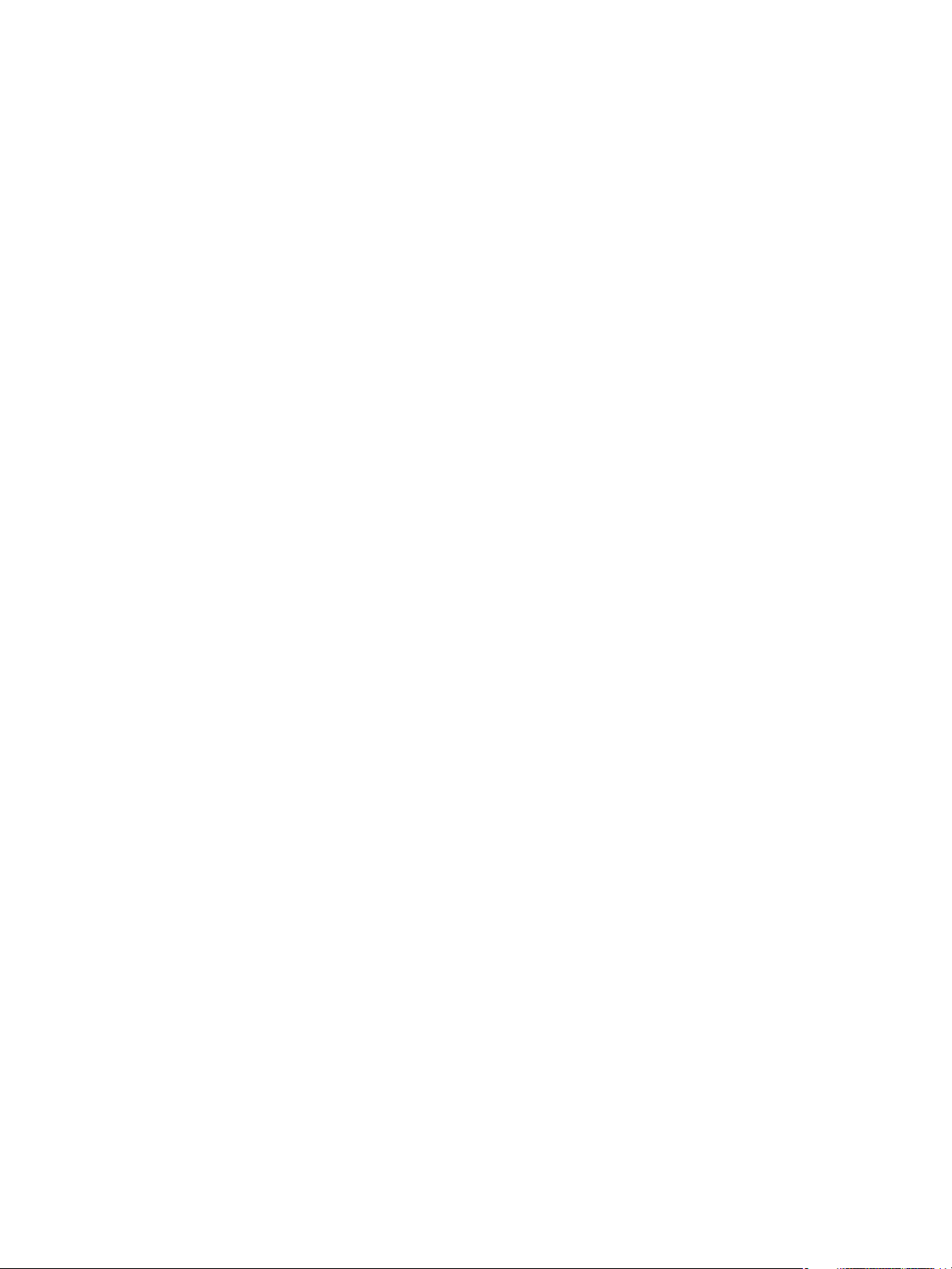
A másolásra vonatkozó előírások . . . . . . . . . . . . . . . . . . . . . . . . . . . . . . . . . . . . . . . . . . . . . . . . . . . . . . . 275
Egyesült Államok . . . . . . . . . . . . . . . . . . . . . . . . . . . . . . . . . . . . . . . . . . . . . . . . . . . . . . . . . . . . . . . . . . . 275
Kanada . . . . . . . . . . . . . . . . . . . . . . . . . . . . . . . . . . . . . . . . . . . . . . . . . . . . . . . . . . . . . . . . . . . . . . . . . . . . 276
Egyéb országok . . . . . . . . . . . . . . . . . . . . . . . . . . . . . . . . . . . . . . . . . . . . . . . . . . . . . . . . . . . . . . . . . . . . 277
Faxolásra vonatkozó előírások . . . . . . . . . . . . . . . . . . . . . . . . . . . . . . . . . . . . . . . . . . . . . . . . . . . . . . . . . . 278
Egyesült Államok . . . . . . . . . . . . . . . . . . . . . . . . . . . . . . . . . . . . . . . . . . . . . . . . . . . . . . . . . . . . . . . . . . . 278
Kanada . . . . . . . . . . . . . . . . . . . . . . . . . . . . . . . . . . . . . . . . . . . . . . . . . . . . . . . . . . . . . . . . . . . . . . . . . . . . 279
Európai Unió . . . . . . . . . . . . . . . . . . . . . . . . . . . . . . . . . . . . . . . . . . . . . . . . . . . . . . . . . . . . . . . . . . . . . . 280
Dél-Afrika . . . . . . . . . . . . . . . . . . . . . . . . . . . . . . . . . . . . . . . . . . . . . . . . . . . . . . . . . . . . . . . . . . . . . . . . . 280
Új-Zéland . . . . . . . . . . . . . . . . . . . . . . . . . . . . . . . . . . . . . . . . . . . . . . . . . . . . . . . . . . . . . . . . . . . . . . . . . . 280
Anyagbiztonsági adatok . . . . . . . . . . . . . . . . . . . . . . . . . . . . . . . . . . . . . . . . . . . . . . . . . . . . . . . . . . . . . . . 282
16 Újrahasznosítás és selejtezés
Összes ország . . . . . . . . . . . . . . . . . . . . . . . . . . . . . . . . . . . . . . . . . . . . . . . . . . . . . . . . . . . . . . . . . . . . . . . . . . 284
Perklorát anyag . . . . . . . . . . . . . . . . . . . . . . . . . . . . . . . . . . . . . . . . . . . . . . . . . . . . . . . . . . . . . . . . . . . . 284
Észak-Amerika . . . . . . . . . . . . . . . . . . . . . . . . . . . . . . . . . . . . . . . . . . . . . . . . . . . . . . . . . . . . . . . . . . . . . . . . . 285
Európai Unió . . . . . . . . . . . . . . . . . . . . . . . . . . . . . . . . . . . . . . . . . . . . . . . . . . . . . . . . . . . . . . . . . . . . . . . . . . 286
Otthoni/háztartási környezet . . . . . . . . . . . . . . . . . . . . . . . . . . . . . . . . . . . . . . . . . . . . . . . . . . . . . . . 286
Hivatásos/üzleti környezet . . . . . . . . . . . . . . . . . . . . . . . . . . . . . . . . . . . . . . . . . . . . . . . . . . . . . . . . . . 286
Berendezések és akkumulátorok gyűjtése és ártalmatlanítása . . . . . . . . . . . . . . . . . . . . . . . . . 286
Akkumulátor szimbóluma – megjegyzés . . . . . . . . . . . . . . . . . . . . . . . . . . . . . . . . . . . . . . . . . . . . . 287
Akkumulátor eltávolítása . . . . . . . . . . . . . . . . . . . . . . . . . . . . . . . . . . . . . . . . . . . . . . . . . . . . . . . . . . . 287
Egyéb országok . . . . . . . . . . . . . . . . . . . . . . . . . . . . . . . . . . . . . . . . . . . . . . . . . . . . . . . . . . . . . . . . . . . . . . . . 288
Ta r t al o m
Xerox
®
WorkCentre® 3215/3225
Felhasználói útmutató
xi
Page 12

Ta r t a l o m
xii
®
Xerox
WorkCentre® 3215/3225
Felhasználói útmutató
Page 13

Bevezetés
A fejezet tartalma:
• A készülék áttekintése
• Termékkonfigurációk
• A vezérlőpult áttekintése
• A készülék bekapcsolása
•Szoftverek
• Információs lapok
• Szolgáltatás alapértékei
•Hozzáférés a nyomtatóhoz
• További információk
• További segítség
1
Xerox® WorkCentre® 3215/3225
Felhasználói útmutató
1
Page 14

A készülék áttekintése
A készülék áttekintése
A készülék használata előtt szánjon időt a különböző funkciók és beállítások megismerésére.
Elölnézet
1 Dokumentumadagoló fedele 8 Kézi adagolónyílás
2 Dokuadagoló bemeneti tálca 9 Gyűjtőtálca
3 Dokuadagoló kimenettartója 10 Kimenettartó
4 Vezérlőpult 11 Kézi adagolónyílás szélső papírvezetője
5 Elülső fedél 12 Dokumentumfedél
6 Papírszintjelző 13 Dokuüveg
7 1. papírtálca 14 Dokumentumadagoló szélső papírvezetője
®
2
Xerox
Felhasználói útmutató
WorkCentre® 3215/3225
Page 15

Hátulnézet
A készülék áttekintése
1Hálózati port
2 Telefonvonal-aljzat (Line)
3 Mellék-telefonkészülék aljzata (EXT)
4Hátsó fedél
5 Tápbemeneti aljzat
6USB-port
Xerox
®
WorkCentre® 3215/3225
Felhasználói útmutató
3
Page 16

Termékkonfigurációk
Termékkonfigurációk
Részegység
Automatikus dokuadagoló (ADF) Alapfelszereltség Alapfelszereltség Alapfelszereltség
Papírtálca (250 ív) Alapfelszereltség Alapfelszereltség Alapfelszereltség
Kézi adagolónyílás (1 ív) Alapfelszereltség Alapfelszereltség Alapfelszereltség
Gyűjtőtálca (120 lap) Alapfelszereltség Alapfelszereltség Alapfelszereltség
AirPrint Alapfelszereltség Alapfelszereltség –
Google Cloud Print Alapfelszereltség Alapfelszereltség –
Hálózati nyomtatás Alapfelszereltség Alapfelszereltség Alapfelszereltség
Másolás Alapfelszereltség Alapfelszereltség Alapfelszereltség
Szkennelés Alapfelszereltség Alapfelszereltség Alapfelszereltség
Fax Alapfelszereltség Alapfelszereltség Alapfelszereltség
E-mail Alapfelszereltség Alapfelszereltség Alapfelszereltség
USB-eszköz Alapfelszereltség Alapfelszereltség Alapfelszereltség
USB-gazdagép –––
WorkCentre
3215NI
WorkCentre
3225DNI
WorkCentre
3225DN
Wi-Fi Alapfelszereltség Alapfelszereltség –
Wi-Fi Direct™ Alapfelszereltség Alapfelszereltség –
®
4
Xerox
Felhasználói útmutató
WorkCentre® 3215/3225
Page 17
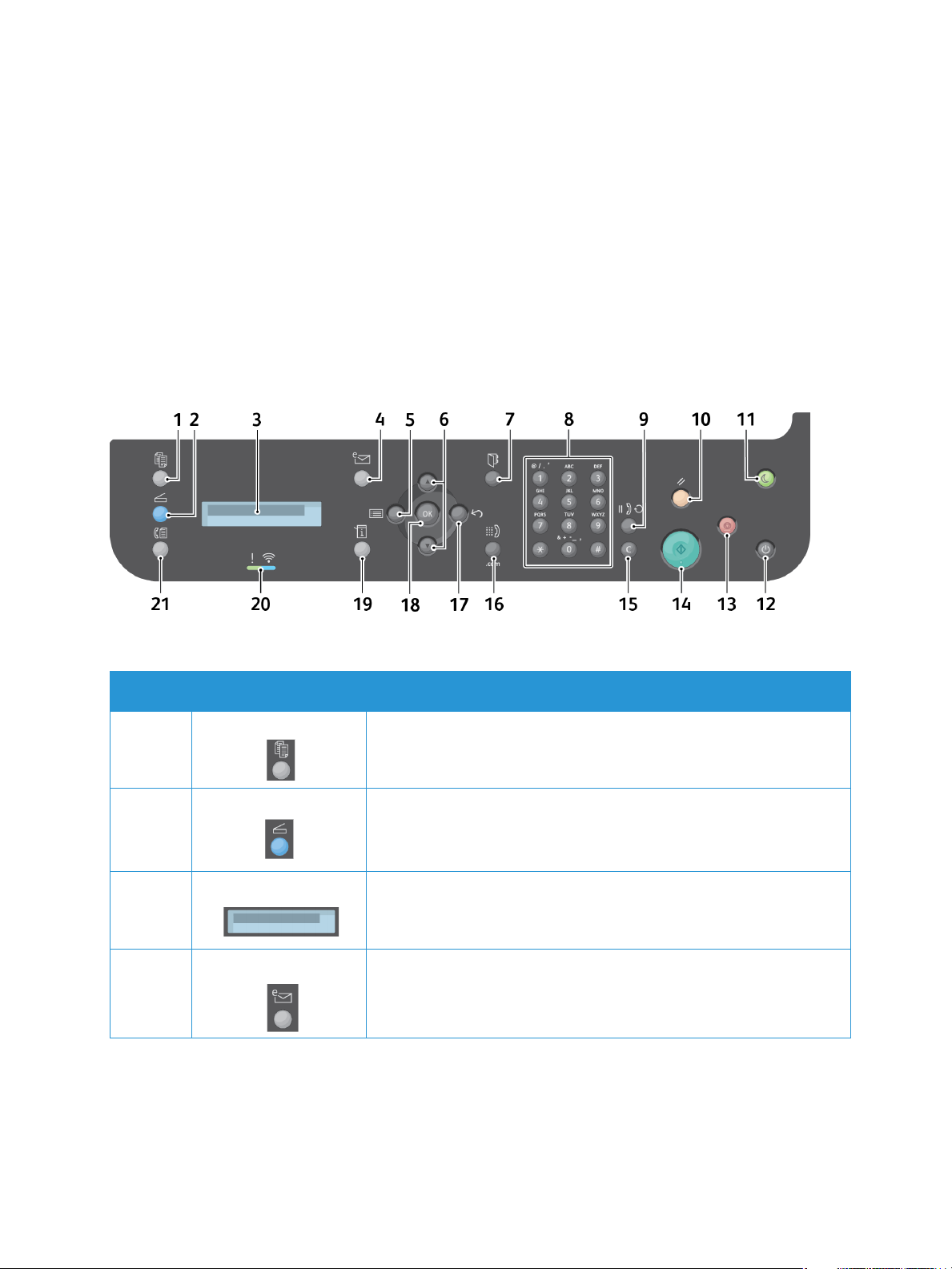
A vezérlőpult áttekintése
A vezérlőpult áttekintése
A vezérlőpulton egy kijelző, egy billentyűzet, valamint gombok találhatók, amelyeket megnyomva
vezérelheti a nyomtató funkcióit. A vezérlőpanel:
• Megjeleníti a nyomtató aktuális működési állapotát.
• Hozzáférést biztosít a másolási, nyomtatási, szkennelési, e-mail és faxolási funkciókhoz.
• Hozzáférést biztosít az információs lapokhoz.
• Figyelmeztet a papír behelyezésére, kellékek cseréjére, az elakadások elhárítására.
• Megjeleníti a hibákat és a figyelmeztetéseket.
.
Szám Gomb Leírás
1 Másolás: Aktiválja a Másolás módot.
2 Szkennelés: Aktiválja a Szkennelés módot.
3 Kijelző: Az összes használható funkció megjelenítésére, valamint a
készülék általános adatainak kijelzésére szolgál.
4 E-mail: Az E-mail üzemmód aktiválása.
Xerox
®
WorkCentre® 3215/3225
Felhasználói útmutató
5
Page 18

A vezérlőpult áttekintése
Szám Gomb Leírás
5-6
17-18
Menü: Belép a Menü üzemmódba; segítségével érhetők el a készülék
beállításai.
Nyilak: A fel és le nyilak a kiválasztott menü elemei közötti
navigációra, valamint az értékek növelésére és csökkentésére
szolgálnak.
Vissza: Segítségével a felhasználó a menüben egy szinttel feljebb
juthat.
OK: A kijelzőn látható választás megerősítésére szolgál.
7 Címjegyzék: Az eltárolt faxszámok és e-mail címek között kereshet
vele.
8
9
15
Billentyűzet: Alfanumerikus karakterek megadására használható.
Szünet/Újratárcsázás: Készenléti üzemmódban újratárcsázza az
utolsónak hívott számot. Szerkesztés üzemmódban szünetet iktat be a
faxszámba.
Tö rl és : Törli a legutóbb bevitt karaktert.
10 Összes törlése: Törli a legutóbb megadott beállításokat.
11 Energiatakarékos: A készülék átállítása Energiatakarékos
üzemmódba, illetve leállítás. A kikapcsolt gépet a gomb ismételt
megnyomásával indíthatja el újra.
12 Energiaellátás: Be, illetve kikapcsolja a készüléket.
13 Leállítás: A Stop gomb megnyomása leállítja a folyamatban lévő
munkát. A Stop gomb megnyomására a gép a Menü üzemmódból is
kilép. Ha a készülék használatához bejelentkezett, akkor a Stop gomb
megnyomásakor a Kijelentkezés lehetőség jelenik meg.
14 Indítás: Munka aktiválása.
16 Manuális tárcsázás: Fax üzemmódban ezzel nyitható meg a faxvonal.
E-mail üzemmódban ezzel a gombbal érhetők el az e-mail címekben
gyakran használt betűkombinációk, például a .com vagy .org. Az
elérhető szöveg a CentreWare Internet Services segítségével testre
szabható.
®
6
Xerox
WorkCentre® 3215/3225
Felhasználói útmutató
Page 19

A vezérlőpult áttekintése
Szám Gomb Leírás
19 Gépállapot: A készülékadatok, a készülék állapotára vonatkozó
információk és a sorozatszám megjelenítésére, valamint különböző
jelentések nyomtatására használható.
20 Állapotjelző/Vezeték nélküli LED: A LED-ek színe a készülék aktuális
állapotát mutatja.
21 Fax: Aktiválja a Fax módot.
Xerox
®
WorkCentre® 3215/3225
Felhasználói útmutató
7
Page 20

A készülék bekapcsolása
A készülék bekapcsolása
A főkapcsológomb a vezérlőpulton található. A tápkábel aljzata a nyomtató hátoldalán található.
1. Csatlakoztassa az egyenáramú tápkábelt a készülékhez és egy elektromos aljzatba. A tápkábelt
mindig földelt elektromos aljzatba csatlakoztassa.
2. Ha van elérhető vezeték nélküli hálózat, bekapcsolás után a WorkCentre 3215NI és a 3225DNI
csatlakozik hozzá. Először be kell állítani a Wi-Fit. A részletekhez lásd: A készülék üzembe helyezése
és beállítása.
Megjegyzés: A készülék nem csatlakozik a vezeték nélküli hálózathoz, amíg a hálózati kábel
csatlakoztatva van.
3. Szükség esetén csatlakoztassa a hálózati kábelt.
4. Faxoláshoz a telefonvonalat csatlakoztassa a LINE csatlakozóhoz.
5. Nyomja meg a Bekapcsológombot a vezérlőpulton.
Energiatakarékos
A készülék fejlett energiatakarékossági funkcióval rendelkezik, amely csökkenti az áramfelhasználást,
amikor a készülék nincs aktív használatban. Amikor a nyomtató hosszabb ideig nem fogad adatot, a
Csökkentett fogyasztás mód aktiválódik, és az áramfogyasztás automatikusan lecsökken.
Belépés energiatakarékos módba:
1. Nyomja meg az Energiatakarékos gombot.
2. A fel/le nyílgombokkal válassza az Energiatakarékos lehetőséget, majd az OK gombot.
®
8
Xerox
Felhasználói útmutató
WorkCentre® 3215/3225
Page 21

A készülék bekapcsolása
A készülék kikapcsolása
A készülék kétféle módon kapcsolható ki:
•Nyomja meg a Bekapcsológombot.
•Nyomja meg az Energiatakarékosság gombot, majd a fel/le nyílgombok segítségével válassza a
Kikapcsolás lehetőséget, majd az OK gombot.
A billentyűzet használata
Számos feladat elvégzéséhez szükség lehet nevek és számok bevitelére. Üzembe helyezéskor például
meg kell adnia saját vagy cége nevét és faxszámát. Faxszámok vagy e-mail címek tárolásakor szintén
szükség lehet a megfelelő nevek beadására.
1. Ha betűt kell bevinnie, keresse meg a kívánt karaktert tartalmazó gombot. Nyomja meg egymás
után többször a gombot, amíg a kívánt betű megjelenik a kijelzőn.
• Például ha az O betűt szeretné bevinni, nyomja le a 6 gombot, amin az MNO felirat szerepel.
• A 6 gomb minden egyes lenyomásakor egy másik betű lesz látható: M, N, O, m, n, o és végül 6.
2. Különleges karaktereket, például a @ / . & + - karaktereket is beviheti. Lásd: Billentyűzeten bevihető
karakterek.
3. További betűk beviteléhez ismételje meg az 1. lépést. Ha a
következő betű ugyanazon a billentyűn található, a
gombnyomások között várjon két másodpercet, vagy a kurzort
a lefelé nyílgomb megnyomásával léptesse tovább, és ezután
nyomja meg újra a gombot. A kurzor jobbra lép, és a következő
betű megjelenik a kijelzőn.
Ha a szám vagy a név beírása közben hibát vét, nyomja meg a
felfelé nyílgombot az utolsó szám vagy betű törléséhez. Ezt
követően adja meg a helyes számot vagy karaktert.
4. Ha az összes a karakter bevitelével végzett, nyomja meg az OK
gombot.
Xerox
®
WorkCentre® 3215/3225
Felhasználói útmutató
9
Page 22

A készülék bekapcsolása
Billentyűzeten bevihető karakterek
Billentyű Hozzárendelt számok, betűk és karakterek
1@ / . ‘ 1
2A B C a b c 2
3D E F d e f 3
4 G H I g h i 4
5J K L j k l 5
6M N O m n o 6
7P Q R S p q r s 7
8T U V t u v 8
9W X Y Z w x y z 9
0& + - , 0 _
**
##
10
®
Xerox
Felhasználói útmutató
WorkCentre® 3215/3225
Page 23
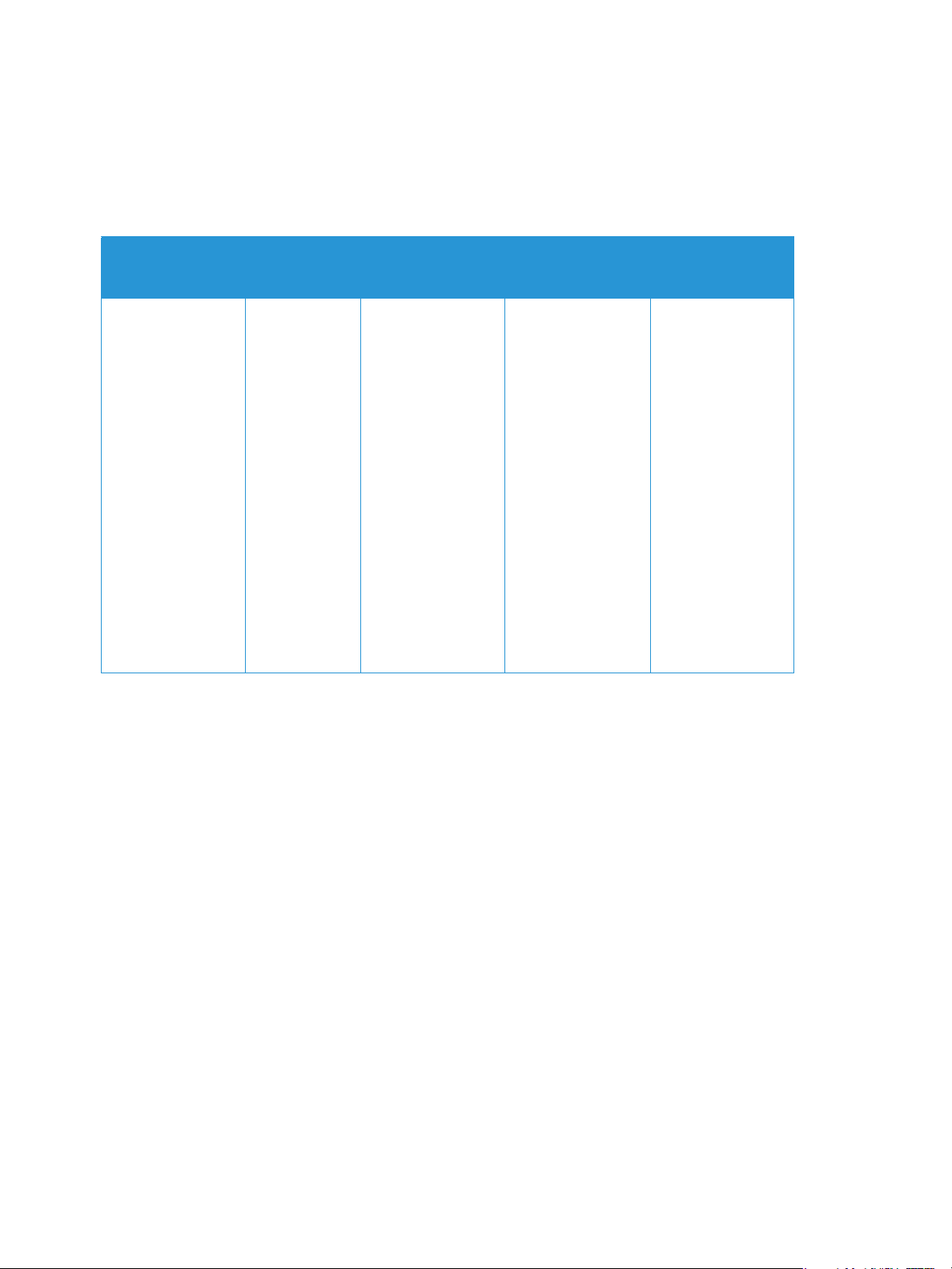
A készülék bekapcsolása
A menü áttekintése
A vezérlőpulton keresztül különféle menüket érhet el. Ezek a menük a megfelelő szolgáltatás
gombjának megnyomásával érhetők el, ezek például a Másolás, Szkennelés, a Fax vagy E-mail, illetve a
Menü gombok. Az elérhető menük részletei a következők:
Másolás menü
•Eredeti mérete
•Kicsinyítés/
nagyítás
•Kétoldalas
•Világosítás/
sötétítés
• Eredeti típusa
• Válogatás
• Elrendezés
• Háttércsökkentés
beállítása
Szkennelés
menü
Beolvasás ide:
•PC
•WSD
Fax menü E-mail menü
•Világosítás/
sötétítés
• Felbontás
•Eredeti mérete
•Multiküldés
• Késleltetett
küldés
•Elsőbbségi
küldés
•Küldöttek
továbbítása
•Érkezettek
továbbítása
•Biztonságos
fogadás
•Oldal
hozzáadása
• Feladattörlés
•Eredeti mérete
• Eredeti típusa
• Felbontás
• Kimeneti szín
•Fájlformátum
• Világosítás/
sötétítés
•E-mail
visszaigazolása
Gépállapot
menü
•Információs
lapok
•Szolgáltatás
alapérték
•Nyomtatás
beállítása
• Fax beállítása
• Rendszerbeállítás
•Hálózat
Megjegyzés: Lehetséges, hogy egyes menüpontok a készülék konfigurációjától és attól függően,
hogy a készülék üzemkész állapotban van-e, nem elérhetőek. Emellett egyes szolgáltatásokhoz,
például a faxhoz további beállításokra lehet szükség, mielőtt a Menüben található lehetőségek
elérhetők lennének.
Xerox
®
WorkCentre® 3215/3225
Felhasználói útmutató
11
Page 24
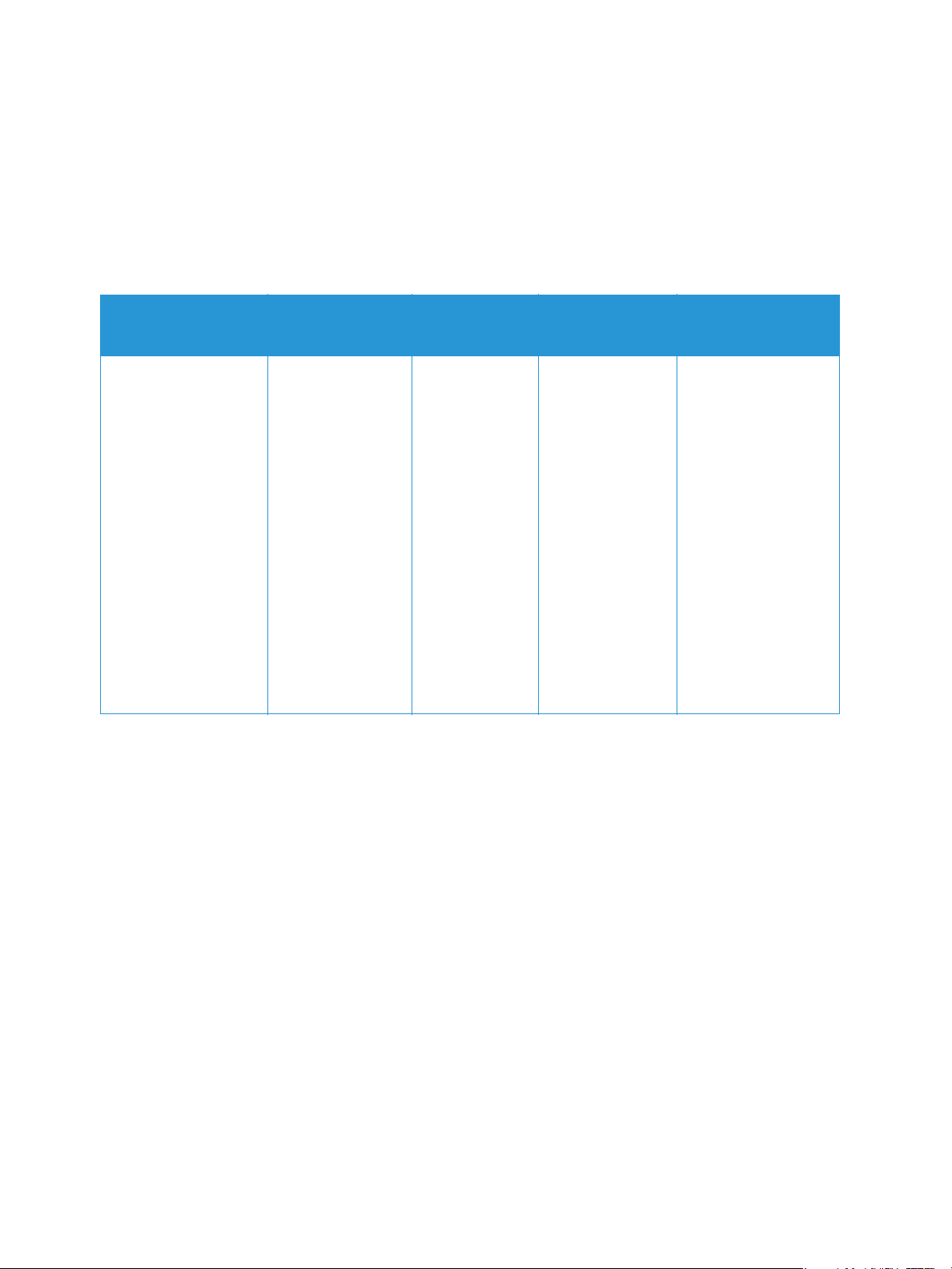
A készülék bekapcsolása
Gépállapot menü
A Gépállapot gombbal információkat kaphat a készülékről, és elérheti a készülék beállításait. A gép
beüzemelését követően ajánlott a nyomtatási környezet különböző funkcióinak beállításait igényei és
szükségletei szerint módosítani. E beállítások eléréséhez és módosításához jelszó megadására lehet
szükség.
A következő táblázat bemutatja az egyes menüpontoknál elérhető lehetőségeket.
Információk
Oldal
•Konfiguráció
• Bemutató oldal
•Hálózati
konfiguráció
• Kellékinformációk
• Használati
számlálók
• Beérkezett fax
•Elküldött fax
• Ütemezett
feladatok
•Fax nyugtázása
• Kéretlen fax
• PCL-betűkészlet
•PS-betűkészlet
•EPSONbetűkészlet
Szolgáltatás
alapértékei
• Másolási
alapértékek
•E-mail
alapbeállításai
•Faxalapbeállítások
Nyomtatás
beállítása
• Tájolás
•2-Sided
(Kétoldalas)
• Másolatok
• Felbontás
•Szöveg
törlése
•Sorvég
•Üres oldalak
kihagyása
•Emuláció
Fax beállítása Rendszerbeállítás
• Engedélyezés/
letiltás
•Küldés
•Fogadás
•Kézi TX/RX
• Készülékbeállítás
• Oldalbeállítás
•Hang/Hangerő
• Karbantartás
Megjegyzés: Lehetséges, hogy egyes menüpontok a készülék konfigurációjától és attól függően,
hogy a készülék üzemkész állapotban van-e, nem elérhetőek.
12
®
Xerox
Felhasználói útmutató
WorkCentre® 3215/3225
Page 25

A készülék bekapcsolása
Hálózati menü
A hálózatot a készülék képernyőjével állíthatja be. Ezelőtt meg kell tudnia a használt hálózati
protokollok típusát, és hogy milyen számítógéprendszert használ. A Hálózati beállítások eléréséhez és
módosításához jelszó megadására lehet szükség. A hálózat beállításával kapcsolatban lásd a jelen
útmutató A készülék üzembe helyezése és beállítása című fejezetét.
Nyissa meg a Hálózat menüt a Gépállapot gombbal. A Hálózat menüben a következő lehetőségek
érhetők el:
•TCP/IP(IPv4)
•TCP/IP(IPv6)
•Ethernet
•802.1x
•Wi-Fi
•Protokollkezelő
• Hálózati konfiguráció
• Beállítás törlése
Másik lehetőségként a hálózatot a CentreWare Internet Services használatával is beállíthatja; ehhez
válassza a Properties (Tulajdonságok) > Network Settings (Hálózati beállítások) lehetőséget.
Xerox
®
WorkCentre® 3215/3225
Felhasználói útmutató
13
Page 26

Szoftverek
Szoftverek
Miután üzembe helyezte a készüléket és csatlakoztatta a számítógéphez, telepítenie kell a nyomtató és
a szkenner szoftverét. A Windowshoz, illetve Macintoshhoz szükséges szoftverek megtalálhatók a
készülék mellé kapott CD-n; további szoftverek a www.xerox.com weboldalról tölthetők le. A következő
szoftverek elérhetők:
CD
Nyomtatószoftver Windows • Nyomtató-illesztőprogram: A nyomtató-illesztőprogram
Operációs
rendszer
Ta r ta l om
használatával teljes mértékben kihasználhatja a készülék
lehetőségeit. A készülékhez PCL6-, Postscript- és XPSillesztőprogram tartozik.
• MFP PC Fax: Fax használata közvetlenül a számítógépről.
• Szkenner-illesztőprogram: A dokumentumoknak a számítógépre
történő beolvasásához TWAIN- és Windows Image Acquisition(WIA) illesztőprogramok állnak rendelkezésre.
• Xerox Easy Document Creator: Segítségével elvégezhető a
szkennelés finombeállítása, és a szkennelés közvetlenül a
számítógépről indítható. Az előnézeti ablakban látható a szkennelt
kép, elvégezhetők a kívánt finombeállítások, az előnyben részesített
beállítások kedvencként elmenthetők és előre megadott listához
adhatók.
• Xerox Easy Print Manager (EPM): Egy helyről biztosít kényelmes
hozzáférést a készülékbeállításokhoz, a nyomtatási/szkennelési
környezethez, beállításokhoz/műveletekhez, számítógépre
szkenneléshez és faxoláshoz, valamint az indítóalkalmazásokhoz,
például a Xerox szkennelősegédhez és a CentreWare Internet
Serviceshez.
Megjegyzés: A Nyomtatási beállítások módosításához be kell
jelentkezni.
• Vezeték nélküli beállítások program: A nyomtató beüzemelése
során a nyomtató-illesztőprogrammal együtt telepített Vezeték
nélküli beállítások program segítségével konfigurálhatja a vezeték
nélküli beállításokat.
• SetIP program: Segédprogram, mellyel kiválaszthat egy hálózati
csatolófelületet, és manuálisan beállíthatja az IP-címeket TCP/IP
protokollal való használatra.
Nyomtatószoftver Linux • Nyomtató-illesztőprogram: Ezzel az illesztőprogrammal teljes
mértékben kihasználja a nyomtató lehetőségeit.
• Szkenner-illesztőprogram: A SANE-illesztőprogram a
dokumentumoknak a számítógépre történő beolvasására szolgál.
Megjegyzés: A Linux-szoftverek kizárólag a www.xerox.com címen
érhetők el.
®
14
Xerox
Felhasználói útmutató
WorkCentre® 3215/3225
Page 27

Szoftverek
CD
Nyomtatószoftver Unix • Nyomtató-illesztőprogram: Ezzel az illesztőprogrammal teljes
Nyomtatószoftver Macintosh • Nyomtató-illesztőprogram: Ezzel az illesztőprogrammal teljes
Operációs
rendszer
Ta r ta l om
mértékben kihasználja a nyomtató lehetőségeit.
Megjegyzés: A Unix-szoftverek kizárólag a www.xerox.com címen
érhetők el.
mértékben kihasználja a nyomtató lehetőségeit.
• Szkenner-illesztőprogram: A TWAIN-illesztőprogram a
dokumentumoknak a számítógépre történő beolvasására szolgál.
• SetIP program: Segédprogram, mellyel kiválaszthat egy hálózati
csatolófelületet, és manuálisan beállíthatja az IP-címeket TCP/IP
protokollal való használatra.
• Scan and Fax Manager: A segédprogram segítségével az MFP PC-
fax és -szkennelési beállítások adhatók meg.
Xerox
®
WorkCentre® 3215/3225
Felhasználói útmutató
15
Page 28

Információs lapok
Információs lapok
A funkció az alábbi jelentések nyomtatását teszi lehetővé:
Jelentés Leírás
Menütérkép A készülék felépítését és aktuális beállításait mutató menütérkép
kinyomtatása.
Konfiguráció Ez a jelentés a készülék konfigurációjáról szolgáltat információkat,
többek között a gyári számot, az IP-címet, a telepített opciókat és a
szoftververziót jelzi ki.
Bemutató oldal A bemutató oldal a nyomtatás minőségének ellenőrzésére szolgál.
Kellékinformációk Az adott kellék adatlapját nyomtatja ki.
Elküldött fax A jelentés a közelmúltban küldött faxokkal kapcsolatos információkat
tartalmazza.
Megjegyzés: A készülék minden 50 átvitelt követően kinyomtatja ezt a
jelentést.
Beérkezett fax A jelentés a közelmúltban fogadott faxokkal kapcsolatos információkat
tartalmazza.
Fax nyugtázása Ez a jelentés egyedi faxátvitelhez tartozik.
Ütemezett feladatok A lista a késleltetett faxok dokumentumait jeleníti meg a kezdő idővel és
az egyes műveletek típusával együtt.
Kéretlen fax A lista a kéretlenként nyilvántartott faxszámok listáját jeleníti meg.
További számok felvételéhez, illetve számok törléséhez nyissa meg a
Kéretlen fax beállítás menüt.
Hálózati konfiguráció A lista a készülék hálózati kapcsolatával és konfigurációjával kapcsolatos
információkat jeleníti meg.
PCL-betűkészlet A PCL-betűkészletek listájának nyomtatása.
PS-betűkészlet A PS-betűkészletek listájának nyomtatása.
EPSON-betűkészlet A EPSON-betűkészletek listájának nyomtatása.
Használatszámláló A lista a készülék által készített nyomatok számát mutatja. A lista
tartalma:
• Összes levonat
• Fekete-fehér levonatok
• Karbantartónyomatok
•Lapok
• Kétoldalas lapok
16
®
Xerox
Felhasználói útmutató
WorkCentre® 3215/3225
Page 29

Információs lapok
Jelentések nyomtatása
A gép állapotáról különböző jelentések kinyomtatásával tájékozódhat.
1. Nyomja meg a vezérlőpulton a Gépállapot gombot.
2. A le/fel nyilak megnyomásával lépjen az Információs lapok menübe, majd válassza az OK
gombot.
3. A fel/le nyilak segítségével válassza ki a kívánt jelentést, majd válassza az OK gombot.
4. A jelentés nyomtatásához válassza az OK gombot.
Xerox
®
WorkCentre® 3215/3225
Felhasználói útmutató
17
Page 30

Szolgáltatás alapértékei
Szolgáltatás alapértékei
A készülék alapértelmezett beállításokat biztosít a Másolás, E-mail, és Fax funkciókhoz, hogy Ön
gyorsan és egyszerűen adhassa meg a feladatok beállításait. Az alapértelmezett beállítások
módosításához nyomja meg a vezérlőpulton a Gépállapot gombot, majd a lefelé nyíllal válassza a
Szolgáltatás alapértékei lehetőséget. A Rendszerbeállítási paraméterek eléréséhez és módosításához
jelszó megadására lehet szükség.
Megjegyzés: Elképzelhető, hogy egyes opciók az ön készülékén a gép konfigurációjától függően
nem elérhetők.
Másolási alapértékek
A Másolás funkció lehetőségeinek alapértelmezései beállíthatók a leggyakoribbakra. Ha nem
módosítja őket az aktuális feladathoz, dokumentum másolásakor a rendszer az alapértelmezett
beállításokat használja. Az aktuális feladat befejezése után a beállítások visszatérnek az alapértékekre.
Az alapértelmezett beállítások eléréséhez és módosításához jelszó megadására lehet szükség.
Beállítható másolási alapértelmezések:
•Eredeti mérete
• Kicsinyítés/nagyítás
•Kétoldalas
• Világosítás/sötétítés
•Eredeti típusa
• Válogatás
•Elrendezés
• Háttércsökkentés beállítása
E-mail alapbeállításai
Az E-mail funkció lehetőségeinek alapértelmezései beállíthatók a leggyakoribbakra. Ha nem módosítja
őket az aktuális feladathoz, dokumentum e-mailben történő elküldésekor a rendszer az alapértelmezett
beállításokat használja. Az aktuális feladat befejezése után a beállítások visszatérnek az alapértékekre.
Az alapértelmezett beállítások eléréséhez és módosításához jelszó megadására lehet szükség.
Beállítható e-mail alapértelmezések:
•Eredeti mérete
•Eredeti típusa
• Felbontás
• Kimeneti szín
•Fájlformátum
• Világosítás/sötétítés
• E-mail visszaigazolása
®
18
Xerox
Felhasználói útmutató
WorkCentre® 3215/3225
Page 31

Szolgáltatás alapértékei
Fax-alapbeállítások
Készüléke a faxrendszer beállításához számos, a felhasználó által módosítható beállítást tartalmaz.
A gyári alapértelmezett beállításokat bármikor igényei szerint módosíthatja. A Fogadási és Küldési
beállítások testreszabhatóak. A faxbeállítási paraméterek eléréséhez és módosításához jelszó
megadására lehet szükség.
Beállítható faxolási alapértelmezések:
• Világosítás/sötétítés
• Felbontás
•Eredeti mérete
•Multiküldés
• Késleltetett küldés
• Elsőbbségi küldés
• Küldöttek továbbítása
• Érkezettek továbbítása
• Biztonságos fogadás
• Oldal hozzáadása
•Feladattörlés
Konfigurációs jelentés
A Konfigurációs jelentés különféle nyomtatóinformációkat tartalmaz, például az alapértelmezett
beállításokat, a telepített opciókat, a hálózati beállításokat, köztük az IP-címeket, valamint a
betűkészlet-beállításokat. A konfigurációs lapon található információk segítségével konfigurálhatja a
nyomtató hálózati beállításait, megtekintheti az oldalszámlálókat, valamint a rendszerbeállításokat.
Konfigurációs jelentés nyomtatása
1. A nyomtató vezérlőpulton nyomja meg a Machine Status (Gépállapot) gombot.
2. A le/fel nyilak megnyomásával jelenítse meg az Információs lapok elemet, majd nyomja meg az
OK gombot.
3. A le/fel nyilak megnyomásával jelenítse meg az Konfigurációs lap elemet, majd nyomja meg az
OK gombot.
4. Nyomja meg az OK gombot.
Megjegyzés: Az IPv4- és IPv6-címekkel kapcsolatos információkat a konfigurációs jelentés Hálózat
beállítása szakaszának TCP/IP részében találja.
Xerox
®
WorkCentre® 3215/3225
Felhasználói útmutató
19
Page 32
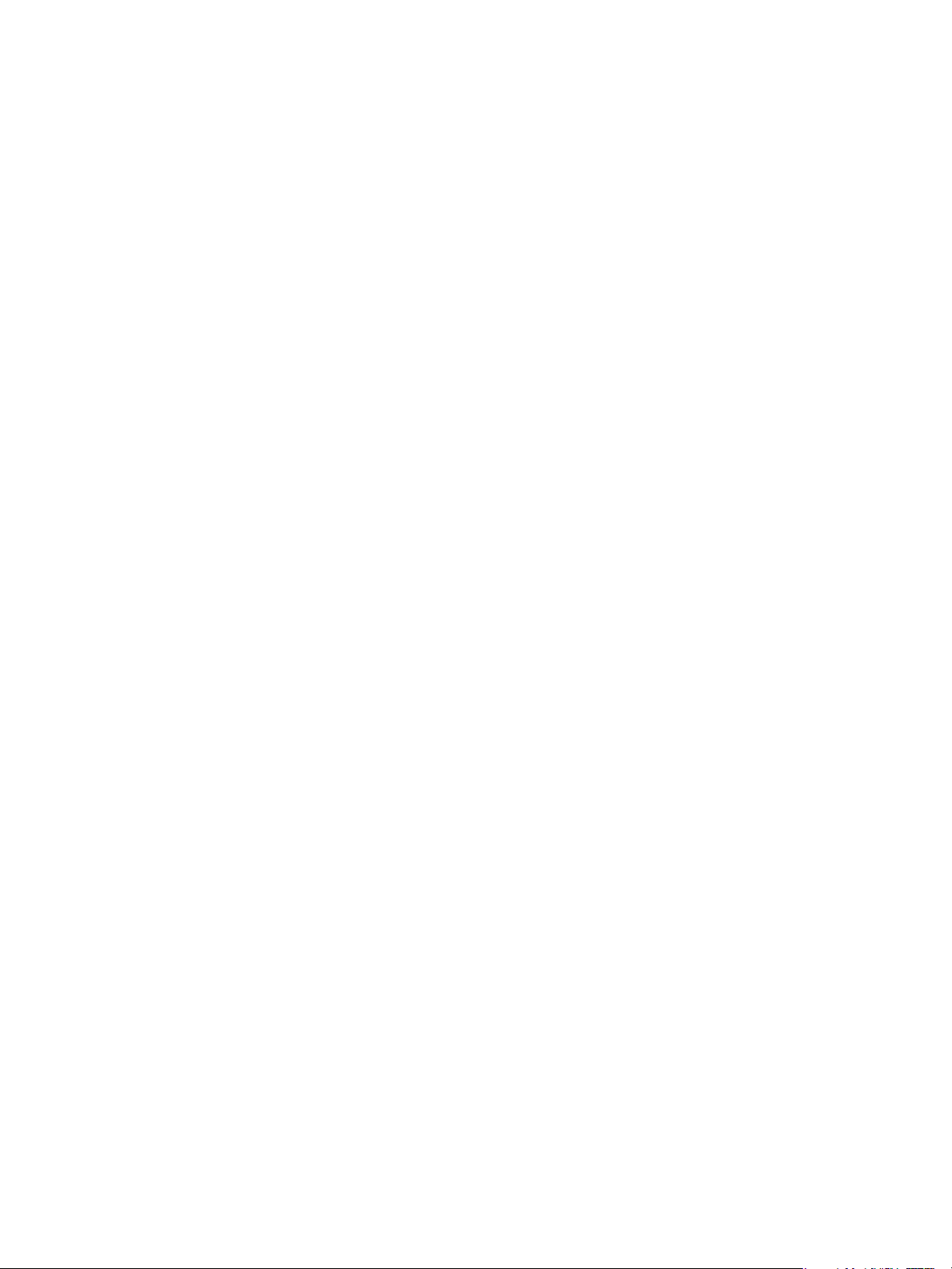
Szolgáltatás alapértékei
Xerox® CentreWare® Internet Services
A Xerox
®
CentreWare
®
Internet Services a nyomtatóba beágyazott webkiszolgálóra telepített
adminisztrációs és konfiguráló szoftver. Segítségével a webböngészőből végezheti a nyomtató
konfigurálását és adminisztrálását.
®
A Xerox
CentreWare® Internet Services használatának követelményei:
• TCP/IP-kapcsolat a nyomtató és Windows, Macintosh, Unix vagy Linux környezetekben működő
hálózata között.
• TCP/IP-kapcsolat és a HTTP protokoll engedélyezése a nyomtatón.
• Hálózati kapcsolattal és JavaScript futtatását támogató webböngészővel rendelkező számítógép.
A Xerox® CentreWare® Internet Services elérése
Számítógépén nyissa meg a webböngészőt, a címsorba írja be a nyomtató IP-címét, majd nyomja meg
az Enter vagy a Return billentyűt.
20
®
Xerox
Felhasználói útmutató
WorkCentre® 3215/3225
Page 33

Hozzáférés a nyomtatóhoz
Hozzáférés a nyomtatóhoz
A rendszergazda beállíthatja a hozzáférési jogokat annak érdekében, hogy illetéktelen személyek ne
férhessenek hozzá a nyomtatóhoz. Ha a rendszergazda konfigurálja a hitelesítést és az engedélyezést,
a felhasználóknak felhasználónévre és jelszóra van szükségük a nyomtató összes vagy bizonyos
funkcióinak eléréséhez. A rendszergazda a számlázás használatát is konfigurálhatja úgy, hogy
számlázási kód legyen szükséges a megfigyelt funkciók eléréséhez.
Bejelentkezés
A bejelentkezés az a folyamat, amelynek során a felhasználó hitelesítés céljából azonosítja magát a
nyomtatón. A hitelesítés beállítása után a nyomtatófunkciók eléréséhez a felhasználói hitelesítő
adataival kell bejelentkeznie.
Bejelentkezés a Xerox
Ha a Rendszergazda mód engedélyezve van, a Feladatok, a Címjegyzék, a Tulajdonságok és a
Támogatás lap addig zárolva marad, amíg meg nem adja a rendszergazda felhasználónevét és
jelszavát.
Bejelentkezés a Xerox
1. Számítógépén nyissa meg a webböngészőt, a címsorba írja be a nyomtató IP-címét, majd nyomja
meg az Enter vagy a Return billentyűt.
2. Kattintson az ablak felső részében található Login (Bejelentkezés) elemre.
3. Írja be a rendszergazda felhasználónevét.
4. Írja be a jelszót, majd adja meg újra a jelszót az ellenőrzéshez.
5. Kattintson a Status (Állapot), Print (Nyomtatás), Address Book (Címjegyzék),
Properties (Tulajdonságok) vagy Support (Támogatás) elemre.
Bejelentkezés a vezérlőpulton
1. A nyomtató vezérlőpultján nyomja meg a Gépállapot gombot.
2. A fel/le gombok segítségével menjen a kívánt Gépállapot-elemre, majd nyomja meg az OK
gombot.
3. A billentyűzet használatával adja meg az adminisztrátori jelszót.
4. Nyomja meg az OK gombot.
®
CentreWare® Internet Services szolgáltatásba
®
CentreWare® Internet Services szolgáltatásba adminisztrátorként:
Xerox
®
WorkCentre® 3215/3225
Felhasználói útmutató
21
Page 34

További információk
További információk
A nyomtatóról további információt ezekből a forrásokból szerezhet:
Erőforrás Hely
További nyomtatódokumentációk www.xerox.com/office/WC3215docs
www.xerox.com/office/WC3225docs
A nyomtató műszaki támogatása,
beleértve az online műszaki
támogatást és az
illesztőprogramok letöltését
Bemutató oldal A bemutató oldal a nyomtatás minőségének ellenőrzésére szolgál.
Információs lapok A vezérlőpultról vagy a Xerox
A Xerox
Services dokumentációja
Kellékek rendelése a nyomtatóhoz www.xerox.com/office/WC3215supplies
Eszköz- és információforrás
interaktív bemutatókkal,
nyomtatósablonokkal, hasznos
tippekkel és testre szabott
lehetőségekkel
Helyi értékesítési és támogatási
központ
A nyomtató regisztrációja www.xerox.com/office/register
Xerox
®
CentreWare® Internet
®
Direct online áruház www.direct.xerox.com/
www.xerox.com/office/WC3215support
www.xerox.com/office/WC3225support
®
CentreWare® Internet Servicesből
nyomtatható ki, válassza a Status (Állapot) > Print Information
(Információk nyomtatása) elemre.
A Xerox® CentreWare® Internet Servicesben kattintson a Súgó elemre.
www.xerox.com/office/WC3225supplies
www.xerox.com/office/businessresourcecenter
www.xerox.com/office/worldcontacts
Management Information Base
(MIB)
®
22
Xerox
Felhasználói útmutató
WorkCentre® 3215/3225
A MIB hálózatkezelő rendszeren keresztül elérhető objektumok
adatbázisa.
A Xerox nyilvános MIB-jei a következő címen találhatók: http://origin-
download.support.xerox.com/pub/drivers/MIBs/
Az ügyfelek letölthetik a MIB-eket, és saját SNMP-eszközük
használatával hozzájuthatnak a kívánt információkhoz.
Megjegyzés: A helyi UI-kijelzőn megjelenő összes információ megjelenik
a MIB-ben és a CentreWare Internet Servicesben is. Ez az éppen
begépelt e-mail címekre, telefonszámokra és jelszavakra is vonatkozik.
Ha ez biztonsági kockázatot jelent, a Xerox az SNMPv3 és az IP-szűrés
biztonsági funkció engedélyezését javasolja a készülékhez való távoli
hozzáférés felügyelete érdekében.
Page 35

További segítség
További segítség
Ha további segítségre van szüksége, akkor látogasson el az ügyfélszolgálati webhelyünkre, amely a
www.xerox.com címen érhető el, vagy készítse elő a készülék sorozatszámát, majd lépjen kapcsolatba a
Xerox vevőszolgálatával.
Xerox vevőszolgálat
Ha valamely hiba nem oldható meg a kijelzőn megjelenő utasításokat követve, akkor további
tájékoztatás érdekében tekintse át a jelen útmutató Hibaelhárítás című fejezetét. Ha a probléma
továbbra is fennáll, akkor lépjen kapcsolatba a Xerox vevőszolgálattal. A Xerox vevőszolgálat részére
készítse elő a következő adatokat: a probléma jellege, a készülék gyári száma, az esetleges hibakód,
valamint a készüléket használó cég neve és címe.
A készülék sorozatszáma megtalálható a Konfigurációs jelentés Device Profile (Eszközprofil) című
részében. A sorozatszám a készülék hátsó fedelén található adatcímkén is megtalálható.
Dokumentáció
Legtöbb kérdésére a választ megtalálhatja ebben a felhasználói útmutatóban. Más lehetőségként
további támogatás érdekében felkeresheti a www.xerox.com/support címet, ahol megtalálhatja a
következő dokumentumokat:
• Telepítési útmutató – a készülék beüzemelésével kapcsolatban tartalmaz tájékoztatást.
• Gyorsútmutató – a készülék használatának alapjait ismerteti.
Xerox
®
WorkCentre® 3215/3225
Felhasználói útmutató
23
Page 36

További segítség
24
®
Xerox
WorkCentre® 3215/3225
Felhasználói útmutató
Page 37

A készülék üzembe helyezése és beállítása
A fejezet tartalma:
• Áttekintés
• Telepítővarázsló
• CentreWare Internet Services
• Hálózati telepítés: TCP/IP
• Hálózati telepítés: Unix
• Nyomtató-illesztőprogramok
• Windows illesztőprogramok
• Macintosh illesztőprogramok
• Linux illesztőprogramok
• Unix illesztőprogramok
• A készülék helyi megosztása
• Windows-nyomtatás
• Air Print
• Google Cloud Print
• Szkennelés számítógépre beolvasása
• Fax beállítása
• E-mail beállítása
2
Xerox® WorkCentre® 3215/3225
Felhasználói útmutató
25
Page 38

Áttekintés
Áttekintés
Ez a fejezet a fontosabb beállításokat ismerteti, amelyeket saját igényeinek megfelelően módosíthat. A
beállítások módosítása könnyedén elvégezhető, és a készülék használata közben időt takaríthat meg.
Megjegyzés: Elképzelhető, hogy egyes opciók az ön készülékén a gép konfigurációjától függően
nem elérhetők.
26
®
Xerox
Felhasználói útmutató
WorkCentre® 3215/3225
Page 39

Te l e p í tő v a r á z s l ó
Telepítővarázsló
1. A kezdeti bekapcsoláskor az Installation Wizard (Telepítő varázsló) fut, és megjelenik a Language
(Nyelv) menü.
2. A fel/le nyilak használatával válassza ki a megfelelő nyelvet, majd nyomja meg az OK gombot.
3. Megjelenik a Format Date (Dátum formázása) menü. Az alábbi lehetőségek egyikének
kiválasztásához használja a fel és le nyilat, majd nyomja meg az OK gombot.
• HH/NN/ÉÉÉÉ
• NN/HH/ÉÉÉÉ
• ÉÉÉÉ/HH/NN
4. Megjelenik a Set Date (Dátum beállítása) menü.
a. A billentyűzet gombjaival adja meg a dátumot, vagy a fel/le nyilak segítségével növelje vagy
csökkentse a képernyőn megjelenő értéket.
b. A fel/le nyilak segítségével mozogjon a dátum különböző szakaszai között.
c. A dátum beírása után nyomja meg az OK gombot.
5. Megjelenik a Format Time (Idő formázása) menü. Az alábbi lehetőségek egyikének
kiválasztásához használja a fel és le nyilat, majd nyomja meg az OK gombot.
• 12 óra
• 24 óra
6. Megjelenik a Set Time (Idő beállítása) menü. A vezérlőpult gombjainak segítségével adja meg az
időt, majd nyomja meg az OK gombot.
7. Megjelenik a Metric Defaults (Alap mértékegységek) menü. Az alábbi lehetőségek egyikének
kiválasztásához használja a fel és le nyilat, majd nyomja meg az OK gombot.
• Hüvelyk
• mm
8. Megjelenik a Default Paper Size (Alapértelmezett papírméret) menü. Az alábbi lehetőségek
egyikének kiválasztásához használja a fel és le nyilat, majd nyomja meg az OK gombot.
• Letter
• A4
9. Megjelenik az Allow Upgrade (Frissítés engedélyezése) menü. Válassza a Yes (Igen) vagy No
(Nem) lehetőséget, majd nyomja meg az OK gombot.
10. Megjelenik az Admin Passcode (Rendszergazdai jelszó) menü. Válassza a Ye s (Igen) vagy No
(Nem) lehetőséget, majd nyomja meg az OK gombot. Ha a Yes (Igen) lehetőséget választja, a
SetAdminPasscode menüben és a CfmAdminPasscode menüben adjon meg egy értéket.
11. Megjelenik a Customer Support (Ügyféltámogatás) menü.
a. A fel/le nyilak használatával válassza ki az Enter Cust. Support # (Ügyfélszolgálat számának
megadása) elemet.
b. Megjelenik az Enter Cust. Support # (Ügyfélszolgálat számának megadása) képernyő. Írja be
az ügyféltámogatási központ telefonszámát.
c. Nyomja meg az OK gombot.
d. Megjelenik az Enter Supplies Order # (Kellékrendelés számának megadása) képernyő.
e. Írja be a kellékanyagok rendeléséhez szükséges telefonszámot.
Xerox
®
WorkCentre® 3215/3225
Felhasználói útmutató
27
Page 40

Telepítővarázsló
f. Nyomja meg az OK gombot. Megjelenik a Fax Setup (Fax beállítása) menü.
g. Az alábbi lehetőségek egyikének kiválasztásához használja a fel és le nyilat, majd nyomja
meg az OK gombot.
• A beállítás folytatása
• A beállítás kihagyása – ugorjon a 15. lépésre
12. Megjelenik a Fax Phone Num (Fax-/ telefonszám) menü. Írja be a készülék faxszámát, majd
nyomja meg az OK gombot.
13. Megjelenik a Fax ID (Faxazonosító) menü. Írja be a készülék faxazonosítóját, majd nyomja meg
az OK gombot.
14. Megjelenik a Country (Ország) menü. A fel/le nyilak használatával válassza ki a megfelelő
országot, majd nyomja meg az OK gombot.
15. Megjelenik a Complete Set Up (Beállítás befejezése) menü. A fel/le nyilak használatával válassza
ki a Yes (Igen) vagy a No (Nem) elemet, majd nyomja meg az OK gombot.
16. A készülék újraindul, és megjelenik az Initializing (Inicializálás) képernyő.
Adminisztrátori hozzáférés
A készüléken lévő bizonyos funkciók használatához rendszergazdai hozzáférés szükséges a beállítások
módosításához.
A Feature Defaults (Funkció alapértékei), a System Setup (Rendszerbeállítás) és a Network Settings
(Hálózati beállítások) területek általában jelszóval védettek.
1. Nyomja meg a vezérlőpulton a Gépállapot gombot.
2. A fel/le nyilak használatával válassza ki a kívánt opciót.
3. Nyomja meg az OK gombot.
4. Ha szükséges, az alfanumerikus billentyűzet használatával adja meg a Rendszergazdai jelszót. Az
alapértelmezett beállítás 1111.
5. Nyomja meg az OK gombot. A jelszó ellenőrzése után megjelenik a kiválasztott opció menüje.
Vezeték nélküli kapcsolat (WorkCentre 3215NI és 3225DNI)
A WorkCentre 3215NI és a WorkCentre 3225 DNI kompatibilis a 802.11 (Wi-Fi®) vezeték nélküli
hálózatokkal. A készülék telepítési helyének 802.11 vezeték nélküli hálózati lefedettséggel kell
rendelkeznie. Ezt általában egy olyan vezeték nélküli hozzáférési pont vagy útválasztó biztosítja, amely
fizikailag kapcsolódik az épületet kiszolgáló vezetékes Ethernet-hálózathoz.
Ha szükséges, a készülék támogatja a csupán vezeték nélküli kapcsolat használatát is. Ha be van
kapcsolva, a készülék automatikusan konfigurálja a vezeték nélküli hálózati kapcsolatot.
Megjegyzés: A készülék nem fog csatlakozni a vezeték nélküli hálózathoz, amíg a hálózati kábelt ki
nem húzza.
A vezeték nélküli kapcsolat konfigurálásához többféle módszer használható:
• A készüléken. Az utasításokat lásd: Vezeték nélküli kapcsolat konfigurálása a készüléken.
•A CentreWare Internet Services használatával. Az utasításokat lásd: Vezeték nélküli
kapcsolat konfigurálása a CentreWare Internet Services használatával.
®
28
Xerox
Felhasználói útmutató
WorkCentre® 3215/3225
Page 41

Te l e p í tő v a r á z s l ó
•A Vezeték nélküli beállításokprogram használatával. Az utasításokat lásd: A Vezeték nélküli
beállítások program.
Megjegyzés: Az egyszerre végzett illesztőprogram-telepítés segítheti a vezeték nélküli beállítást.
Lásd: Printer Drivers (Nyomtató-illesztőprogramok).
Vezeték nélküli kapcsolat konfigurálása a készüléken
1. Nyomja meg a Machine Status (Gépállapot) gombot.
2. A fel/le nyilak használatával válassza ki a Network (Hálózat) elemet, majd nyomja meg az OK
gombot.
3. Az alfanumerikus billentyűzet használatával adja meg a Rendszergazdai jelszót. Az
alapértelmezett beállítás 1111.
4. A fel/le nyilak használatával válassza ki a Wi-Fi elemet, majd nyomja meg az OK gombot. Ezzel az
opcióval kiválaszthatja a Wi-Fi-beállítást. A következő beállítások közül választhat:
•Wi-Fi On/Off (Wi-Fi be/ki) – lehetővé teszi a Wi-Fi kapcsolat be- vagy kikapcsolását.
• Wi-Fi Settings (Wi-Fi-beállítások) – lehetővé teszi varázsló használatát a vezeték nélküli
hálózat nevének automatikus megkereséséhez, vagy a Custom (Egyedi) funkció használatát
az SSID (szolgáltatáskészlet-azonosító) adatok manuális beviteléhez.
• WPS – lehetővé teszi a Védett Wi-Fi beállítás kiválasztását - az opciók: PBC vagy PIN.
• Wi-Fi Direct – lehetővé teszi, hogy engedélyezze a vezeték nélküli eszközök, például
notebookok, mobiltelefonok és számítógépek számára a vezeték nélküli kapcsolat
létrehozását vezeték nélküli útválasztó, hozzáférési pont vagy Wi-Fi csatlakozási pontok
használata nélkül.
• Wi-Fi Signal (Wi-Fi-jelzés) – lehetővé teszi, hogy megtekintse a vezeték nélküli kapcsolat erősségét.
• Wi-Fi Default (Wi-Fi alapértékek) – lehetővé teszi, hogy visszaállítsa az alapértelmezett
hálózat nélküli beállításokat.
5. A Wi-Fi On/Off (Wi-Fi be/ki) menüben hagyja jóvá az On (Be) opció kiválasztását, majd nyomja
meg az OK gombot.
6. A fel/le nyilak használatával válassza ki a Wi-Fi Settings (Wi-Fi-beállítások) elemet, majd nyomja
meg az OK gombot. Az opciók: Wizard (Varázsló) és Custom (Egyedi):
a. A Wizard (Varázsló) – kiválasztásakor a készülék automatikusan megkeresi a WPS-
beállításokat. Az opció kiválasztásakor megjelenik a Searching Wi-Fi Network (Wi-Fi-hálózat
keresése) képernyő, és a készülék megkeresi a vezeték nélküli hálózatot.
• Válassza ki a megfelelő vezeték nélküli hálózatot, majd az OK gombot.
• Ha szükséges, adja meg a vezeték nélküli biztonsági információkat, majd válassza ki az OK
gombot.
• A módosítások elfogadásához válassza ki a Yes (Igen) gombot.
b. A Custom (Egyedi) – opció kiválasztásakor az SSID-adatokat manuálisan szerkesztheti. Az
opció kiválasztásakor megjelenik az SSID képernyő.
• A billentyűzet segítségével adja meg az SSID értékét, majd válassza ki az OK
• Válassza ki az Operation Mode (Működési mód) elemet, majd az OK gombot.
• Válassza ki az Encryption (Titkosítás) elemet, majd az OK gombot.
• Válassza ki a WPA Key (WPA-kulcs) elemet, majd az OK gombot.
• A módosítások elfogadásához válassza ki a Yes (Igen) gombot.
gombot.
Xerox
®
WorkCentre® 3215/3225
Felhasználói útmutató
29
Page 42

Telepítővarázsló
7. A WPS menüben válassza ki a PBC vagy a PIN elemet.
8. A Wi-Fi Direct menüben válassza ki az On (Be) vagy az Off (Ki), a Device Name (Eszköznév), az IP
Address (IP-cím), Group Owner (Csoport tulajdonosa), a Network Key (Hálózati kulcs) és a Status
(Állapot) elemet.
9. A Wi-Fi Signal (Wi-Fi-jelzés) menüben ellenőrizze, hogy van-e Wi-Fi-jelzés.
10. A Wi-Fi Default (Wi-Fi alapértékek) menüben válassza ki a Restore (Visszaállítás) elemet, ha
szeretné visszaállítani az alapértelmezett beállításokat.
Ethernet-beállítások konfigurálása
Az Ethernet-illesztő automatikusan észleli a hálózat sebességét. A készülék az alábbi elosztó/kapcsolósebességeket támogatja:
•Automatikus
• 10 Mbit/s teljes duplex
•100 Mbit/s teljes duplex
• 10 Mbit/s félduplex
• 100 Mbit/s félduplex
A készüléken állítsa be úgy az Ethernet sebességét, hogy megegyezzen az elosztón és a kapcsolón
beállított sebességgel.
Az Ethernet-sebesség beállítása a készüléken
1. Nyomja meg a Machine Status (Gépállapot) gombot.
2. A fel/le nyilak használatával válassza ki a Network (Hálózat) elemet, majd nyomja meg az OK
gombot.
3. Az alfanumerikus billentyűzet használatával adja meg a Rendszergazdai jelszót. Az
alapértelmezett érték 1111.
4. A fel/le nyilak használatával válassza ki az Ethernet elemet, majd nyomja meg az OK gombot.
5. A fel/le nyilak használatával válassza ki az Ethernet Speed (Ethernet-sebesség) elemet, majd
nyomja meg az OK gombot.
6. A fel/le nyilak használatával válassza ki az alábbi sebességek egyikét:
•Automatikus
• 10 Mbit/s fél
• 10 Mbit/s teljes
• 100 Mbit/s fél
•100 Mbit/s teljes
7. Nyomja meg az OK gombot. Megjelenik a Saved (Mentett) képernyő.
Az Ethernet-sebesség beállításához a CentreWare Internet Services használatával lásd: Az Ethernet-
sebesség beállítása a CentreWare Internet Services használatával.
®
30
Xerox
Felhasználói útmutató
WorkCentre® 3215/3225
Page 43

Te l e p í tő v a r á z s l ó
Konfigurációs jelentés
A Konfigurációs jelentés a készüléken használt szoftverek verzióit és a készülékhez konfigurált hálózati
beállításokat ismerteti.
Konfigurációs jelentés nyomtatása a készüléken
1. Nyomja meg a Machine Status (Gépállapot) gombot.
2. A fel/le nyilak használatával válassza ki az Information Pages (Információs lapok) elemet, majd
nyomja meg az OK gombot.
3. A fel/le nyilak használatával válassza ki a Configuration Page (Konfigurációs lap) elemet, majd
nyomja meg az OK gombot.
4. A fel/le nyilak használatával válassza ki a Ye s (Igen) elemet, majd nyomja meg az OK gombot.
Megjelenik a Printing (Nyomtatás) képernyő, és kinyomtatódik a konfigurációs jelentés.
Xerox
®
WorkCentre® 3215/3225
Felhasználói útmutató
31
Page 44

CentreWare® Internet Services
CentreWare
A CentreWare Internet Services (Internet Services) a készüléken található program, amely a beágyazott
HTTP-kiszolgáló alkalmazása. A CentreWare Internet Services segítségével a rendszergazda a
munkaállomásról kényelmesen módosíthatja a készüléken a hálózati és rendszerbeállításokat.
A készüléken rendelkezésre álló számos funkciót a készüléken és a CentreWare Internet Services
program segítségével kell beállítani.
®
Internet Services
Rendszerkonfiguráció
A CentreWare Internet Services használatához engedélyeznie kell a készüléken a TCP/IP és a HTTP
használatát is. Lásd: Statikus IPv4 címzés konfigurálása a készülék felhasználói felületének használatával
vagy Dinamikus IPv4 címzés konfigurálása a készülék felhasználói felületének használatával.
A HTTP engedélyezése a készüléken:
Megjegyzés: A HTTP alapértelmezés szerint engedélyezve van.
1. Nyomja meg a Machine Status (Gépállapot) gombot.
2. A fel/le nyilak használatával válassza ki a Network (Hálózat) elemet.
3. A fel/le nyilak használatával válassza ki a Protocol Mgr (Protokollkezelő) elemet.
4. A fel/le nyilak használatával válassza ki a HTTP elemet.
5. Válassza ki az On (Be) gombot.
6. Nyomja meg az OK gombot. Megjelenik a Saved (Mentve), majd a Reboot Required (Újraindítás
szükséges) képernyő.
Rendszergazda felhasználóneve és jelszava
A CentreWare Internet Services alkalmazásban elérhető számos funkció használatához meg kell adni a
rendszergazda felhasználónevét és jelszavát. Az alapértelmezett felhasználónév az admin, az
alapértelmezett jelszó pedig az 1111.
A CentreWare Internet Services rendszergazdai hozzáférése
A CentreWare Internet Services Properties (Tulajdonságok) funkciójának eléréséhez és a beállítások
módosításához rendszergazdaként kell bejelentkeznie.
1. Nyissa meg a webböngészőt a számítógépen, és a címsorban adja meg a készülék IP-címét.
2. Nyomja le az Enter billentyűt. Megjelenik a kezdőlap.
Két módon érhető el a CentreWare Internet Services rendszergazdai bejelentkezéssel:
• A képernyő tetején válassza ki a Login (Bejelentkezés) elemet, vagy
• Válassza ki a Properties (Tulajdonságok) ikont. Ekkor a rendszer kéri az azonosító és a jelszó
megadását.
3. Írja be az admin értéket az ID (Azonosító) mezőbe, és az 1111 értéket a Password (Jelszó) mezőbe.
32
®
Xerox
Felhasználói útmutató
WorkCentre® 3215/3225
Page 45

CentreWare® Internet Services
A rendszergazdai jelszó módosítása
A Xerox készülék illetéktelen hozzáférés elleni védelme érdekében ajánlott az alapértelmezett
rendszergazdai jelszót egy biztonságosabb jelszóra módosítani.
A rendszergazdai jelszó módosítása:
1. Nyissa meg a webböngészőt a számítógépen, és a címsorban adja meg a készülék IP-címét.
2. Nyomja le az Enter billentyűt.
3. Válassza ki a Properties (Tulajdonságok) ikont.
4. Ha a rendszer kéri, írja be az admin azonosítót és az 1111 jelszót, majd válassza ki a Login
(Bejelentkezés) lehetőséget. Válassza ki a Properties (Tulajdonságok) lehetőséget.
5. A bal oldalon található Security (Biztonság) hivatkozásban válassza ki a System Security
(Rendszer biztonsága) hivatkozást.
6. Válassza ki a System Administrator (Rendszergazda) hivatkozást.
7. A Access Control (Hozzáférés-vezérlés) területen:
a. Győződjön meg róla, hogy a Web UI Access Control Enable (Webes felület hozzáférés-
vezérlésének engedélyezése) jelölőnégyzet be van jelölve.
b. A Login ID (Bejelentkezési azonosító) mezőbe írjon be egy új bejelentkezési nevet.
c. A jelszó módosításához jelölje be a Change password (Jelszó módosítása) jelölőnégyzetet.
A Password (Jelszó) mezőbe írjon be egy új numerikus jelszót.
d. Írja be újra a jelszót a Confirm Password (Jelszó megerősítése) mezőbe.
VIGYÁZAT: Ne feledje el a jelszót, mert teljesen kizárhatja magát a rendszerből, és az
ügyfélszolgálattól kell segítséget kérnie.
8. Válassza az Apply (Alkalmaz) gombot a változtatások mentéséhez.
9. Ha megjelenik a visszaigazoló üzenet, válassza ki az OK gombot.
10. Válassza ki az Advanced (Speciális) gombot. Megjelenik az Advanced Access Control (Speciális
hozzáférés-vezérlés) képernyő.
11. Válassza ki a Protect Login IPv4 Address (Bejelentkezési védelem IPv4-címe) elemet, ha a
funkciót engedélyezni kell, és a mezőbe írjon be egy IPv4 -címet.
12. Válassza ki a Login Failure Policy (Sikertelen bejelentkezésre vonatkozó szabályzat) számára a
megfelelő opciót azon felhasználók részére, akiknek a bejelentkezése több alkalommal is sikertelen
volt. A következő beállítások közül választhat: Off (Ki), 3 alkalommal vagy 5 alkalommal.
13. Válassza ki az Auto Logout (Automatikus kijelentkezés) megfelelő opcióját. A választható értékek:
5, 10, 15 vagy 30 perc.
14. Ha szükséges, válassza ki a Security Settings Reset (Biztonsági beállítások visszaállítása) elemet.
15. A módosítások mentéséhez válassza ki a Save (Mentés) gombot.
Xerox
®
WorkCentre® 3215/3225
Felhasználói útmutató
33
Page 46

CentreWare® Internet Services
Vezeték nélküli kapcsolat konfigurálása a CentreWare Internet Services használatával (WorkCentre 3215NI és 3225DNI)
Megjegyzés: A készülék nem fog csatlakozni a vezeték nélküli hálózathoz, amíg a hálózati kábelt ki
nem húzza.
1. Nyissa meg a webböngészőt a számítógépen, és a címsorban adja meg a készülék IP-címét.
2. Nyomja le az Enter billentyűt.
3. Válassza a Properties (Tulajdonságok) lehetőséget.
4. Ha a rendszer kéri, írja be az admin azonosítót és az 1111 jelszót, majd válassza ki a Login
(Bejelentkezés) lehetőséget. Válassza ki a Properties (Tulajdonságok) lehetőséget.
5. A Network Settings (Hálózati beállítások) hivatkozásban válassza ki a Wi-Fi hivatkozást. Majd
válassza ki az alatta lévő Wi-Fi hivatkozást.
6. A Connection Status (Kapcsolat állapota) mező a vezeték nélküli kapcsolat hivatkozási állapotát
jelzi.
7. A Wireless Settings (Vezeték nélküli beállítások) terület a vezeték nélküli kapcsolat konfigurálási
opcióit tartalmazza. Az opciók: Easy Wireless Settings (Easy vezeték nélküli beállítások) és
Advanced Settings (Speciális beállítások), magyarázatuk az alábbiakban található.
Az Easy vezeték nélküli beállítások varázsló használata
1. Ha azt szeretné, hogy a készülék automatikusan megkeresse a WPS-beállításokat, válassza ki az
Easy Wi-Fi Settings Wizard (Easy vezeték nélküli beállítások varázsló) gombot. Megjelenik az
SSID képernyő, amely az elérhető vezeték nélküli hálózatok listáját tartalmazza.
2. Válassza ki a megfelelő Network Name SSID (Hálózatnév SSID) elemet, majd válassza ki a Next
(Tovább) gombot.
3. Ha titkosításra van szükség:
a. Írja be a megfelelő értéket a WPA Shared Key (WPA megosztott kulcsa) mezőbe.
b. Írja be az értéket a Confirm Network Key (Hálózati kulcs megerősítése) mezőbe, majd
válassza ki a Next (Tovább) gombot.
4. Megjelenik a Wireless Setup Confirmation (Vezeték beállítás jóváhagyása) képernyő. Válassza az
Apply (Alkalmaz) gombot.
Speciális vezeték nélküli beállítások konfigurálása
1. Válassza ki az Advanced Settings (Speciális beállítások) Custom (Egyedi) gombját. Megjelenik az
Advanced Wireless Setup (Speciális vezeték nélküli beállítás) képernyő.
2. A Wireless Radio (Vezeték nélküli rádió) funkció engedélyezéséhez a Vezeték nélküli rádió
menüből válassza ki az On (Be) elemet.
3. Válassza ki a szükséges opciót a SSID számára:
• Válassza ki a Search List (Lista keresése) elemet, majd a legördülő menüből válassza ki a
megfelelő hálózatot. Az elérhető hálózatok listájának frissítéséhez válassza ki a Refresh
(Frissítés) gombot.
• Új vezeték nélküli hálózatnév beírásához válassza ki az Insert New SSID (Új SSID beszúrása)
elemet.
34
®
Xerox
Felhasználói útmutató
WorkCentre® 3215/3225
Page 47

CentreWare® Internet Services
4. A Security Setup (Biztonsági beállítás) területen:
a. Válassza ki a megfelelő hitelesítési módszert.
b. Válassza ki a megfelelő titkosítási módszert.
5. A kiválasztásaitól függően a rendszer megkérheti, hogy a hálózati kulcs beállításához adjon meg
néhányat vagy mindet az alábbi adatok közül:
a. Válassza ki a Using Key (Kulcshasználat) megfelelő opcióját.
b. A Hexadecimal (Hexadecimális) opciót engedélyezheti. Ha szükséges, a bejelölés
megszüntetéséhez jelölje be a Hexadecimal (Hexadecimális) jelölőnégyzetet.
c. Írja be a Network Key (Hálózati kulcs) és a Confirm Network Key (Hálózati kulcs
megerősítése) mezőbe a szükséges értéket.
6. A kiválasztásaitól függően a rendszer megkérheti, hogy adja meg a 802.1x biztonság beállítás
adatait.
7. Válassza az Apply (Alkalmaz) gombot a változtatások mentéséhez.
A Wi-Fi Direct™ konfigurálása a készüléken
Lásd: Vezeték nélküli kapcsolat konfigurálása a készüléken.
A Wi-Fi Direct™ konfigurálása a CentreWare Internet Services használatával
A Wi-Fi Direct™ lehetővé teszi, hogy engedélyezze a vezeték nélküli eszközök, például notebookok,
mobiltelefonok és számítógépek számára a vezeték nélküli kapcsolat létrehozását vezeték nélküli
útválasztó, hozzáférési pont vagy Wi-Fi csatlakozási pontok használata nélkül.
1. Nyissa meg a webböngészőt a számítógépen, és a címsorban adja meg a készülék IP-címét.
2. Nyomja le az Enter billentyűt.
3. Válassza a Properties (Tulajdonságok) lehetőséget.
4. Ha a rendszer kéri, írja be az admin azonosítót és az 1111 jelszót, majd válassza ki a Login
(Bejelentkezés) lehetőséget. Válassza ki a Properties (Tulajdonságok) lehetőséget.
5. A Network Settings (Hálózati beállítások) hivatkozásban válassza ki a Wi-Fi hivatkozást. Majd
válassza ki az alatta lévő Wi-Fi Direct™ hivatkozást.
6. Válassza ki az On (Be) gombot a Wi-FiDirect™ elemhez.
7. Írja be a következő adatokat:
•Készülék neve
•IP-cím
• A csoporttulajdonos aktiválása vagy inaktiválása
• Hálózati kulcs
8. Válassza ki az Apply (Alkalmaz), majd az OK gombot.
Xerox
®
WorkCentre® 3215/3225
Felhasználói útmutató
35
Page 48

CentreWare® Internet Services
Az Ethernet-sebesség beállítása a CentreWare Internet Services használatával
1. Nyissa meg a webböngészőt a számítógépen, és a címsorban adja meg a készülék IP-címét.
2. Nyomja le az Enter billentyűt.
3. Válassza a Properties (Tulajdonságok) lehetőséget.
4. Ha a rendszer megkéri, adja meg az Administrator User Name (Rendszergazda felhasználónevét)
(admin) és a Password (Jelszót) (1111), majd válassza ki a Login (Bejelentkezés) gombot.
Válassza ki a Properties (Tulajdonságok) lehetőséget.
5. A Network Settings (Hálózati beállítások) hivatkozásban válassza ki a General (Általános)
hivatkozást.
6. Az EthernetSpeed (Ethernet-sebesség) legördülő menüből válasszon az alábbi sebességek közül:
• Automatikus
• 10 Mbit/s (félduplex)
• 10 Mbit/s (teljes duplex)
• 100 Mbit/s (félduplex)
• 100 Mbit/s (teljes duplex)
7. A módosítások mentéséhez válassza ki az Apply (Alkalmaz) gombot.
Az Ethernet-sebesség módosítása a System Reboot (Rendszer újraindítása) képernyő
megjelenése után lép érvénybe.
8. Válassza az OK gombot.
9. Amikor az Acknowledgement (Visszaigazolás) képernyő megjelenik, válassza ki az OK gombot.
10. Indítsa újra a gépet.
36
®
Xerox
Felhasználói útmutató
WorkCentre® 3215/3225
Page 49

CentreWare® Internet Services
Tengerszint feletti magasság beállítása
A nyomtatási minőség függ a légnyomástól, amelyet az határozza meg, hogy a készülék milyen
magasságban fekszik a tengerszinttől számítva. Az alábbi információ segít Önnek a készülék legjobb
nyomtatási minőségének beállításában.
Mielőtt beállítaná a magasság értékét, határozza meg a tartózkodási helyének tengerszint feletti
magasságát.
Magasság ért.
0–1000 m
0–3280 láb
1000–2000 m
3280–6561 láb
2000–3000 m
6561–9842 láb
3000–4000 m
9842–13 123 láb
4000–5000 m
13 123–16 404 láb
Normál
Magas 1
Magas 2
Magas 3
Magas 4
1. A böngészőbe írja be a nyomtató IP-címét.
2. Válassza ki a Login (Bejelentkezés) elemet, majd írja be az azonosítót (admin) és a jelszót (1111).
3. Válassza ki a Properties (Tulajdonságok) > System (Rendszer) > Setup (Beállítás) elemet.
4. Az Altitude Adjustment Magasság beállítása) menüben válasszon ki egy, a fenti táblázatban
szereplő, a jelenlegi tartózkodási helyére vonatkozó magasságnak megfelelő értéket.
5. Válassza az Apply (Alkalmaz) gombot.
Xerox
®
WorkCentre® 3215/3225
Felhasználói útmutató
37
Page 50

CentreWare® Internet Services
Kevés festékre vonatkozó figyelmeztetés beállítása
Ha a festékkazettában kevés a festék, a kijelző képernyőjén megjelenik üzenet, amely a kevés festékre
figyelmeztet.
1. A böngészőbe írja be a nyomtató IP-címét.
2. Válassza ki a Login (Bejelentkezés) elemet, majd írja be az azonosítót (admin) és a jelszót (1111).
3. Válassza ki a Properties (Tulajdonságok) > System (Rendszer) > Setup (Beállítás) elemet.
4. Állítsa be a Toner Low Alert (Kevés festékre vonatkozó figyelmeztetés) értékét On (Be) értékre.
5. Adja meg a Toner Low Alert Level (Kevés fest. figyelm. szintje) mező értékét 1–50% között.
6. Válassza az Apply (Alkalmaz) gombot.
E-mail értesítések beállítása alacsony festékszint esetére
1. A böngészőbe írja be a nyomtató IP-címét.
2. Válassza ki a Login (Bejelentkezés) elemet, majd írja be az azonosítót (admin) és a jelszót (1111).
3. Válassza ki a Machine Settings (Készülék beállítása) > E-mail Notification (E-mail értesítés)
elemet.
4. Válassza ki az Enable (Engedélyezés) gombot az E-mail Notification (E-mail értesítés) elemnél.
5. Válassza az Add (Hozzáadás) lehetőséget.
6. Adja meg a címzett nevét és E-mail címét.
7. A Consumables (Kellékanyagok) elemnél válassza ki a Setting (Beállítás) gombot.
8. A Consumable Shortage Warning (Kifogyóban lévő kellékanyagokra figyelmeztetés) elemnél
válassza ki a Ton er L evel (Festékszint) százalékos értékét.
9. Ha szükséges, válassza ki az Enable (Engedélyezés) gombot a Toner Emp ty (Festék kifogyott)
elemnél.
10. Az értesítéseknél válassza ki a Drum Level (Dob szintje) százalékos értékét.
11. Válassza az Apply (Alkalmaz) gombot.
38
®
Xerox
Felhasználói útmutató
WorkCentre® 3215/3225
Page 51

Hálózati telepítés: TCP/IP
Hálózati telepítés: TCP/IP
Ez a fejezet a következők témaköröket tartalmazza:
•TCP/IP
Ezek az utasítások bemutatják, hogyan konfigurálja az alábbi elemeket a CentreWare Internet Services
segítségével:
• TCP/IP v4 és v6
•Tartománynév
•DNS
• Konfigurációmentes hálózat
A készülék a TCP/IP 4-es és 6-os verzióját támogatja. Az IPv4 helyett vagy annak kiegészítéseként
használható az IPv6.
Az IPv4 és az IPv6 beállításai konfigurálhatók közvetlenül a készülék felhasználói felületén vagy
távolról, a webböngészőn keresztül, a CentreWare Internet Services használatával. A TCP/IP-beállítások
CentreWare Internet Services segítségével történő konfigurálásához lásd: TCP/IP- beállí táso k
konfigurálása a CentreWare Internet Services használatával.
Statikus IPv4 címzés konfigurálása a készüléken
Információs ellenőrzőlista
Az indítás előtt ellenőrizze, hogy a következő elemek rendelkezésre állnak-e és/vagy az alábbi
feladatokat elvégezték-e:
• A meglévő és működő hálózat a TCP/IP protokollt használja.
• Győződjön meg arról, hogy a készülék csatlakozik a hálózathoz.
• A készülék statikus IP-címe.
• A készülék alhálózati maszkcíme.
•A készülék átjárócíme.
• A készülék gazdagépneve.
Eljárás
Adjon meg egy statikus IP-címet:
1. Nyomja meg a vezérlőpulton a Gépállapot gombot.
2. A fel/le nyilak használatával válassza ki a Network (Hálózat) elemet, majd nyomja meg az OK
gombot.
3. Az alfanumerikus billentyűzet használatával adja meg a Rendszergazdai jelszót.
Az alapértelmezett beállítás 1111.
4. Nyomja meg az OK gombot; ekkor megjelenik a Network Settings (Hálózati beállítások) menü.
5. A fel/le nyilak használatával válassza ki a TCP/IP(IPv4) elemet; nyomja meg az OK gombot.
Xerox
®
WorkCentre® 3215/3225
Felhasználói útmutató
39
Page 52

Hálózati telepítés: TCP/IP
6. A fel/le nyilak használatával válassza ki a Static (Statikus) elemet; nyomja meg az OK gombot.
7. A fel/le nyilak használatával válassza ki az IPv4 Address (IPv4-cím) elemet; nyomja meg az OK
gombot.
8. Az alfanumerikus billentyűzet használatával adja meg az IP-címet; nyomja meg az OK gombot.
9. Az alfanumerikus billentyűzet használatával adja meg az Alhálózati maszk adatait; nyomja meg
az OK gombot.
10. Az alfanumerikus billentyűzet használatával adja meg az Átjáró adatait; nyomja meg az OK
gombot.
11. Megjelenik a Saved (Mentve) képernyő, és a program visszatér a Network (Hálózat) menüre.
DNS-konfiguráció:
12. A Network (Hálózat) menüben a fel/le nyilak használatával válassza ki a TCP/IP(IPv4) elemet;
nyomja meg az OK gombot.
13. A fel/le nyilak használatával válassza ki a Static (Statikus) elemet; nyomja meg az OK gombot.
14. A fel/le nyilak használatával válassza ki a Primary Address (Elsődleges cím) elemet; nyomja meg
az OK gombot.
15. Az alfanumerikus billentyűzet használatával adja meg az Elsődleges DNS adatait; nyomja meg az
OK gombot. Megjelenik a Saved (Mentve) képernyő, és a program visszatér a Static (Statikus)
menüre.
16. A fel/le nyilak használatával válassza ki a Secondary DNS (Másodlagos DNS) elemet; nyomja meg
az OK gombot.
17. Az alfanumerikus billentyűzet használatával adja meg a Másodlagos DNS adatait; nyomja meg
az OK gombot. Megjelenik a Saved (Mentve) képernyő, és a program visszatér a Network
(Hálózat) menüre.
Dinamikus IPv4 címzés konfigurálása a készüléken
Információs ellenőrzőlista
Az indítás előtt ellenőrizze, hogy a következő elemek rendelkezésre állnak-e és/vagy az alábbi
feladatokat elvégezték-e:
• A meglévő és működő hálózat a TCP/IP protokollt használja.
• A DHCP- vagy a BOOTP-kiszolgálónak elérhetőnek kell lennie a hálózaton.
• Győződjön meg arról, hogy a készülék csatlakozik a hálózathoz.
Eljárás
Telepítés a Dinamikus gazdagép-konfigurációs protokoll (DHCP) használatával
A DHCP alapértelmezés szerint engedélyezve van a készüléken. Ha a készülék csatlakozik a hálózathoz,
a TCP/IP-adatok konfigurálása a készülék bekapcsolásakor megy végbe, és nincs szükség további
konfigurálásra.
• Konfigurációs jelentés nyomtatása annak ellenőrzése, hogy az adatok hozzárendelése helyes-e.
40
®
Xerox
Felhasználói útmutató
WorkCentre® 3215/3225
Page 53

Hálózati telepítés: TCP/IP
Telepítés BOOTP vagy DHCP használatával
Győződjön meg arról, hogy a készülék Ethernet-kábellel csatlakozik a hálózathoz.
1. Nyomja meg a vezérlőpulton a Gépállapot gombot.
2. A fel/le nyilak használatával válassza ki a Network Settings (Hálózati beállítások) elemet; nyomja
meg az OK gombot.
3. Az alfanumerikus billentyűzet használatával adja meg a Rendszergazdai jelszót. Az
alapértelmezett beállítás 1111.
4. Nyomja meg az OK gombot, ekkor megjelenik a Network Settings (Hálózati beállítások) menü.
5. A fel/le nyilak használatával válassza ki a TCP/IP(IPv4) elemet; nyomja meg az OK gombot.
6. A fel/le nyilak használatával válassza ki a DHCP elemet; nyomja meg az OK gombot.
7. Megjelenik a Saved (Mentve) képernyő, és a program visszatér a Network Settings (Hálózati
beállítások) menüre.
TCP/IP-beállítások konfigurálása a CentreWare Internet Services használatával
IPv4
1. Nyissa meg a webböngészőt a számítógépen, és a címsorban adja meg a készülék IP-címét.
2. Nyomja le az Enter billentyűt.
3. Válassza a Properties (Tulajdonságok) lehetőséget.
4. Ha a rendszer megkéri, adja meg az Administrator User Name (Rendszergazda felhasználónevét)
(admin) és a Password (Jelszót) (1111), majd válassza ki a Login (Bejelentkezés) gombot.
Válassza ki a Properties (Tulajdonságok) lehetőséget.
5. A Network Settings (Hálózati beállítások) hivatkozásban a könyvtárfán válassza ki a TCP/IPv4
lehetőséget. Megjelenik a TCP/IPv4 oldal.
6. Az Assign IPv4 Address (IPv4-cím hozzárendelése) menüben jelölje k az Automatically
(Automatikusan) vagy a Manually (Manuálisan) elemet.
7. Ha a Manually (Manuálisan) elemet jelölte ki, a TCP/IP Settings (TCP/IP-beállítások) területen
adja meg a készülék adatait az alábbi mezőkben:
a. IPv4-cím
b. Alhálózati maszk
c. Átjáró címe
Ha az Automatically (Automatikusan) elemet jelölte ki, válassza ki a BOOTP vagy a DHCP
lehetőséget.
Megjegyzések:
• Ha a BOOTP vagy a DHCP mód van kiválasztva, az IP-cím, a hálózati maszk vagy az
Útválasztó/átjáró címe nem módosítható. Ha szükséges, válassza ki az Auto IP elemet.
• Az új beállítások csak a készülék újraindításakor lépnek érvénybe. A készülék TCP/IP-
beállításainak módosítása eredményeképpen elveszítheti a kapcsolatot a készülékkel.
Xerox
®
WorkCentre® 3215/3225
Felhasználói útmutató
41
Page 54

Hálózati telepítés: TCP/IP
8. A Domain Name (Tartománynév) területen:
a. Írja be a tartománynevet a Domain Name (Tartománynév) mezőbe.
b. Írja be a megfelelő IP-címet a Primary DNS Server (Elsődleges DNS-kiszolgáló) és a
Secondary DNS Server (Másodlagos DNS-kiszolgáló) mezőbe.
c. Ha szükséges, jelölje be az Enable (Engedélyezés) jelölőnégyzetet a Dynamic DNS
Registration (Dinamikus DNS-regisztráció) engedélyezéséhez.
Megjegyzés: Ha a DNS-kiszolgáló nem támogatja a dinamikus frissítéseket, nem szükséges az
Enabled (Engedélyezés) jelölőnégyzet bejelölése.
9. A WINS területen jelölje be a jelölőnégyzetet a WINS engedélyezéséhez, és adja meg az alábbi
mezők adatait:
a. Elsődleges WINS-kiszolgáló
b. Másodlagos WINS-kiszolgáló
10. A módosítások mentéséhez válassza ki az Apply (Alkalmaz) gombot.
11. Ha megjelenik a visszaigazoló üzenet, válassza ki az OK gombot.
IPv6
1. Nyissa meg a webböngészőt a számítógépen, és a címsorban adja meg a készülék IP-címét.
2. Nyomja le az Enter billentyűt.
3. Válassza a Properties (Tulajdonságok) lehetőséget.
4. Ha a rendszer megkéri, adja meg az Administrator User Name (Rendszergazda felhasználónevét)
(admin) és a Password (Jelszót) (1111), majd válassza ki a Login (Bejelentkezés) gombot.
Válassza ki a Properties (Tulajdonságok) lehetőséget.
5. A Network Settings (Hálózati beállítások) hivatkozásban a könyvtárfán válassza ki a TCP/IPv6
lehetőséget.
6. Jelölje be az Enable (Engedélyezés) jelölőnégyzetet, hogy engedélyezze az IPv6 Protokollt, majd
válassza ki az OK gombot.
7. A cím manuális beállításához válassza ki az Enable Manual Address (Manuális cím
engedélyezése) elemet, és az Address/Prefix (Cím/előtag) területen írja be a címet és az előtagot.
Az adatok automatikusan feltöltődnek az Assigned IPv6 Addresses (Hozzárendelt IPv6-címek)
mezőbe.
8. A készülék minden bekapcsoláskor automatikusan elvégzi a DHCPv6-cím konfigurálását. Ez a mód
a szomszédos cím felderítésére és feloldására használható a helyi IPv6 alhálózaton. Azonban
választhatja az automatikus konfigurálást, a manuális konfigurálást, vagy a kettő kombinációját.
A Dynamic Host Configuration Protocol Version 6 (DHCPv6) (Dinamikus gazdagép-
konfigurációs protokoll 6-os verziója (DHCPv6)) területen válassza ki az alábbi opciók egyikét:
• Use DHCP as directed by a router (DHCP használata az útválasztó utasítása szerint) – ez az
opció teljesen automatikus. A rendszer beolvassa a DHCPv6-címet, és kijelzi a képernyőn.
• Always Enable DHCP (DHCP engedélyezése minden esetben) – ez az opció teljesen
automatikus. A rendszer beolvassa a DHCPv6-címet, és kijelzi a képernyőn.
• Never use DHCP (Soha ne használjon DHCP-t) – Ha ez az opció van kiválasztva, külön kell
konfigurálnia a Manuális cím és DNS-beállításokat.
42
®
Xerox
Felhasználói útmutató
WorkCentre® 3215/3225
Page 55

Hálózati telepítés: TCP/IP
9. A Domain Name System Version 6 (DNSv6) (Tartománynévrendszer 6. verziója (DNSv6))
területen:
a. Írja be az érvényes adatokat az IPv6 Domain Name (IPv6 tartományneve) mezőbe.
b. Írja be a megfelelő IP-címeket a Primary DNSv6 Server Address (Elsődleges DNSv6-
kiszolgáló címe) és a Secondary DNSv6 Server Address (Másodlagos DNSv6-kiszolgáló címe)
mezőbe.
c. Az opció engedélyezéséhez jelölje be a Dynamic DNSv6 Registration (Dinamikus DNSv6-
regisztráció) jelölőnégyzetet.
Megjegyzés: Ha a DNS-kiszolgáló nem támogatja a dinamikus frissítéseket, nem szükséges DDNS
szolgáltatás engedélyezése.
10. A módosítások mentéséhez válassza ki az Apply (Alkalmaz) gombot.
11. Ha megjelenik a visszaigazoló üzenet, válassza ki az OK gombot.
Megjegyzés: A TCP/IPv6 protokoll engedélyezése vagy letiltása a rendszer újraindítása után lép
érvénybe. A TCP/IPv6 engedélyezése vagy letiltása hatással van a többi protokoll használatára is,
például: LPR/LPD, SNMP, Raw TCP/IP Printing és DHCPv6 over TCP/IPv6.
Hozzáférés tesztelése
1. Nyissa meg a webböngészőt a munkaállomáson, és a címsorban adja meg a készülék TCP/IP-
címét. Nyomja le az Enter billentyűt.
Ha a tartománynév használatával adja meg készüléket, használja a következő formátumot:
http://myhost.example.com
Ha az IP-cím használatával adja meg készüléket, a készülék konfigurációjától függően használja a
következő formátumok egyikét: Az IPv6-címet szögletes zárójelek között kell megadni.
IPv4: http://xxx.xxx.xxx.xxx
IPv6: http://[xxxx:xxxx:xxxx:xxxx:xxxx:xxxx:xxxx:xxxx]
Megjegyzés: Ha megváltoztatta az alapértelmezett 80 portszámot, az alábbiak szerint fűzze
hozzá a számot az internetcímhez: Az alábbi példákban a portszám 8080.
Ta rt o má ny n év : http://myhost.example.com:8080
IPv4: http://xxx.xxx.xxx.xxx:8080
IPv6: http://[xxxx:xxxx:xxxx:xxxx:xxxx:xxxx:xxxx:xxxx]:8080
2. Ellenőrizze, hogy megjelenik-e a CentreWare Internet Services kezdőlapja.
A CentreWare Internet Services telepítési folyamata befejeződött.
Megjegyzés: H titkosított a hozzáférése a CentreWare Internet Services alkalmazáshoz, az
internetcím elé a https:// kifejezést írja a http:// helyett.
Xerox
®
WorkCentre® 3215/3225
Felhasználói útmutató
43
Page 56

Hálózati telepítés: Unix
Hálózati telepítés: Unix
HP-UX kliens (10.x verzió)
A HP-UX munkaállomások és a készülék közötti kommunikációhoz speciális telepítési lépéseket kell
elvégezni. A készülék egy BSD-típusú Unix nyomtató, míg a HP-UX egy System V-típusú Unix.
FONTOS: Minden Unix parancs megkülönbözteti a kis- és nagybetűket, ezért pontosan írja be a
parancsokat.
Információs ellenőrzőlista
Az indítás előtt ellenőrizze, hogy a következő elemek rendelkezésre állnak-e és/vagy az alábbi
feladatokat elvégezték-e:
• A meglévő és működő hálózat a TCP/IP protokollt használja.
• Győződjön meg arról, hogy a készülék csatlakozik a hálózathoz.
• A készülék statikus IP-címe.
• A készülék alhálózati maszkcíme.
•A készülék átjárócíme.
• A készülék gazdagépneve.
Eljárás
1. Kövesse a Configure Static IPv4 Addressing at the Machine (Statikus IPv4 címzés konfigurálása a
készüléken) című részben ismertetett lépéseket, majd térjen vissza erre az oldalra.
A kliens konfigurálása
2. A HP-UX munkaállomáson adja hozzá a készülék gazdagépnevét az etc/hosts fájlhoz.
3. Győződjön meg róla, hogy a HP-UX munkaállomásról tudja pingelni a készüléket.
4. Az alábbiakban leírtak szerint használja a GUI vagy a tty módszereket.
GUI módszer
1. Az asztalon nyisson meg egy parancsablakot.
2. A Super User (Kiemelt felhasználó) mód eléréséhez írja be: su.
3. A System Administrator Manager (SAM) indításához írja be: sam.
4. Válassza ki a Printers and Plotters (Nyomtatók és rajzgépek) ikont.
5. Válassza ki az lp spooler (lp-ütemező) elemet.
6. Válassza ki a Printers and Plotters (Nyomtatók és rajzgépek) elemet.
7. Válassza ki az Actions: Add Remote Printer/Plotter (Műveletek: Távoli nyomtató/rajzgép
hozzáadása) elemet.
44
®
Xerox
Felhasználói útmutató
WorkCentre® 3215/3225
Page 57

Hálózati telepítés: Unix
8. Írja be a következő információkat az Add Remote Printer/Plotter (Távoli nyomtató/rajzgép
hozzáadása) című űrlapra:
a. Nyomtató neve: nyomtatónév.
Ahol a nyomtatónév a létrehozandó várakozási sor neve.
b. Remote System Name (Távoli rendszer neve): hostname.
Ahol a hostname megegyezik a készülék /etc/hosts fájlban található gazdagépnevével.
c. Válassza ki a Remote Printer is on a BSD System (A távoli nyomtató BSD-rendszeren van)
elemet.
d. Az űrlap kitöltéséhez válassza ki az OK gombot.
9. Válassza ki a Ye s (Igen) elemet a Configure HP UX Printers Subpanel (HP UX nyomtatók
alpaneljének konfigurálása) képernyőn. Az Add Remote Printer/Plotter (Távoli nyomtató/rajzgép
hozzáadása) űrlap elfedheti a képernyőt.
10. Válassza ki a File: Exit (Fájl: Kilépés) elemet.
11. Válassza ki a File: Exit Sam (Fájl: Kilépés a SAM-ból) elemet.
12. A Super User (Kiemelt felhasználó) módból való kilépéshez írja be: Exit (Kilépés).
13. Az alábbi parancs beírásával tesztelje a létrehozott várakozási sort:
lp -d queuename /etc/hosts
14. Ellenőrizze, hogy a feladat kinyomtatódik-e a készüléken.
tty módszer
1. A Super User (Kiemelt felhasználó) mód eléréséhez írja be: su.
2. A Bourne rendszerhéj futtatásához írja be sh.
3. A nyomtatási szolgáltatás leállításához írja be: lpshut.
4. Hozza létre a nyomtatási sort a következő beírásával (ugyanabba a parancssorba):
lpadmin -pqueuename> -v/dev/null -mrmodel -ocmrcmodel -osmrsmodel -ob3 -orc
-ormhostname -orplp
Ahol a queuename a létrehozandó várakozási sor neve, a hostname pedig a készülék
gazdagépneve.
5. A nyomtatási szolgáltatás indításához írja be: lpsched.
6. A várakozási sor készülékre nyomtatásának engedélyezéséhez írja be: enable queuename
(várakozási sor nevének engedélyezése).
7. Ahhoz, hogy a várakozási sor elfogadja a feladatokat a HP_UX munkaállomásról, írja be: accept
queuename várakozási sor nevének elfogadása.
8. A Bourne rendszerhéjból való kilépéshez írja be: Exit (Kilépés).
9. A Super User (Kiemelt felhasználó) módból való kilépéshez írja be: Exit (Kilépés).
10. Az alábbi parancs beírásával tesztelje a létrehozott várakozási sort:
lp -d queuename /etc/hosts
11. Ellenőrizze, hogy a feladat kinyomtatódik-e a készüléken.
Xerox
®
WorkCentre® 3215/3225
Felhasználói útmutató
45
Page 58

Hálózati telepítés: Unix
Solaris 9 és újabb
Információs ellenőrzőlista
Az indítás előtt ellenőrizze, hogy a következő elemek rendelkezésre állnak-e és/vagy az alábbi
feladatokat elvégezték-e:
• A meglévő és működő hálózat a TCP/IP protokollt használja.
• Győződjön meg arról, hogy a készülék csatlakozik a hálózathoz.
• A készülék statikus IP-címe.
• A készülék alhálózati maszkcíme.
•A készülék átjárócíme.
• A készülék gazdagépneve.
Eljárás
Kövesse a Configure Static IPv4 Addressing at the Machine (Statikus IPv4 címzés konfigurálása a
készüléken) című részben ismertetett lépéseket, majd térjen vissza erre az oldalra.
A kliens konfigurálása
1. Adja hozzá a nyomtatógazdagépnevét az etc/hosts fájlhoz.
2. Győződjön meg róla, hogy tudja pingelni a készüléket.
3. Az alábbiakban leírtak szerint használja a GUI vagy a tty-módszert.
GUI módszer
1. Az asztalon nyisson meg egy parancsablakot.
2. A Super User (Kiemelt felhasználó) mód eléréséhez írja be: su.
3. A System Administrator Tool (Rendszergazda eszköz) futtatásához írja be: admintool.
4. Válassza ki a Browse: Printers (Böngészés: Nyomtatók) elemet.
5. Válassza ki az Edit: Add: Access to Printer (Szerkesztés: Hozzáadás: Nyomtató elérése) elemet.
6. Írja be a következő információkat az Access to Remote Printer (Távoli nyomtató) című űrlapra:
a. Nyomtató neve: queuename
Ahol a queuename a létrehozandó várakozási sor neve.
b. Nyomtatókiszolgáló: hostname
Ahol a hostname megegyezik a készülék /etc/hosts fájlban található gazdagépnevével.
c. Az űrlap kitöltéséhez válassza ki az OK gombot.
7. A Bourne rendszerhéj futtatásához írja be sh.
8. Írja be a következő parancsot: lpadmin -p queuename -s hostname !lp a távoli várakozási
sornév módosításához
9. A Bourne rendszerhéjból való kilépéshez írja be: Exit (Kilépés).
10. A Super User (Kiemelt felhasználó) módból való kilépéshez írja be: Exit (Kilépés).
11. Az alábbi parancs beírásával tesztelje a létrehozott várakozási sort:
lp -d queuename /etc/hosts
12. Ellenőrizze, hogy a feladat kinyomtatódik-e a készüléken.
46
®
Xerox
Felhasználói útmutató
WorkCentre® 3215/3225
Page 59

Hálózati telepítés: Unix
tty módszer
1. A Super User (Kiemelt felhasználó) mód eléréséhez írja be: su.
2. A Bourne rendszerhéj futtatásához írja be sh.
3. A következő parancs beírásával definiálja a készüléket BSD típusú nyomtatóként:
lpsystem -t bsd hostname
Ahol a hostname megegyezik a készülék /etc/hosts fájlban található gazdagépnevével.
4. Az alábbi parancs beírásával hozza létre a várakozási sort:
lpadmin -p queuename -s hostname -T unknown -I any
ahol a queuename a létrehozandó várakozási sor neve.
5. A Bourne rendszerhéjból való kilépéshez írja be: Exit (Kilépés).
6. A Super User (Kiemelt felhasználó) módból való kilépéshez írja be: Exit (Kilépés).
7. Az alábbi parancs beírásával tesztelje a létrehozott várakozási sort:
lp -d queuename /etc/hosts
8. Ellenőrizze, hogy a feladat kinyomtatódik-e a készüléken.
SCO
Az SCO Unix munkaállomások és a készülék közötti kommunikációhoz speciális telepítési lépéseket kell
elvégezni. A készülékek BSD-típusú Unix nyomtatók, míg az SCO egy System V-típusú Unix.
Információs ellenőrzőlista
Az indítás előtt ellenőrizze, hogy a következő elemek rendelkezésre állnak-e és/vagy az alábbi
feladatokat elvégezték-e:
• A meglévő és működő hálózat a TCP/IP protokollt használja.
• Győződjön meg arról, hogy a készülék csatlakozik a hálózathoz.
• A készülék statikus IP-címe.
• A készülék alhálózati maszkcíme.
•A készülék átjárócíme.
• A készülék gazdagépneve.
Eljárás
Kövesse a Configure Static IPv4 Addressing at the Machine (Statikus IPv4 címzés konfigurálása a
készüléken) című részben ismertetett lépéseket, majd térjen vissza erre az oldalra.
A kliens konfigurálása
1. Az munkaállomáson adja hozzá a készülék gazdagépnevét az etc/hosts fájlhoz.
2. Győződjön meg róla, hogy az SCO munkaállomásról tudja pingelni a készüléket.
Az alábbi lépések végrehajtásával hozzon létre a készülékhez egy nyomtatási sort az SCO Unix
munkaállomáson a GUI vagy a TTY módszer segítségével.
Xerox
®
WorkCentre® 3215/3225
Felhasználói útmutató
47
Page 60

Hálózati telepítés: Unix
GUI módszer
1. Jelentkezzen be gyökér szintű felhasználóként.
2. A főasztalon válassza ki a következő ikonokat: Rendszeradminisztráció: Nyomtatók: Printer
Manager.
3. Válassza ki a következő elemet: Nyomtató: Távoli hozzáadása: Unix.
4. Írja be a következő információkat az Add Remote Unix Printer (Távoli Unix nyomtató hozzáadása)
című űrlapra:
a. Host: hostname.
Ahol a hostname megegyezik a készülék /etc/hosts fájlban található gazdagépnevével.
b. Nyomtató: a létrehozandó várakozási sor neve.
Például: dc xxxq.
c. Az űrlap kitöltéséhez válassza ki az OK gombot.
5. A Message (Üzenet) ablakban válassza ki az OK gombot.
6. Válassza ki a Host:Exit (Gazdagép:Kilépés) elemet.
7. Válassza ki a File: Close this directory (Fájl: Könyvtár bezárása) elemet.
8. Válassza ki a File: Close this directory (Fájl: Könyvtár bezárása) elemet.
9. A Warning Confirmation (Figyelmeztetés jóváhagyása) ablakban válassza ki a Save (Mentés)
gombot.
10. A gyökér szintű fiókól való kilépéshez írja be: Exit (Kilépés).
11. Nyissa meg a Unix ablakot.
tty módszer
1. A Super User (Kiemelt felhasználó) mód eléréséhez írja be: su.
2. Nyomtató létrehozásához írja be: rlpconf.
3. Írja be a következő adatokat:
a. Nyomtató neve: queuename
b. Távoli nyomtató: r
c. Hostname: hostname
d. Ha helyesen írta be az adatokat, írja be: y
4. Nem SCO távoli nyomtató alapértelmezett beállításának elfogadásához válassza ki az Enter
gombot.
5. Nem alapértelmezett nyomtató alapértelmezett beállításának elfogadásához válassza ki az Enter
gombot.
6. Várakozási sor hozzáadási folyamatának indításához válassza ki az Enter gombot.
7. Az rlconf programból való kilépéshez írja be: q.
48
®
Xerox
Felhasználói útmutató
WorkCentre® 3215/3225
Page 61

Hálózati telepítés: Linux CUPS
Hálózati telepítés: Linux CUPS
Statikus címzés
Információs ellenőrzőlista
Az indítás előtt ellenőrizze, hogy a következő elem rendelkezésre áll-e és/vagy az alábbi feladatot
elvégezték-e:
• A PrintTool alkalmazást támogató Linux operációs rendszer.
Eljárás
Kövesse a Configure Static IPv4 Addressing at the Machine (Statikus IPv4 címzés konfigurálása a
készüléken) című részben ismertetett lépéseket, majd térjen vissza erre az oldalra.
A nyomtatási sor létrehozása
1. Győződjön meg róla, hogy a Common Unix Printing System (Egységes UNIX alapú nyomtatási
rendszer, CUPS) telepítve lett és el lett indítva a kliensen.
A CUPS legújabb verziója itt érhető el: cups.org.
2. Nyissa meg a webböngészőt a számítógépén.
3. Például írja be a címsorba a következőt: http://127.0.0.1:631/printers.
4. Nyomja meg az Enter gombot.
5. Válassza ki az Add Printer (Nyomtató hozzáadása) elemet.
6. Megjelenik az Authorization (Hitelesítés) párbeszédpanel.
7. Adja meg a gyökérnevet és a gyökérjelszót.
8. Az Add New Printer (Új nyomtató hozzáadása) képernyőn adja meg a nyomtató nevét.
9. Adja meg a nyomtató helyét és leírását (nem kötelező).
10. Válassza ki a Continue (Folytatás) elemet.
11. A Machine (Készülék) menüben válassza ki az Internet Printing Protocol (Internetes nyomtatási
protokoll) elemet.
12. Válassza ki a Continue (Folytatás) elemet.
13. Írja be: ipp://hostname/ipp/printername
Ahol a hostname a Xerox készülék gazdagépneve, a printername pedig a Xerox készülék
nyomtatóneve.
14. Válassza ki a Continue (Folytatás) elemet.
15. A Make (Elvégzés) menüben válassza ki a Xerox elemet.
16. Válassza ki a Continue (Folytatás) elemet.
17. A Driver (Illesztőprogram) menüben válassza ki a megfelelő illesztőprogramot.
18. Válassza ki a Continue (Folytatás) elemet.
19. Megjelenik a Printer Added Successfully (A nyomtató hozzáadása sikerült) üzenet.
Xerox
®
WorkCentre® 3215/3225
Felhasználói útmutató
49
Page 62

Hálózati telepítés: Linux CUPS
Dinamikus címzés
Eljárás
Kövesse a Configure Dynamic IPv4 Addressing at the Machine (Dinamikus IPv4 címzés konfigurálása a
készüléken) című részben ismertetett lépéseket, majd térjen vissza erre az oldalra.
Fontos: A 6. lépésben válassz ki a BOOTP elemet.
A nyomtatási sor létrehozása
A Nyomtatási sor létrehozásához kövesse az alábbi lépéseket.
Linux LPR a PrintTool segítségével
Statikus címzés
Információs ellenőrzőlista
Az indítás előtt ellenőrizze, hogy a következő elem rendelkezésre áll-e és/vagy az alábbi feladatot
elvégezték-e:
• A PrintTool alkalmazást támogató Linux operációs rendszer.
Eljárás
1. Kövesse a Configure Static IPv4 Addressing using the Machine User Interface (Statikus IPv4
címzés konfigurálása a készülék felhasználói felületének használatával) című részben ismertetett
lépéseket, majd térjen vissza erre az oldalra.
A nyomtatási sor létrehozása
2. Jelentkezzen be gyökér szintű felhasználóként a Linux kliensre egy terminálról.
3. Írja be: printtool.
4. Ekkor elindul a Red Hat Linux Print System Manager.
5. Válassza ki az Add (Hozzáadás) elemet.
6. Megjelenik az Add a Printer Entry (Nyomtatóbejegyzés hozzáadása) ablak.
7. Válassza ki a Remote Unix (lpd) Queue (Távoli Unix (lpd) sor) elemet.
8. Válassza ki az OK gombot.
9. Megjelenik az Edit Remote Unix (lpd) Queue Entry (Távoli Unix (lpd) sorbejegyzés szerkesztése)
ablak.
10. A Names (Nevek) területen adja meg a nyomtatási sor nevét.
11. A Spool könyvtár olyan könyvtár, amelyben a nyomtatási feladatok tárolódnak, és a /var/spool/lpd
alkönyvtára. Adja hozzá a nyomtatási sor nevét az alkönyvtár elérési útjának végéhez.
12. Győződjön meg róla, hogy a File Limit (Fájlkorlát) mező értéke 0.
13. A Remote Host (Távoli gazdagép) területen adja meg a Xerox készülék IP-címét.
14. A Remote Queue (Távoli sor) területen adja meg a 10. lépésben szereplő nyomtatási sor nevét.
50
®
Xerox
Felhasználói útmutató
WorkCentre® 3215/3225
Page 63

Hálózati telepítés: Linux CUPS
15. Ne válassza ki az Input Filter (Bemeneti szűrő) opciót.
16. Hagyja kiválasztva a Suppress Headers (Fejlécek elnyomása) alapértelmezett értékét.
17. Válassza ki az OK gombot.
18. Ekkor a nyomtatónak meg kell jelennie a Red Hat Linux Print System Manager ablakban. Válassza
ki az lpd menüt.
19. Válassza ki a Restart lpd (lpd újraindítása) elemet.
20. Válassza ki a PrintTool menüt.
21. A program bezárásához válassza ki az Exit (Kilépés) elemet.
22. A nyomtató elérésének engedélyezéséhez módosítsa úgy a /etc/hosts táblázatot, hogy
tartalmazza a kliens rendszert.
23. Szerkessze és hozza létre a /etc/hosts.lpd fájlt úgy, hogy tartalmazza a kliens rendszert.
Dinamikus címzés
Eljárás
Kövesse a Configure Dynamic IPv4 Addressing at the Machine (Dinamikus IPv4 címzés konfigurálása a
készüléken) című részben ismertetett lépéseket, majd térjen vissza erre az oldalra.
Fontos: A 6. lépésben jelölje ki a BOOTP elemet.
A nyomtatási sor létrehozása
A Nyomtatási sor létrehozásához kövesse az alábbi lépéseket.
Linux LPRng
Statikus címzés
Információs ellenőrzőlista
Az indítás előtt ellenőrizze, hogy a következő elem rendelkezésre áll-e és/vagy az alábbi feladatot
elvégezték-e:
• A PrintTool alkalmazást támogató Linux operációs rendszer.
Eljárás
Kövesse a Configure Static IPv4 Addressing using the Machine User Interface (Statikus IPv4 címzés
konfigurálása a készülék felhasználói felületének használatával) című részben ismertetett lépéseket,
majd térjen vissza erre az oldalra.
A nyomtatási sor létrehozása
1. Nyissa meg az LPRngTool alkalmazást a Linux kliensből.
2. Válassza ki az Add (Hozzáadás) elemet.
3. A Names (Nevek) területen adja meg a nyomtatási sor nevét.
Xerox
®
WorkCentre® 3215/3225
Felhasználói útmutató
51
Page 64

Hálózati telepítés: Linux CUPS
4. A Spool könyvtár olyan könyvtár, amelyben a nyomtatási feladatok tárolódnak, és a /var/spool/lpd
alkönyvtára. Adja hozzá a nyomtatási sor nevét az alkönyvtár elérési útjának végéhez.
5. A Hostname/IP of Printer (Nyomtató gazdagépneve/IP-címe) területen adja meg a Xerox készülék
gazdagépnevét vagy IP-címét.
6. Válassza ki az OK gombot.
7. A program bezárásához válassza ki az Exit (Kilépés) elemet.
8. A nyomtató elérésének engedélyezéséhez szerkessze az /etc/hosts táblázatot az ügyfélrendszer
felsorolásához.
9. Szerkessze és hozza létre a /etc/hosts.lpd fájlt úgy, hogy tartalmazza a kliens rendszert.
Dinamikus címzés
Eljárás
Kövesse a 29. oldalon található Configure Dynamic IPv4 Addressing using the Machine User Interface
(Dinamikus IPv4 címzés konfigurálása a készülék felhasználói felületének használatával) című részben
ismertetett lépéseket, majd térjen vissza erre az oldalra.
Fontos: A 6. lépésben jelölje ki a BOOTP elemet.
•A Nyomtatási sor létrehozásához kövesse az alábbi lépéseket.
52
®
Xerox
Felhasználói útmutató
WorkCentre® 3215/3225
Page 65

Nyomtató-illesztőprogramok
Nyomtató-illesztőprogramok
Áttekintés
A szoftvereket és dokumentációkat tartalmazó CD a készülék tartozékát képezi.
A készülék a következő operációs rendszereket támogatja:
Platform Operációs rendszer
Windows
Macintosh
Linux Ubuntu 10.04, 10.10, 11.04, 11.10, 12.04, 12.10, 13.04
Unix
®
®
®
Windows 7 & 8 (32/64 bites)
Windows Vista (32/64 bites)
Windows XP (32/64 bites)
Windows 2003 Server (32/64 bites)
Windows 2008 Server (32/64 bites)
Windows 2008R2 (64 bites)
Macintosh OS X 10.5–10.9
Red Hat Enterprise Linux 5, 6
Fedora 11–19
Debian 5.0, 6.0, 7.0, 7.1
Mint 13, 14, 15
SUSE Linux Enterprise Desktop 10, 11
openSUSE 11.0, 11.1, 11.2, 11.3, 11.4, 12.1, 12.2, 12.3
Oracle® Solaris 9, 10, 11 (x86, SPARC)
HP-UX® 11i v1, 11i v2, 11i v3 (PA-RISC, Itanium)
®
IBM
AIX 5.1, 5.2, 5.3, 5.4, 6.1, 7.1 (PowerPC)
Xerox
®
WorkCentre® 3215/3225
Felhasználói útmutató
53
Page 66

Windows illesztőprogramok
Windows illesztőprogramok
A Xerox® WorkCentre® 3215/3225 kiváló minőségű nyomatokat készít elektronikus
dokumentumokból. A nyomtatót a megfelelő nyomtató-illesztőprogram telepítése után elérheti a
számítógépéről. A készülékkel használható számos nyomtató-illesztőprogram beszerzésével
kapcsolatban nézze meg a Drivers CD (Illesztőprogramokat tartalmazó CD-t), vagy töltse le a
legfrissebb verziókat a Xerox webhelyéről: www.xerox.com
Windows illesztőprogramok telepítése
A következőkben a Windowsból való nyomtatásról és az annak során elérhető lehetőségekről adunk
áttekintést.
A nyomtatószoftver telepítése
A számítógépre telepíthető nyomtatószoftver helyi és hálózati nyomtatásra egyaránt alkalmas.
A nyomtatószoftvernek a számítógépre történő telepítéséhez az adott nyomtatótól függő telepítési
eljárást használja.
.
A számítógép a nyomtató-illesztőprogramnak nevezett szoftver segítségével kommunikál a
nyomtatóval. Az illesztőprogramok telepítésére használt eljárás más és más lehet a használt operációs
rendszer típusától függően. A telepítés megkezdése előtt lépjen ki minden alkalmazásból a
számítógépen.
A nyomtató szoftvereit az ajánlott és egyéni módon telepítheti helyi, hálózati, illetve vezeték nélküli
nyomtatóhoz is.
Helyi nyomtató
A helyi nyomtató olyan nyomtatót jelent, amely a nyomtatókábellel, pl. USB-kábellel közvetlenül
csatlakozik a számítógéphez. Ha a nyomtató a hálózatra csatlakozik, lásd a Networked Printer (Hálózati
nyomtató) című fejezetet.
Megjegyzés: Ha a telepítési eljárás során megjelenik a New Hardware Wizard (Új hardver varázsló)
ablak, akkor kattintson a Close (Bezárás) vagy a Cancel (Mégse) gombra.
1. Győződjön meg arról, hogy a nyomtató csatlakozik a számítógéphez, és be van kapcsolva.
2. Helyezze be a mellékelt CD-ROM-ot a CD-meghajtóba. A CD-lemezen található alkalmazás
automatikusan elindul, és megjelenik a szoftvertelepítési ablak.
Ha a telepítési ablak nem jelenik meg, válassza a Start gombot, majd a Futtatás menüpontot. Írja
be az X:\Setup.exe elérési utat, amelyben az X helyett írja be a meghajtó betűjelét, majd válassza
ki az OK gombot.
Ha Windows Vistát használ, válassza a Start>Minden program>Kellékek>Futtatás elemet, és írja
be az X:\Setup.exe utasítást. Ha a Windows Vistában megjelenik az Automatikus lejátszás ablak,
akkor a Program telepítése vagy futtatása mezőben válassza a Setup.exe futtatása pontot,
majd a Felhasználói fiókok felügyelete ablakban kattintson a Folytatás elemre.
54
®
Xerox
Felhasználói útmutató
WorkCentre® 3215/3225
Page 67

Windows illesztőprogramok
3. Válassza a Program telepítése elemet. Megjelenik a Printer Connection Type (Nyomtatókapcsolat
típusa) ablak.
4. Válassza ki az USB connection (USB-kapcsolat) lehetőséget. Megjelenik a Select Software to
Install (Telepítendő szoftver kiválasztása) ablak.
5. Hagyja meg az alapértelmezett kijelöléseket, és válassza ki a Next (Következő) gombot.
Megjelenik az Installing Software (Szoftver telepítése) ablak.
6. A telepítés befejezése után megjelenik a Setup Completed (A telepítés befejeződött) ablak.
7. Válassza ki a Print a test page (Tesztoldal nyomtatása), majd a Finish (Befejezés) elemet.
Ha a nyomtató csatlakozik a számítógéphez, ekkor próbanyomtatásra kerül sor. Ha a próbanyomtatási
művelet sikeres, olvassa el a jelen útmutató Nyomtatás című fejezetét. Ha a nyomtatási művelet
sikertelen, olvassa el a jelen útmutató Hibaelhárítás című fejezetét.
Hálózati nyomtató
Amikor a nyomtatót csatlakoztatja a hálózathoz, első lépésként meg kell adni a készülék TCP/IPbeállításait. A TCP/IP-beállítások megadása és ellenőrzése után a program a hálózat minden
számítógépére telepíthető.
1. Győződjön meg arról, hogy a nyomtató csatlakoztatva van a hálózathoz, és be van kapcsolva.
2. Helyezze be a mellékelt CD-ROM-ot a CD-meghajtóba.
A CD-lemezen található alkalmazás automatikusan elindul, és megjelenik a szoftvertelepítési
ablak.
Ha a telepítési ablak nem jelenik meg, válassza a Start gombot, majd a Futtatás menüpontot. Írja
be az X:\Setup.exe elérési utat, amelyben az X helyett írja be a meghajtó betűjelét, majd válassza
ki az OK gombot.
Ha Windows Vistát használ, válassza a Start > Minden program > Kellékek > Futtatás elemet, és
írja be az X:\Setup.exe utasítást. Ha a Windows Vistában megjelenik az Automatikus lejátszás
ablak, akkor a Program telepítése vagy futtatása mezőben válassza a Setup.exe futtatása
pontot, majd a Felhasználói fiókok felügyelete ablakban kattintson a Folytatás elemre.
3. Válassza a Program telepítése elemet.
4. Válassza ki a Network connection (Hálózati kapcsolat) elemet, majd a nyomtató kijelöléséhez és
telepítéséhez kövesse a varázsló utasításait.
Megjegyzés: Az egyéni telepítésre vonatkozó utasításokhoz lásd: Custom Installation (Egyéni
telepítés).
5. A telepítés befejezése után válassza ki a Print a test page (Tesztoldal nyomtatása), majd a Finish
(Befejezés) elemet.
Ha a nyomtató csatlakozik a hálózathoz, ekkor próbanyomtatásra kerül sor. Ha a próbanyomtatási
művelet sikeres, olvassa el a jelen útmutató Nyomtatás című fejezetét. Ha a nyomtatási művelet
sikertelen, olvassa el a jelen útmutató Hibaelhárítás című fejezetét.
®
Xerox
WorkCentre® 3215/3225
Felhasználói útmutató
55
Page 68

Windows illesztőprogramok
Egyedi telepítés
Az egyéni telepítés lehetőséget nyújt egyedi komponensek telepítésére.
1. Győződjön meg arról, hogy a nyomtató csatlakozik a számítógéphez, és be van kapcsolva.
2. Helyezze be a mellékelt CD-ROM-ot a CD-meghajtóba.
A CD-lemezen található alkalmazás automatikusan elindul, és megjelenik a szoftvertelepítési
ablak. Ha a telepítési ablak nem jelenik meg, válassza a Start gombot, majd a Futtatás
menüpontot. Írja be az X:\Setup.exe elérési utat, amelyben az X helyett írja be a meghajtó
betűjelét, majd válassza ki az OK gombot.
Ha Windows Vistát használ, válassza a Start > Minden program > Kellékek > Futtatás elemet,
és írja be az X:\Setup.exe utasítást.
Megjegyzés: Ha a Windows Vistában megjelenik az Automatikus lejátszás ablak, akkor a Program
telepítése vagy futtatása mezőben válassza a Setup.exe futtatása pontot, majd a Felhasználói
fiókok felügyelete ablakban kattintson a Folytatás elemre.
3. Válassza a Program telepítése elemet.
4. Válassza ki a kapcsolat típusát, majd a Next (Tovább) gombot. Megjelenik a Select Software to
Install (Telepítendő szoftver kiválasztása) ablak.
5. A Setup type (Beállítás típusa) legördülő menüből válassza a Custom (Egyéni) lehetőséget.
6. Válassza ki a telepítendő összetevőket, majd válassza ki a Next (Tovább) gombot.
Megjegyzés: Amikor kiválaszt egy opciót, annak leírása megjelenik a képernyő alján.
7. Ha az alábbi műveletek bármelyikét szeretné elvégezni, válassza ki az Advanced Options
(Speciális opciók) elemet:
•A nyomtatónév módosítása
• Az alapértelmezett nyomtató módosítása
• A nyomtató megosztása más felhasználókkal a hálózaton keresztül
• A célhely elérési útjának módosítása, ahová a rendszer az illesztőprogram fájljait és a
felhasználói útmutató fájljait bemásolja. Az elérési út módosításához válassza ki a Browse
(Böngészés) elemet.
8. A folytatáshoz válassza ki az OK, majd a Next (Tovább) gombot. Megjelenik a Copying Files
(Fájlok másolása), majd az Installing Software (Szoftver telepítése) ablak.
9. A telepítés befejezése után megjelenik a Setup Completed (A telepítés befejeződött) ablak.
10. Válassza ki a Print a test page (Tesztoldal nyomtatása), majd a Finish (Befejezés) elemet.
Ha a nyomtató csatlakozik a számítógéphez, ekkor próbanyomtatásra kerül sor. Ha a próbanyomtatási
művelet sikeres, olvassa el a jelen útmutató Nyomtatás című fejezetét. Ha a nyomtatási művelet
sikertelen, olvassa el a jelen útmutató Hibaelhárítás című fejezetét.
56
®
Xerox
Felhasználói útmutató
WorkCentre® 3215/3225
Page 69

Windows illesztőprogramok
Vezeték nélküli nyomtató (WorkCentre 3215NI és WorkCentre 3225DNI)
Amikor a nyomtatót csatlakoztatja a hálózathoz, első lépésként meg kell adni a készülék TCP/IPbeállításait. A TCP/IP-beállítások megadása és ellenőrzése után a program a hálózat minden
számítógépére telepíthető.
1. Győződjön meg arról, hogy a nyomtató csatlakozik a számítógéphez USB-kábelen keresztül, és be
van kapcsolva.
2. Helyezze be a mellékelt CD-ROM-ot a CD-meghajtóba. A CD-lemezen található alkalmazás
automatikusan elindul, és megjelenik a szoftvertelepítési ablak.
Ha a telepítési ablak nem jelenik meg, válassza a Start gombot, majd a Futtatás menüpontot. Írja
be az X:\Setup.exe elérési utat, amelyben az X helyett írja be a meghajtó betűjelét, majd válassza
ki az OK gombot.
Ha Windows Vistát használ, válassza a Start > Minden program > Kellékek > Futtatás elemet, és
írja be az X:\Setup.exe utasítást. Ha a Windows Vistában megjelenik az Automatikus lejátszás
ablak, akkor a Program telepítése vagy futtatása mezőben válassza a Setup.exe futtatása
pontot, majd a Felhasználói fiókok felügyelete ablakban kattintson a Folytatás elemre.
3. Válassza a Program telepítése elemet. Megjelenik a Printer Connection Type (Nyomtatókapcsolat
típusa) ablak.
4. Válassza ki a Wireless network connection (Vezeték nélküli hálózati kapcsolat) elemet.
5. Amikor a rendszer megkérdezi, hogy először állítja-e be a nyomtatót, válassza a Yes, I will set up
my printer’s wireless network (Igen, beállítom a nyomtató vezeték nélküli hálózatát), majd
válassza ki a Next (Tovább) gombot.
6. Válassza ki a vezeték nélküli hálózatot a listáról, majd válassza ki a Next (Tovább) gombot.
7. Az alábbi beállítások elvégzéséhez válassza ki az Advanced Settings (Speciális beállítások)
elemet:
8. Válassza a To váb b gombot.
9. A nyomtató kijelöléséhez és telepítéséhez kövesse a varázsló utasításait. Válassza ki a kapcsolat
típusát, majd a Next (Tovább) gombot. Megjelenik a Select Software to Install (Telepítendő
szoftver kiválasztása) ablak.
10. A telepítés befejezése után megjelenik a Setup Complete (A telepítés befejeződött) oldal. Válassza
ki a Print a test page (Tesztoldal nyomtatása), majd a Finish (Befejezés) elemet.
Ha a nyomtató csatlakozik a hálózathoz, kinyomtatódik a Test Print (Próbanyomtatás) oldal. Ha a
próbanyomtatási művelet sikeres, olvassa el a jelen útmutató Nyomtatás című fejezetét. Ha a
nyomtatási művelet sikertelen, olvassa el a jelen útmutató Hibaelhárítás című fejezetét.
Vezeték nélküli beállítások program
A WorkCentre 3215NI és a WorkCentre 3225DNI készülék beüzemelése során a nyomtatóillesztőprogrammal együtt telepített Xerox Easy Wireless Setup program segítségével konfigurálhatja
a vezeték nélküli beállításokat.
®
Xerox
WorkCentre® 3215/3225
Felhasználói útmutató
57
Page 70

Windows illesztőprogramok
A program megnyitása:
1. Válassza ki a Start > Programs (Programok) vagy All Programs (Minden program) > Xerox Printers
(Xerox nyomtatók) > [Xerox WorkCentre3215 vagy 3225] > Xerox Easy Wireless Setup elemet.
2. Csatlakoztassa a készüléket a számítógéphez az USB-kábellel.
Megjegyzés: A telepítés során a nyomtatót ideiglenesen az USB-kábellel kell csatlakoztatni.
Megjegyzés: Egyszerre nem használhatja a nyomtatót vezetékes és vezeték nélküli hálózaton is.
Ha a nyomtató jelenleg Ethernet-kábellel csatlakozik a hálózathoz, húzza ki a kábelt.
3. Válassza a To váb b gombot.
4. Miután a készüléket csatlakoztatta a számítógéphez az USB-kábellel, a program megkeresi a
WLAN adatait.
5. A keresés befejezésével megjelenik a Select Wireless Network (Vezeték nélküli hálózat
kiválasztása) ablak. Válassza ki a hálózatot a listáról.
6. Az alábbi információk beviteléhez válassza ki az Advanced Setting (Speciális beállítás) elemet:
7. Válassza a To váb b gombot. Megjelenik a Wireless Network Security (Vezeték nélküli hálózati
biztonság) képernyő.
8. Adja meg hálózati jelszavát, majd válassza ki a Next (Tovább) gombot.
9. Amikor megjelenik a Wireless Network Setup Complete (A vezeték nélküli hálózat beállítása
befejeződött) oldal, válassza ki a Finish (Befejezés) gombot.
Windows illesztőprogram eltávolítása
Windows esetén az illesztőprogram eltávolításához kövesse az alábbi lépéseket:
1. Győződjön meg arról, hogy a gép a számítógéphez csatlakozik, és be van kapcsolva.
2. A Start (Indítás) menüben válassza ki a Programs (Programok) vagy az All Programs > Xerox
Printers > Uninstall Xerox Printer Software (Minden program > Xerox nyomtatók > A Xerox
nyomtatószoftver eltávolítása) elemet. Megjelenik az Uninstall Xerox Printer Software (A Xerox
nyomtatószoftver eltávolítása) ablak.
3. Válassza a To váb b gombot. Megjelenik a Select Software (Szoftver kiválasztása) ablak.
4. Válassza ki az eltávolítani kívánt összetevőket, majd válassza ki Next (Tovább) gombot, majd a
megerősítéshez a Yes (Igen) gombot.
5. Amikor a számítógép a kijelölés megerősítését kéri, válassza ki a Yes (Igen) gombot. Megjelenik az
Uninstallation (Eltávolítás) ablak.
6. A szoftver eltávolítása után válassza ki a Finish (Befejezés) gombot.
Ha szeretné újratelepíteni az illesztőprogramot az aktuálisan telepített illesztőprogramon keresztül, a
mellékelt, szoftvereket és dokumentációt tartalmazó CD segítségével, helyezze be a CD-t. Ekkor
megjelenik egy felülírás jóváhagyást kérő üzenetet tartalmazó ablak. Egyszerűen hagyja jóvá, és
folytassa a következő lépéssel. A további lépések ugyanazok, mint az először elvégzett telepítésnél.
58
®
Xerox
Felhasználói útmutató
WorkCentre® 3215/3225
Page 71

Macintosh illesztőprogramok
Macintosh illesztőprogramok
A készülékkel együtt szállított, szoftvereket és dokumentációt tartalmazó CD tartalmazza azokat a
nyomtatóillesztő fájlokat, amelyek segítségével használhatja a CUPS illesztőprogramot vagy a
PostScript illesztőprogramot (csak akkor érhető el, ha olyan készüléket használ, amelyik támogatja a
PostScript illesztőprogramot) Macintosh számítógépről történő nyomtatáshoz.
A TWAIN illesztőprogram is rendelkezésre áll a Macintosh számítógépen végzendő beolvasáshoz.
Információs ellenőrzőlista
Az indítás előtt ellenőrizze, hogy a következő elem rendelkezésre áll-e és/vagy az alábbi feladatot
elvégezték-e:
• Győződjön meg arról, hogy a gép a számítógéphez csatlakozik, és be van kapcsolva.
Eljárás
Ezek a lépések a Macintosh 10.8.5-ös verziójával lettek végrehajtva. Az utasítások a használt operációs
rendszer verziójától függően változhatnak.
1. Helyezze be a mellékelt, szoftvereket és dokumentációt tartalmazó CD-t a CD-ROM-meghajtóba.
2. Válassza ki a Macintosh asztalán megjelenő CD-ROM ikont.
3. Válassza ki a MAC_Installer mappát.
4. Válassza ki a Te l e pí t ő ikont.
5. Megnyílik az Install (Telepítés) ablak. Válassza ki a Continue (Folytatás) gombot.
6. Válassza ki az Install (Telepítés) elemet.
A Standard Install (Szabványos telepítés) az alapértelmezett beállítás, és a legtöbb felhasználó
számára ez ajánlott. A rendszer telepíti a készülékkel végzett műveletekhez szükséges összes
összetevőt.
Ha kiválasztja a Customize (Testreszabás) lehetőséget, az egyes összetevőket önállóan telepítheti.
7. Írja be a jelszót, majd válassza ki az Install Software (Szoftver telepítése) elemet.
8. Válassza ki, hogyan csatlakozzon a nyomtató a számítógéphez. Az alábbi lehetőségek közül
választhat:
• USB-n keresztül csatlakozó nyomtató
• Hálózaton keresztül csatlakozó nyomtató
• Vezeték nélküli hálózat konfigurálása
9. Válassza ki a Continue (Folytatás) gombot.
10. Válassza ki az Add Printer (Nyomtató hozzáadása), majd a Continue (Folytatás) gombot, majd
kövesse a telepítő varázsló utasításait.
11. Válassza ki a hozzáadni kívánt opciókat, például: Fax.
12. Ha szükséges, válassza ki az Add Easy Printer Manager to Dock (Az Easy Printer Manager
hozzáadása a dokkhoz) opciót.
13. Ha a telepítés befejeződött, válassza ki a Close (Bezárás) gombot.
Xerox
®
WorkCentre® 3215/3225
Felhasználói útmutató
59
Page 72

Macintosh illesztőprogramok
14. Válassza ki az Applications (Alkalmazások) mappa > System Preferences > Print & Scan
(Rendszerbeállítások > Nyomtatás és beolvasás) elemét.
15. A Nyomtatólistán válassza ki a + jelet, és válassza ki a kívánt nyomtatót, vagy írja be az IP-címét.
16. Válassza az Add (Hozzáadás) lehetőséget.
Macintosh illesztőprogram eltávolítása
Ha a nyomtató-illesztőprogram nem megfelelően működik, távolítsa el, majd telepítse újra. A
Macintosh illesztőprogram eltávolításához kövesse az alábbi lépéseket.
1. Győződjön meg arról, hogy a gép a számítógéphez csatlakozik, és be van kapcsolva.
2. Válassza ki az Applications (Alkalmazások) mappát.
3. Válassza ki a Xerox mappát.
4. Válassza ki a Printer Software Uninstaller (Nyomtatószoftver-eltávolító) elemet.
5. Válassza ki az eltávolítani kívánt programokat, majd válassza ki az Uninstall (Eltávolítás) elemet.
6. Adja meg a jelszót.
7. Válassza a Bezárás gombot.
60
®
Xerox
Felhasználói útmutató
WorkCentre® 3215/3225
Page 73

Linux illesztőprogramok
Linux illesztőprogramok
A nyomtatószoftver telepítéséhez le kell töltenie a Linux szoftvercsomagot a Xerox webhelyéről.
A Linux Unified Driver (Egyesített Linux illesztőprogram) alkalmazás telepítési eljárása
1. Győződjön meg arról, hogy a gép a számítógéphez csatlakozik, és be van kapcsolva.
A készülék szoftverének telepítéséhez mint super user gyökér szintű, kiemelt felhasználó) kell
bejelentkeznie. Amennyiben Ön nem kiemelt felhasználó, kérjen segítséget a rendszergazdától.
2. Amikor megjelenik az Administrator Login (Rendszergazdai bejelentkezés) ablak, írja be: root
(gyökér) a Login (Bejelentkezés) mezőbe, majd adja meg a rendszerjelszót.
3. A Xerox webhelyéről töltse le a számítógépére a Unified Linux Driver szoftvercsomagot.
4. Válassza ki a Unified Linux Driver csomagot, majd csomagolja ki.
5. Válassza ki a cdroot >autorun elemet.
6. Amikor a Welcome (üdvözlő) képernyő megjelenik, válassza ki a Next (Tovább) gombot.
7. Ha a telepítés befejeződött, válassza ki a Finish (Befejezés) gombot.
A telepítőprogram az Ön kényelme érdekében hozzáadta a Unified Driver Configuration asztali ikont és
a Unified Driver csoportot a rendszermenühöz. Ha bármilyen problémája merülne fel, használja a
képernyőn megjelenő súgót, amely a rendszermenüből érhető el, vagy az illesztőprogram-csomag
Windows-alkalmazásaiból, például a Unified Driver Configurator vagy az Image Manager
alkalmazásból hívható meg.
Xerox
®
WorkCentre® 3215/3225
Felhasználói útmutató
61
Page 74

Unix illesztőprogramok
Unix illesztőprogramok
A Unix nyomtató-illesztőprogramok a géppel együtt kapott Software and Documentation CD (Szoftver
és dokumentáció DC) lemezen találhatók. A Unix nyomtató-illesztőprogram használatához előbb a
Unix nyomtató-illesztőprogram csomagot kell telepítenie, majd be kell állítania a nyomtatót. A
telepítési eljárás az említett Unix operációs rendszerek minden említett verziójához azonos.
A Unix Driver Package (Unix illesztőprogram-csomag) telepítésének eljárása
1. Győződjön meg arról, hogy a gép a számítógéphez csatlakozik, és be van kapcsolva.
2. Szerezzen root jogosultságokat.
su -
3. Másolja a megfelelő illesztőprogram-archívumot a Unix célszámítógépre.
4. Csomagolja ki a Unix nyomtató-illesztőprogram csomag nevét.
Például az IBM AIX esetén használja a következő parancsot:
gzip -d < csomagarchívum neve | tar xf -
The binaries mappa tartalmazza a binz, install, share fájlokat és mappákat.
5. Váltson az illesztőprogram binaries könyvtárába.
Például az IBM AIX rendszeren,
cd aix_power/binaries
6. Futtassa a telepítő parancsfájlt.
./install
Install a telepítő parancsfájl, amely a Unix nyomtató-illesztőprogram csomag telepítésére vagy
eltávolítására szolgál.
A chmod 755 install paranccsal adhat engedélyt a telepítő parancsfájlnak.
7. Hajtsa végre az ./install-c parancsot a telepítési eredmények ellenőrzéséhez.
8. Futtassa az installprinter parancsot a parancssorból. Ez megjeleníti az Add Printer Wizard
(Nyomtató hozzáadása varázsló) ablakot. Kövesse a Setting up the printer (Nyomtató beállítása)
eljárásait.
Megjegyzés: Egyes Unix operációs rendszereken, például a Solaris 10 esetében, a nemrég
telepített nyomtatók esetleg nem engedélyezhetők és/vagy nem fogadnak feladatokat. Ebben az
esetben futtassa a következő két parancsot a root terminálon:
accept <printer_name>
enable <printer_name>
®
62
Xerox
Felhasználói útmutató
WorkCentre® 3215/3225
Page 75

Unix illesztőprogramok
Nyomtató beállítása
A nyomtató hozzáadásához a Unix rendszerhez, futtassa az installprinter parancsot a parancssorból.
Ez megjeleníti az Add Printer Wizard (Nyomtató hozzáadása varázsló) ablakot. Ebben az ablakban
állítsa be a nyomtatót a következő lépésekkel.
1. Írja be a nyomtató nevét.
2. Válassza ki a megfelelő nyomtatótípust a típusok listájáról.
3. A Type (Típus) mezőbe adja meg a nyomtató típusához tartozó leírást. Ennek megadása nem
kötelező.
4. Adja meg a nyomtató leírását a Description (Leírás) mezőben. Ennek megadása nem kötelező.
5. Adja meg a nyomtató helyét a Location (Hely) mezőben.
6. Írja be a nyomtató IP-címét vagy DNS-nevét a Device (Eszköz) mezőbe a hálózati nyomtatók
esetén. A jetdirect Queue type (jetdirect sortípussal) rendelkező IBM AIX rendszeren csak a DNSnév lehetséges. Nem lehetséges numerikus IP-cím megadása.
7. A sortípus a kapcsolatot lpd vagy jetdirect típusként jeleníti meg a megfelelő lista ablakban. Ezen
túlmenően, a Sun Solaris operációs rendszeren az USB típus is elérhető.
8. Válassza a Copies (Másolatok) lehetőséget a példányszám beállításához.
9. Válassza a Collate (Szortírozás) lehetőséget, hogy a másolatokat már szortírozva kapja kézhez.
10. Jelölje be a Reverse Order (Fordított sorrend) lehetőséget, ha a másolatokat fordított sorrendben
szeretné kézhez kapni.
11. Jelölje be a Make Default (Tegye alapértelmezetté) lehetőséget, ha ezt a nyomtatót szeretné
alapértelmezettként beállítani.
12. A nyomtató hozzáadásához kattintson az OK gombra.
A nyomtató-illesztőprogram eltávolítása
Megjegyzés: Ezt a segédprogramot kell használni, ha el kell távolítani egy rendszerre telepített
nyomtatót.
1. Futtassa a terminálról az uninstallprinter parancsot. Megnyílik az Uninstall Printer Wizard
(Nyomtató eltávolítása varázsló) és a telepített nyomtatók egy legördülő listában jelennek meg.
2. Válassza ki a törölni kívánt nyomtatót.
3. Kattintson a Delete (Törlés) gombra, ha a nyomtatót törölni akarja a rendszerről.
4. Hajtsa végre az ./install-d parancsot, ha a teljes csomagot el kívánja távolítani.
5. Az eltávolítás eredményeinek ellenőrzéséhez hajtsa végre az ./install-c parancsot.
6. Az újratelepítéshez használja az ./install parancsot a bináris fájlok újratelepítéséhez.
Xerox
®
WorkCentre® 3215/3225
Felhasználói útmutató
63
Page 76

A gép helyi megosztása
A gép helyi megosztása
Ha a gazdaszámítógép közvetlenül van csatlakoztatva a számítógéphez egy USB-kábel révén, és a helyi
hálózathoz is csatlakozik, a helyi hálózathoz csatlakoztatott ügyfélszámítógép a gazdaszámítógépen
keresztül használhatja nyomtatásra a megosztott gépet.
Kövesse az alábbi lépéseket a számítógépek beállításához a gép helyi megosztására.
Windows
Gazdaszámítógép beállítása
1. Telepítse a nyomtató illesztőprogramját. Lásd: Printer Drivers (Nyomtató-illesztőprogramok).
2. Az operációs rendszertől függően lépjen a Nyomtatók, Nyomtatók és faxok, vagy a Eszközök és
nyomtatók pontra a Windows Start menüjéből vagy a Vezérlőpulton keresztül:
3. Kattintson a nyomtató ikonjára és válassza a Nyomtató tulajdonságai lehetőséget.
Megjegyzés: Ha a Nyomtató tulajdonságai elem egy ? jelet tartalmaz, más, a kiválasztott
nyomtatóhoz csatlakoztatott nyomtató-illesztőprogramokat is kiválaszthat.
4. Válassza a Megosztás lapot.
5. Jelölje be a Nyomtatási beállítások módosítása jelölőnégyzetet.
6. Jelölje be A nyomtató megosztása jelölőnégyzetet.
7. Adja meg az adatokat a Megosztási név mezőben.
8. Kattintson az OK vagy a Tovább gombra.
Ügyfélszámítógép beállítása
1. Telepítse a nyomtató illesztőprogramját. Lásd: Printer Drivers (Nyomtató-illesztőprogramok).
2. A Windows Start menüjében kattintson a Minden program > Kellékek> Windows Intéző
lehetőségre.
3. Adja meg a gazdaszámítógép IP-címét és nyomja le az Enter billentyűt.
4. Ha a gazdaszámítógép Felhasználónév és jelszó megadását kéri, adja meg ezeket a
gazdaszámítógép Felhasználói azonosító és a jelszó mezőiben.
5. Kattintson a megosztani kívánt nyomtató ikonjára és kattintson a Csatlakozás gombra.
Ha megjelenik a Beállítás kész üzenet, kattintson az OK gombra.
6. Nyissa meg a nyomtatni kívánt fájlt, és indítsa el a nyomtatást.
64
®
Xerox
Felhasználói útmutató
WorkCentre® 3215/3225
Page 77

A gép helyi megosztása
Macintosh
A következő lépések a Macintosh OS X 10.8.5 operációs rendszerre vonatkoznak. Más
operációsrendszer-verziókhoz tekintse meg a Macintosh súgóját.
Gazdaszámítógép beállítása
1. Telepítse a nyomtató illesztőprogramját. Tekintse meg a Macintosh illesztőprogram telepítése
részt.
2. Nyissa meg az Applications (Alkalmazások) mappát, majd válassza a System Preferences
(Rendszerbeállítások) lehetőséget.
3. Válassza a Nyomtatás és fax vagy a Nyomtatás és szkennelés lehetőséget.
4. Válassza ki a megosztani kívánt nyomtatót a Printers (Nyomtatók) listájából.
5. Válassza A nyomtató megosztása lehetőséget.
Ügyfélszámítógép beállítása
1. Telepítse a nyomtató illesztőprogramját. Tekintse meg a Macintosh illesztőprogram telepítése
részt.
2. Nyissa meg az Applications (Alkalmazások) mappát, majd válassza a System Preferences
(Rendszerbeállítások) lehetőséget.
3. Válassza a Nyomtatás és fax vagy a Nyomtatás és szkennelés lehetőséget.
4. Válassza a Hozzáadás lehetőséget, vagy a + jelet.
Megjelenik egy ablak, amely feltünteti a megosztott nyomtató nevét.
5. Válassza ki a gépet majd kattintson a Hozzáadás gombra.
Xerox
®
WorkCentre® 3215/3225
Felhasználói útmutató
65
Page 78

Windows-nyomtatás
Windows-nyomtatás
LPR-nyomtatás
Győződjön meg róla, hogy a Print Services for Unix (Unix nyomtatószolgáltatások)
engedélyezett
Kövesse az Ön operációs rendszeréhez szükséges alábbi lépéseket:
Windows 2003
1. Az asztalon kattintson a Hálózati helyek ikonra és válassza a Tulajdonságok lehetőséget.
2. Kattintson a Helyi kapcsolat ikonra és válassza a Tulajdonságok lehetőséget.
3. Ellenőrizze, hogy az Internet Protocol (TCP/IP) protokoll be van-e töltve. Ha ez a szoftver nincs
jelen, telepítse a Microsoft által biztosított dokumentáció segítségével. Miután befejezte, térjen
vissza erre az oldalra.
4. Ellenőrizze, hogy be van-e töltve a Print Services for Unix (Unix nyomtatószolgáltatások).
a. Válassza a Start > Beállítások > Vezérlőp ult lehetőséget.
b. Kattintson a Programok telepítése/törlése ikonra.
c. Kattintson a Windows-összetevők hozzáadása vagy eltávolítása lehetőségre a bal szélső
oszlopban.
d. Kattintson az Other Network File (Más hálózati fájl) > Print Services
(Nyomtatószolgáltatások) lehetőségre.
e. Kattintson a Details (Részletek) lehetőségre.
f. Jelölje be a Print Services for Unix (Unix nyomtatószolgáltatások) jelölőnégyzetet. Ha a Print
Services for Unix (Unix nyomtatószolgáltatások) nincs telepítve, tekintse meg a Microsofttól
kapott utasításokat a szolgáltatás telepítéséhez. Miután befejezte, térjen vissza erre az
oldalra.
5. Kattintson az OK gombra.
6. Kattintson a Tov áb b gombra.
7. Kattintson a Befejezés gombra.
8. Zárja be a Programok telepítése/törlése ablakot.
Windows Vista
1. Válassza a Start > Vezérlő pult > Programok lehetőséget, és válassza a Programok és
szolgáltatások lehetőséget.
2. Válassza a Windows-szolgáltatások be- és kikapcsolása lehetőséget.
3. A Windows-szolgáltatások ablakban bontsa ki a Print Services (Nyomtatószolgáltatások) menüt.
4. Jelölje be az LPR Port Monitor (LPR portfigyelő) jelölőnégyzetet a szolgáltatás engedélyezéséhez.
5. Kattintson az OK gombra. Lehet, hogy a számítógépet újra kell indítani.
®
66
Xerox
Felhasználói útmutató
WorkCentre® 3215/3225
Page 79

Windows-nyomtatás
Windows 7
1. Kattintson a Start gombra, válassza a Vezé rlőpult pontot.
2. Válassza a Hardver és hang > Programok lehetőséget.
3. Válassza a Programok és szolgáltatások pontot.
4. Válassza a Windows-szolgáltatások be- és kikapcsolása lehetőséget a bal oldali menüben.
5. Megjelenik a Windows-szolgáltatások párbeszédpanel. Kattintson a + jelre a Nyomtató- és
dokumentumszolgáltatások megjelenítéséhez.
6. Jelölje be az LPR Port Monitor (LPR portfigyelő) jelölőnégyzetet a szolgáltatás engedélyezéséhez.
7. Kattintson az OK gombra. Lehet, hogy a számítógépet újra kell indítani.
Windows 2008
1. Válassza a Start > Felügyeleti eszközök lehetőséget.
2. Válassza a Nyomtatáskezelő lehetőséget.
3. Kattintson a + jelre a Nyomtatókiszolgálók megjelenítéséhez. Válassza ki a nyomtatóhoz
hozzáadni kívánt kiszolgálót és válassza a Nyomtató hozzáadása lehetőséget.
4. Jelölje be az LPR Port Monitor (LPR portfigyelő) jelölőnégyzetet a szolgáltatás engedélyezéséhez.
5. Kattintson az OK gombra. Lehet, hogy a számítógépet újra kell indítani.
Nyomtató-illesztőprogram telepítése
1. A Windows Start menüből lépjen az Eszközök és nyomtatók vagy a Nyomtatók beállításaira.
2. Válassza a Nyomtató hozzáadása lehetőséget.
3. Válassza a Helyi nyomtató opciót.
Az operációs rendszertől függően, ha már be van jelölve, kattintson a Plug and Play nyomtató
automatikus felismerése és telepítése jelölőnégyzetre, hogy megszüntesse annak kijelölését.
4. Válassza ki a helyi nyomtatót és kattintson a Tov áb b gombra.
5. Kattintson az Új port létrehozása lehetőségre.
6. Kattintson az LPR lehetőségre a Port típusa legördülő menüben:
7. Kattintson a Tov áb b gombra.
8. Adja meg a nyomtató IP-címét.
9. Adja meg a nyomtató nevét.
10. Kattintson az OK gombra.
11. Felszólítást fog kapni egy nyomtató-illesztőprogram megadására. Válassza a Saját lemez lehetőséget.
12. Kattintson a Ta ll ó zá s gombra.
13. Válassza ki a kívánt nyomtató-illesztőprogram fájlt .inf.
14. Kattintson a Megnyitás gombra.
15. Kattintson az OK gombra.
16. Válassza ki a nyomtatótípust a listáról.
17. Kattintson a Tová bb gombra.
18. Megjelenik a Nyomtató megnevezése képernyő.
19. Adja meg az adatokat a Nyomtató neve mezőben.
Xerox
®
WorkCentre® 3215/3225
Felhasználói útmutató
67
Page 80

Windows-nyomtatás
20. Kattintson a Tová bb gombra. Megjelenik a Nyomtatómegosztás képernyő.
21. Válassza a Ne legyen megosztva vagy a Megosztás lehetőséget és adja meg a nevet, helyet és
szükség esetén a megjegyzést.
22. Kattintson a Tová bb gombra.
23. Szükség esetén jelölje be a Beállítás alapértelmezett nyomtatóként jelölőnégyzetet.
24. Tesztoldal nyomtatásához válassza a Tesztoldal nyomtatása lehetőséget.
25. Kattintson a Befejezés gombra. A nyomtató-illesztőprogram telepítése megtörténik.
26. Ellenőrizze, hogy a gép kinyomtatta-e a tesztoldalt.
Internet Printing Protocol (IPP) port
Az Internet Printing Protocol (IPP) egy szabványos protokollt ad meg a nyomtatáshoz és a nyomtatási
feladatok, hordozóméretek, felbontás, stb. kezeléséhez. Az IPP helyileg vagy interneten keresztül
használható, és támogatja a hozzáférés-vezérlést, hitelesítést és titkosítást, így sokoldalúbb és
biztonságosabb nyomtatási megoldást kínál, mint a régebbiek.
Megjegyzés: Az IPP nyomtatás alapértelmezés szerint engedélyezve van.
Az IPP-port engedélyezése
1. Nyissa meg a webböngészőt a számítógépen, és a címsorban adja meg a készülék IP-címét.
2. Válassza a Tulajdonságok lehetőséget.
3. Ha a rendszer megkéri, adja meg az Administrator User Name (Rendszergazda felhasználónevét)
(admin) és a Password (Jelszót) (1111), majd válassza ki a Login (Bejelentkezés) gombot.
Válassza a Tulajdonságok lehetőséget.
4. A Hálózati beállítások hivatkozás alatt válassza a Raw TCP/IP, LPR, IPP lehetőséget a
könyvtárszerkezetben.
5. Az Internet Printing Protocol (IPP) területe:
a. Az IPP protokollhoz válassza az Engedélyezés lehetőséget a legördülő menüben.
A Nyomtató URL megjeleníti a gép http:// IP-címét és a gép ipp:// IP-címét. Adja meg a
kívánt nyomtatónevet a Nyomtató neve területen.
b. Kattintson az Advanced (Speciális) gombra. Adja meg a szükséges adatokat az IPP
attribútum számára.
Nyomtató-illesztőprogram telepítése
1. Kövesse az Ön operációs rendszeréhez szükséges alábbi lépéseket:
Windows 2003
A munkaállomásról:
a. Kattintson a Hálózati helyek ikonra.
b. Válassza a Tulajdonságok lehetőséget.
Windows 7
A munkaállomásról:
a. Kattintson a Vezérlőpultra.
b. Válassza a Hálózat és internet lehetőséget.
68
®
Xerox
Felhasználói útmutató
WorkCentre® 3215/3225
Page 81

Windows-nyomtatás
c. Kattintson a Hálózati és megosztási központ lehetőségre.
d. Kattintson az Adapterbeállítások módosítása lehetőségre.
Windows 2008
A munkaállomásról:
a. Kattintson a Start gombra, válassza a Vezérlőpult pontot.
b. Válassza a Nyomtatók lehetőséget.
c. Válassza a Fájl lehetőséget és a Futtatás rendszergazdaként pontot. Folytassa a 6. lépéssel.
2. Kattintson a Helyi kapcsolat ikonra.
3. Válassza a Tulajdonságok lehetőséget.
4. Győződjön meg róla, hogy az internetprotokoll (TCP/IP protokoll) betöltődött-e és ellenőrizze,
hogy a jelölőnégyzet be van-e jelölve. Kattintson az OK gombra.
5. A
• Windows 2003 esetén – válassza a Beállítások > Nyomtatók lehetőséget.
• Windows Vista esetén – válassza a Helyi nyomtató hozzáadása lehetőséget.
• Windows 7 esetén – kattintson a Start > Vezérlőpul t > Hardver és hang > Eszközök és
nyomtatók pontra.
6. Kattintson a Nyomtató hozzáadása lehetőségre a bal szélső oszlopban.
A Windows 7 esetén válassza a Hálózati, vezeték nélküli vagy Bluetooth rendszerű nyomtató
hozzáadása lehetőséget.
7. Megjelenik a Nyomtató hozzáadása varázsló ablak. Kattintson a Tov á bb gombra.
8. Kattintson A kívánt nyomtató nem szerepel a listán lehetőségre.
9. Válassza ki a neve alapján a megosztott nyomtatót.
10. Írja be: HTTP:// amelyet a nyomtató teljes tartományneve vagy IP-címe követ. A nyomtató neve
lehet állomásnév vagy SMB gazdagépnév, a gép konfigurációs jelentésében feltüntetettek szerint,
attól függően, hogy milyen névfeloldást használ az Ön hálózata (WINS vagy DNS).
11. Kattintson a Tová bb gombra.
12. Kattintson a Saját lemez gombra és keresse meg a nyomtató-illesztőprogram helyét, majd
kattintson az OK gombra.
13. Válassza ki a Nyomtatómodellt és kattintson az OK gombra.
14. Válassza az Igen
lehetőséget, ha ezt szeretné megtenni alapértelmezett nyomtatónak.
15. Válassza a Tová bb gombot.
16. Kattintson a Befejezés gombra.
Raw TCP/IP nyomtatás (Port 9100)
A Raw TCP/IP egy, az LPR nyomtatáshoz használthoz hasonló nyomtatási protokoll. Közvetlen TCP/IP
kapcsolatként vagy sockets-kapcsolatként is ismert. Közvetlenül a gépnek küld információkat és nem
igényli a Line Printer Daemon (LPD) jelenlétét. Ennek előnye, hogy a kapcsolatok több nyomtatási fájl
számára is nyitva állnak és a sorkezelésre nincs szükség. Ezért a nyomtatás gyorsabb és megbízhatóbb,
mint az LPD nyomtatás esetén. A Raw TCP/IP nyomtatás jelen van a Windowsban és más, harmadik
féltől származó alkalmazásokban és operációs rendszerekben.
Megjegyzés: A Raw TCP/IP Printing nyomtatás alapértelmezésben a 9100-as porton van
engedélyezve.
®
Xerox
WorkCentre® 3215/3225
Felhasználói útmutató
69
Page 82

Windows-nyomtatás
Információs ellenőrzőlista
Lásd: Statikus IPv4 címzés konfigurálása a készüléken.
A 9100-as port konfigurálása
1. Nyissa meg a webböngészőt a számítógépen, és a címsorban adja meg a készülék IP-címét.
2. Válassza a Properties (Tulajdonságok) lehetőséget.
3. Ha a rendszer megkéri, adja meg az Administrator User Name (Rendszergazda felhasználónevét)
(admin) és a Password (Jelszót) (1111), majd válassza ki a Login (Bejelentkezés) gombot.
Válassza a Tulajdonságok lehetőséget.
4. A Hálózati beállítások hivatkozás alatt válassza a Raw TCP/IP, LPR, IPP lehetőséget a
könyvtárszerkezetben.
5. A Raw TCP/IP Printing (Raw TCP/IP nyomtatás) területen:
a. Válassza ki az Enable (Engedélyez) lehetőséget.
b. A Port Number (Portszám) mezőbe írja be a szükséges portszámot (1–65535).
6. Válassza az Alkalmaz parancsot a változtatások mentéséhez, vagy a Visszavonás parancsot az
előzőleg beállított értékekhez való visszatéréshez.
Megjegyzés: A beállítások a készülék újraindításakor lépnek érvénybe.
Nyomtató-illesztőprogram telepítése
Lásd: Printer Drivers (Nyomtató-illesztőprogramok).
A Windows nyomtató-illesztőprogram konfigurálása
Kézi nyomtató-illesztőprogram konfigurálás
Nyomtató-illesztőprogram konfigurálása kétirányú kommunikáció nélkül:
Kövesse az alábbi lépéseket:
1. Válassza a Windows Start menüjét.
2. Az operációs rendszertől függően lépjen a Nyomtatók vagy az Eszközök és nyomtatók
beállításhoz.
3. Válassza ki a nyomtató ikonját, majd válassza a Nyomtatási beállítások lehetőséget.
4. Válassza ki az egyes lapokat, és végezze el az alapértelmezett nyomtatóbeállítások szükséges
módosítását.
5. Válassza az Apply (Alkalmaz) gombot.
6. Válassza az OK gombot.
70
®
Xerox
Felhasználói útmutató
WorkCentre® 3215/3225
Page 83

Windows-nyomtatás
A kétirányú kommunikáció támogatása
Kövesse az Ön operációs rendszeréhez szükséges alábbi lépéseket:
1. Válassza a Windows Start menüjét.
2. Az operációs rendszertől függően lépjen a Nyomtatók vagy az Eszközök és nyomtatók
beállításhoz.
3. Válassza ki a nyomtató ikont, majd válassza ki a Nyomtató tulajdonságai lehetőséget.
4. Válassza ki a Portok lapot.
5. Jelölje be az Enable bidirectional support (Kétirányú kommunikáció támogatásának
engedélyezése) jelölőnégyzetet.
A kétirányú kommunikáció automatikusan frissíti a nyomtató-illesztőprogramot a nyomtató
telepített beállításaival. Az illesztőprogram Nyomtatási beállításai megjelenítik a nyomtató
működési állapotára, az aktív feladatokra, a befejezett feladatokra és a papír állapotára vonatkozó
információkat.
6. Kattintson az OK gombra.
Xerox
®
WorkCentre® 3215/3225
Felhasználói útmutató
71
Page 84

AirPrint
AirPrint
Az AirPrint egy olyan szoftveres megoldás, amely lehetővé teszi a vezeték nélküli nyomtatást az Apple
iOS-alapú mobileszközökről és Macintosh OS-alapú eszközökről. Azokon a nyomtatókon, amelyeken az
AirPrint engedélyezett, közvetlenül Macintosh számítógépről, iPhone, iPad vagy iPod készülékről
nyomtathat.
Megjegyzések:
• Az AirPrint funkciót nem minden alkalmazás támogatja.
• A vezeték nélküli eszközöknek ugyanarra a hálózatra kell csatlakozniuk, amelyre a nyomtató
csatlakozik.
• Az AirPrint működéséhez mind az IPP, mind a Bonjour (mDNS) protokolloknak engedélyezve
kell lennie.
• Az AirPrint-munkát küldő eszköznek ugyanazon az alhálózaton kell lennie, amelyiken a
nyomtató található. Ha engedélyezni szeretné az eszközöknek, hogy különböző
alhálózatokról nyomtassanak, úgy konfigurálja a hálózatot, hogy a csoportos küldésű DNSforgalmat az alhálózatokon át továbbítsa.
• Az engedélyezett AirPrint funkcióval rendelkező nyomtatók együttműködnek az iOS legújabb
verzióját futtató iPad (minden modell), iPhone (3GS vagy újabb) és iPod touch (harmadik
generációs vagy újabb) eszközökkel.
• A Macintosh OS eszköznek Macintosh OS 10.7 vagy újabb verziójúnak kell lennie.
1. Nyisson meg egy webböngészőt, írja be a nyomtató IP-címét, majd nyomja meg az Enter vagy a
Return gombot.
2. Válassza ki a Login (Bejelentkezés) elemet, majd írja be az azonosítót (admin) és a jelszót (1111).
3. Kattintson a Properties (Tulajdonságok) > Network Settings (Hálózati beállítások) > AirPrint
parancsra.
4. Az AirPrint engedélyezéséhez kattintson az Enable (Engedélyezés) gombra.
Megjegyzés: Az AirPrint alapértelmezés szerint engedélyezve van, ha az IPP és a Bonjour (mDNS)
is engedélyezett. A következő menüpontok kiválasztásával engedélyezze ezeket a beállításokat:
Properties (Tulajdonságok) > Network Settings (Hálózati beállítások) > Raw TCP/IP, LPR, IPP
(Nyers TCP/IP, LPR, IPP) és Properties (Tulajdonságok) > Network Settings (Hálózati beállítások) >
mDNS.
5. A nyomtató nevének megváltoztatásához írjon be új nevet a Friendly name (Valódi név) mezőbe.
6. A nyomtató helyének megadásához írja be a Location (Hely) mezőbe a nyomtató helyét.
7. A nyomtató fizikai helyének megadásához írja be a Földrajzi hely mezőbe a hosszúsági és
szélességi koordinátákat tizedes tört formátumban. Hely megadásához használjon ehhez hasonló
koordinátákat: +170.1234567 és +70.1234567.
8. Válassza az Apply (Alkalmaz) gombot.
9. Az új beállítások érvényesítéséhez indítsa újra a nyomtatót.
®
72
Xerox
Felhasználói útmutató
WorkCentre® 3215/3225
Page 85

Google Cloud Print
Google Cloud Print
A Google Cloud Print szolgáltatás segítségével okostelefonjával, táblagépével vagy bármilyen más, a
webre csatlakozó eszközzel nyomtathat nyomtatókon. Mindössze a Google-fiókjával kell regisztrálnia a
nyomtatót, és azonnal használhatja a Google Cloud Print szolgáltatást. A mobileszközén lévő Chrome
OS, Chrome böngésző vagy egy Gmail™/ Google Docs™ alkalmazás segítségével kinyomtathatja
dokumentumait és e-mailjeit anélkül, hogy a nyomtató-illesztőprogramot telepítenie kellene a
mobileszközre. A Google Cloud Print szolgáltatásról további információkat a Google következő
webhelye tartalmaz: http://www.google.com/cloudprint/learn/ vagy
http://support.google.com/cloudprint.
Megjegyzések:
• Győződjön meg róla, hogy a nyomtató be van kapcsolva és csatlakoztatva van egy olyan
vezetékes vagy vezeték nélküli hálózathoz, amely internet-hozzáféréssel rendelkezik.
• A biztonsági beállításaitól függően előfordulhat, hogy a tűzfala nem támogatja a Google
Cloud Print használatát.
• Hozzon létre egy Google e-mail fiókot.
• Állítsa be a nyomtatót IPv4 használatára.
• Igény szerint adja meg a proxykiszolgáló beállításait.
1. Nyisson meg egy webböngészőt, írja be a nyomtató IP-címét, majd nyomja meg az Enter vagy a
Return gombot.
2. Válassza ki a Login (Bejelentkezés) elemet, majd írja be az azonosítót (admin) és a jelszót (1111).
3. Kattintson a Properties (Tulajdonságok) > Network Settings (Hálózati beállítások) > Google
Cloud Print parancsra.
4. A nyomtató nevének megváltoztatásához írjon be új nevet a Printer Name (Nyomtató neve)
mezőbe.
5. Proxykiszolgáló engedélyezéséhez válassza ki a Proxy Setting (Proxybeállítás) parancsot, és adja
meg proxyadatait.
6. Válassza ki a Te st Con ne ction (Kapcsolat tesztelése) parancsot és ellenőrizze, hogy sikerült-e a
nyomtatónak kapcsolódnia.
7. A gép Google Cloud Print használatához történő regisztrálásához kattintson a Register
(Regisztrálás) gombra.
Megjegyzés: Ha a Claim Url (URL-cím igénylése) hivatkozás nem jelenik meg a Register
(Regisztrálás) gombra kattintva, frissítse a CentreWare Internet Services oldalt, és kattintson a
Register (Regisztrálás) gombra.
8. Kattintson a megjelenő Claim Url (URL-cím igénylése) hivatkozásra. Ennek segítségével a Google
Cloud Print webhelyére lép, ahol befejezheti a regisztrációt.
9. Kattintson a Finish printer registration (Nyomtató regisztrálásának befejezése) gombra.
10. A nyomtatóját sikerült regisztrálnia a Google Cloud Print szolgáltatásba. Kattintson a Manage
your printer (Saját nyomtató kezelése) gombra. Google Cloud Print - a listában megjelennek a
használható eszközök.
®
Xerox
WorkCentre® 3215/3225
Felhasználói útmutató
73
Page 86

Szkennelés számítógépre – beállítás
Szkennelés számítógépre – beállítás
Ez a szakasz ismerteti, hogy milyen módon konfigurálhatja a Szkennelés hálózati számítógépre és a
Szkennelés helyi számítógépre funkciókat.
Áttekintés
A Szkennelés hálózati számítógépre lehetővé teszi, hogy a gépről a hálózaton keresztül szkenneljen a
számítógépre. A Szkennelés helyi számítógépre lehetővé teszi, hogy a gépről egy USB-kábelen keresztül
szkenneljen a számítógépre.
Információs ellenőrzőlista
Győződjön meg róla, hogy a Xerox Easy Printer Manager alkalmazás telepítve van.
Megjegyzés: A Xerox Easy Printer Manager program csak a Windows rendszeren használható.
A Xerox Easy Printer Manager program segítségével módosíthatja a szkennelési beállításokat, és a
szkennelt dokumentumok tárolási helyeként szolgáló mappákat adhat hozzá vagy törölhet.
Megjegyzés: A Szkennelés helyi számítógépre funkció használatához fontos, hogy a
Recommended (Ajánlott) telepítési módot válassza a Xerox Easy Printer Manager program
telepítésekor.
Szkennelés hálózati számítógépre
1. Nyissa meg a Xerox Easy Printer Manager alkalmazást. Válassza a Start, Programok vagy
Minden program, Xerox Printers, Xerox Easy Printer Manager lehetőséget és válassza az Easy
Printer Manager elemet.
2. Kattintson a Switch to Advanced Mode (Váltás speciális üzemmódra) gombra az ablak tetején.
3. Ha szükséges, válassza ki a gépet a Printer List (Nyomtatók listája) listából és adja hozzá.
4. Válassza a Scan to PC Settings (Szkennelés számítógépre – beállítások) lehetőséget. Megjelenik a
Scan to PC Settings (Szkennelés számítógépre - beállítások) képernyő.
5. Válassza az Enable Scan from Device Panel (Az eszköz vezérlőpultjáról végzett szkennelés
engedélyezése) elemet.
6. Válassza ki a kívánt beállításokat a Scan Settings (Szkennelési beállítások) számára:
• Kimeneti szín
• Felbontás
•Eredeti mérete
7. Válassza ki a kívánt beállításokat a File Settings (Fájlbeállítások) számára:
• Mentés ide
•Fájlformátum
•OCR Language (OCR nyelve)
• Delete Original Image after OCR (Eredeti fájl törlése OCR után)
74
®
Xerox
Felhasználói útmutató
WorkCentre® 3215/3225
Page 87

Szkennelés számítógépre – beállítás
8. Az Actions after Saving (Műveletek a mentés után) területen válassza ki a kívánt opciót:
• Notify me when complete (A munka végén küldjön értesítést)
• Open with Default Application (Megnyitás az alapértelmezett alkalmazással)
•E-mail
•Nincs
9. Válassza a Mentés gombot.
Szkennelés helyi PC-re
Ez az alap szkennelési módszer az USB révén csatlakoztatott gép esetén.
1. Győződjön meg arról, hogy a gép a számítógéphez USB-kábelen keresztül csatlakozik, és be van
kapcsolva.
2. Telepítse a Xerox Easy Printer Manager alkalmazást.
Megjegyzés: A Szkennelés helyi számítógépre funkció használatához fontos, hogy a
Recommended (Ajánlott) telepítési módot válassza a Xerox Easy Printer Manager program
telepítésekor.
3. Nyissa meg a Xerox Easy Printer Manager alkalmazást. Válassza a Start > Programok vagy
Minden program > Xerox Printers > Xerox Easy Printer Manager lehetőséget és válassza az Easy
Printer Manager elemet.
4. Kattintson a Switch to Advanced Mode (Váltás speciális üzemmódra) gombra az ablak tetején.
5. Ha szükséges, válassza ki a gépet a Printer List (Nyomtatók listája) listából.
6. Válassza a Scan to PC Settings (Szkennelés számítógépre – beállítások) lehetőséget. Megjelenik a
Scan to PC Settings (Szkennelés számítógépre - beállítások) képernyő.
7. Válassza az Enable Scan from Device Panel (Az eszköz vezérlőpultjáról végzett szkennelés
engedélyezése) elemet.
8. Válassza ki a kívánt beállításokat a Scan Settings (Szkennelési beállítások) számára:
• Kimeneti szín
• Felbontás
•Eredeti mérete
9. Válassza ki a kívánt beállításokat a File Settings (Fájlbeállítások) számára:
• Mentés ide
•Fájlformátum
•OCR Language (OCR nyelve)
• Delete Original Image after OCR (Eredeti fájl törlése OCR után)
10. Az Actions after Saving (Műveletek a mentés után) területen válassza ki a kívánt opciót:
• Notify me when complete (A munka végén küldjön értesítést)
• Open with Default Application (Megnyitás az alapértelmezett alkalmazással)
•E-mail
•Nincs
11. Válassza a Mentés gombot.
Xerox
®
WorkCentre® 3215/3225
Felhasználói útmutató
75
Page 88

Fax beállítása
Fax beállítása
Ez a fejezet ismerteti, hogyan miként állíthatja be a gépen a faxfunkciót.
Áttekintés
A faxfunkciók révén a felhasználók papíralapú dokumentumokat küldhetnek egy másik faxgépre (vagy
több faxgépre) egy erre szolgáló telefonvonalon keresztül.
Információs ellenőrzőlista
Kezdés előtt győződjön meg arról, hogy a következők rendelkezésre állnak, és/vagy a következő
feladatokat elvégezte:
• Győződjön meg arról, hogy a gép teljesen működőképes a jelenlegi konfigurációval.
• Győződjön meg róla, hogy a gépnek hozzáférése van a telefonkapcsolathoz.
• Készítse elő azt a telefonszámot, amelyet a gép faxszámaként fog használni.
• Csatlakoztassa a telefonkábel(eke)t a gépen levő faxport(ok)ba.
Fax engedélyezése a gépről
1. Nyomja meg a Gépállapot gombot.
2. A le/fel nyilak segítségével jelölje ki a Fax Setup (Faxbeállítás) pontot, majd nyomja meg az OK
gombot.
3. Kérés esetén adja meg az Administrator Password (Rendszergazdai jelszó) (1111) adatot.
4. A le/fel nyilak segítségével jelölje ki az Enable/Disable (Engedélyezés/Letiltás) pontot.
5. A le/fel nyilak segítségével válassza az Enable (Engedélyezés) lehetőséget.
6. Nyomja meg az OK gombot.
Tesztelje a faxot
1. A gép vezérlőpultján nyomja meg a Fax gombot.
2. Az alfanumerikus billentyűzet segítségével adja meg egy közeli faxberendezés számát.
3. Helyezze a dokumentumokat a dokukezelőbe, majd nyomja meg a Start gombot.
4. Ellenőrizze, hogy a másik faxberendezés megkapta-e a dokumentumokat.
Az alapértelmezett faxolási beállítások a CentreWare Internet Services használata során
1. Nyissa meg a webböngészőt a számítógépen, és a címsorban adja meg a készülék IP-címét.
2. Nyomja le az Enter billentyűt.
3. Válassza a Properties (Tulajdonságok) lehetőséget.
®
76
Xerox
Felhasználói útmutató
WorkCentre® 3215/3225
Page 89

Fax beállítása
4. Ha a rendszer megkéri, adja meg az Administrator User Name (Rendszergazda felhasználónevét)
(admin) és a Password (Jelszót) (1111), majd válassza ki a Login (Bejelentkezés) gombot.
Válassza a Tulajdonságok lehetőséget.
5. A Machine Settings (Gépbeállítások) hivatkozásban válassza ki a Fax hivatkozást.
6. Válassza az Általános hivatkozást.
7. A Machine ID & Fax Number (Gépazonosító és faxszám) területen:
a. A Machine ID (Gépazonosító) mezőben adjon meg egy azonosítót.
b. A Fax Number (Faxszám) mezőben adja meg a faxszámot.
8. A Change default (Alapértelmezett értékek módosítása) területen:
a. A Resolution (Felbontás) legördülő menüben válasszon ki egyet az elérhető opciók közül.
b. A Lighten/Darken (Világosítás/sötétítés) legördülő menüben válasszon ki egyet az elérhető
opciók közül.
c. Válassza ki a kívánt Original Size (Eredeti méret) beállítást.
9. A Sending (Küldés) területen:
a. A Redial Term (Újratárcsázási idő) legördülő menüben válassza ki percekben az egyes
újratárcsázások időtartamát.
b. A Redial Times (Újratárcsázások száma) legördülő menüben válassza ki, hányszor tárcsázzon
újra a készülék.
c. Ha a telefonrendszerén a faxszámok előtt előhívót kell megadni, válassza az Enable
(Engedélyezés) elemet, és adja meg az előhívószám részleteit a Prefix Dial (Előhívó
tárcsázása) mezőben.
d. A Hibajavítási mód engedélyezéséhez jelölje be az ECM Mode (ECM-mód) jelölőnégyzetet.
e. A Fax Confirmation (Fax visszaigazolása) legördülő menüből válassza ki a küldésjelentési
lehetőségek valamelyikét.
•Ki
• On (Be): jelentést nyomtat a fax elküldése után.
• On-Error (Hiba esetén): csak hiba esetén nyomtat jelentést.
10. A Receiving (Fogadás) területen:
a. A Receive Mode (Fogadási mód) legördülő menüben válassza ki a vonal kívánt beállítását:
• Te l (Telefon): fax fogadása a kagyló felvételével történik.
• Fax (Fax): a készülék fogadja a bejövő faxhívást, és azonnal faxfogadási módra vált.
• Ans/Fax (Üzenetrögzítő/fax): akkor válassza, ha a készülékhez üzenetrögzítő csatlakozik.
b. A Ring to Answer (Csengetések száma) legördülő menüből válassza ki, hányszor csöngessen
a készülék a hívás fogadása előtt.
c. Ha szeretné, hogy a készülék a beérkezett fax minden oldalának aljára rányomtassa az
oldalszámot és az érkezés dátumát és idejét, jelölje be a
Stamp Receive Name (Fogadó
nevének rábélyegzése) jelölőnégyzetet.
d. Jelölje be a Receive Start Code (Indítási kód fogadása) jelölőnégyzetet, ha azt szeretné, hogy
a készülék a hátulján található aljzatba csatlakoztatott telefonkészüléken keresztül is
faxvételre legyen állítható. Válassza ki a menüből a szükséges indítási kódot (az
alapértelmezett: 9).
Xerox
®
WorkCentre® 3215/3225
Felhasználói útmutató
77
Page 90

Fax beállítása
e. Ha szeretné, hogy a készülék képes legyen a beérkezett faxokat titkos fogadás keretében a
várólistán tartani, a Secure Receive (Biztonságos fogadás) legördülő menüből válasszon a
következő lehetőségek közül. A tartott faxok a várólistán maradnak, és csak akkor
szabadulnak fel, ha a felhasználó megadja a kioldási jelszót.
•Ki
• On (Be): ezzel a beállítással titkos fogadási jelszót kell megadnia, és az Apply (Alkalmaz)
elemet választania.
• Print fax in secure receive mode (Fax nyomtatása titkos fogadási módban): Ez a
lehetőség csak akkor érhető el, ha a Secure Receive (Titkos fogadás) menüben az On Be
elem van kiválasztva. Válassza a Print (Nyomtatás) gombot, és adja meg a titkos
fogadás jelszavát. Válassza az Apply (Alkalmaz) gombot.
f. Jelölje be az Auto Reduction (Automatikus kicsinyítés) jelölőnégyzetet, ha azt szeretné, hogy
a készülék automatikusan lekicsinyítse a beérkezett nagy dokumentumokat, hogy ráférjenek
a készülékben használt faxpapírra.
g. A Discard Size (Eldobási méret) mezőben adja meg az eldobható faxok méretadatait.
Megjegyzés: Az Eldobási méret lehetőség nem érhető el az Automatikus kicsinyítéssel együtt.
h. Ha mindkét oldalra kíván nyomtatni, a 2-Sided (Kétoldalas) legördülő menüben válassza a
következő lehetőségek egyikét:
•Ki
• Long Edge (Hosszú él): mindkét oldalra nyomtat a lap hosszú éle mentén.
• Short Edge (Rövid él): mindkét oldalra nyomtat a lap rövid éle mentén.
11. Válassza az Apply (Alkalmaz) gombot a változtatások mentéséhez.
12. Amikor a visszaigazoló üzenet megjelenik, válassza az OK lehetőséget.
Faxdokumentum-beállítások módosítása a készüléknél
Fax indítása előtt az eredeti dokumentum állapotához képest a legjobb minőség érdekében módosítsa
az alábbi faxbeállításokat. A faxolás módjáról részletesen a Felhasználói útmutató Fax című fejezetéből
tájékozódhat.
Faxcímjegyzék
Hozzon létre egy címjegyzéket a faxoláshoz, ennek részleteihez lásd a jelen Felhasználói útmutató
Címjegyzék című fejezetét.
78
®
Xerox
Felhasználói útmutató
WorkCentre® 3215/3225
Page 91
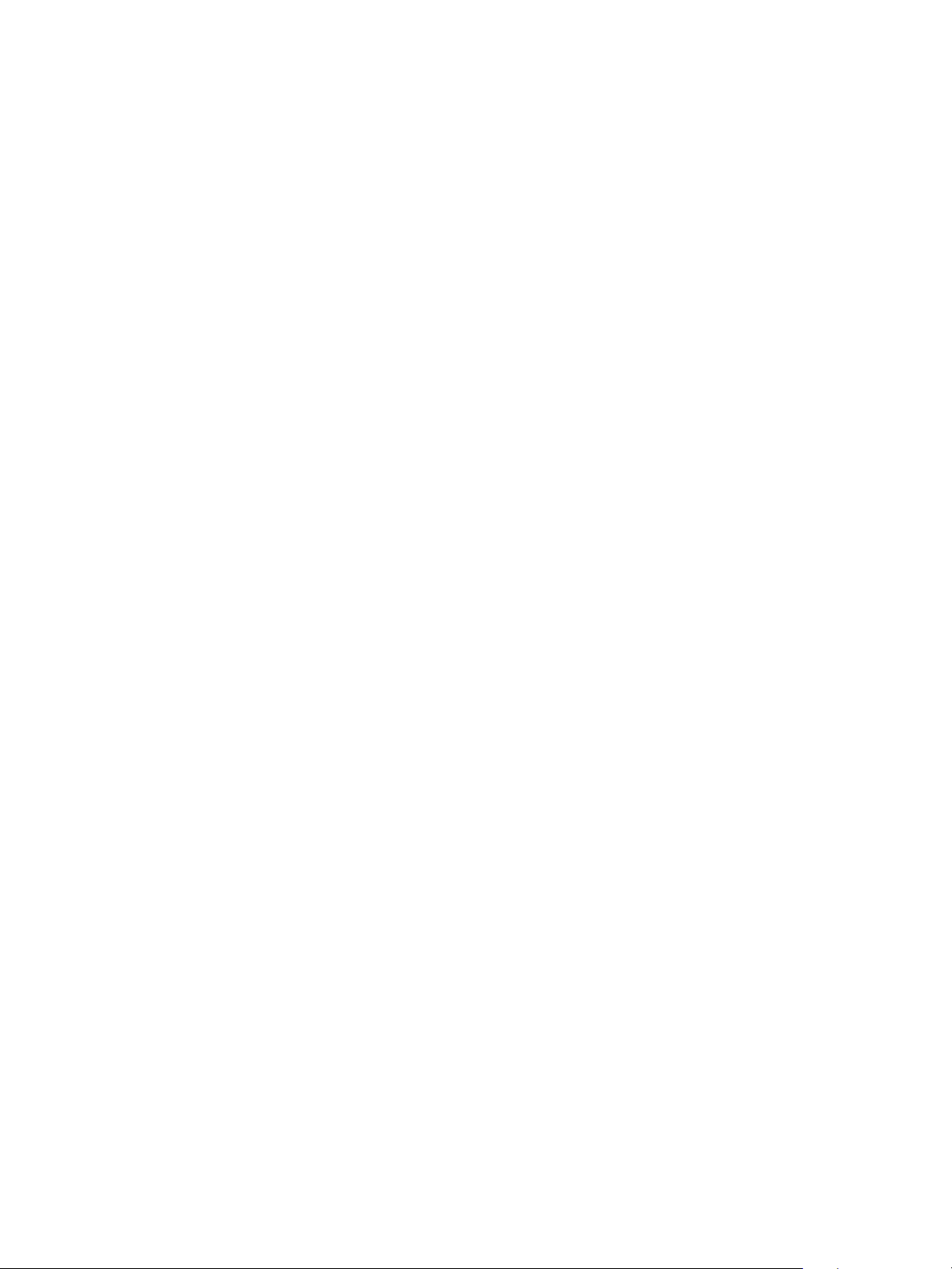
E-mail beállítása
E-mail beállítása
Ebből a fejezetből megtudhatja, hogyan állíthatja be az E-mail funkciót a készüléken.
Áttekintés
Az E-mail funkció használatával papíralapú dokumentumok szkennelhetők be elektronikus
formátumba, majd ezek elküldhetők egy vagy több e-mail címre.
A készüléken a hálózati beállításokhoz való jogosulatlan hozzáférés megelőzésére engedélyezhető a
Hitelesítés (Szolgáltatáselérés vezérlése) funkció. Ha a Hitelesítés engedélyezve van, a felhasználónak
meg kell adnia felhasználói fiókjának részleteit, mielőtt hozzáférhetne az E-mail funkcióhoz. A
hitelesítésnek köszönhetően a felhasználók nem tudnak névtelen e-mailt küldeni a készülékről.
E-mailek címzése
A címzettek címei a lenti három módszer bármelyikével hozzáadhatók:
• Írja be manuálisan a címzett címét az e-mail képernyő billentyűzetével, például
name@company.com.
• Keresse ki a címzett címét az LDAP (Lightweight Directory Access Protocol, egyszerű címtárelérési
protokoll) segítségével, és/vagy végezzen keresést a helyi címjegyzékben. Az LDAP használatával a
globális vagy vállalati címjegyzékhez férhet hozzá. Lásd: LDAP konfigurációja és címjegyzékek.
• Adja meg a címzettet a .com gomb (gyorsgomb) használatával. A gyorsgomb beprogramozható,
hogy a teljes e-mail címet írja-e be, például name@company.com, illetve a gyorsgomb
beprogramozható egy tartománynév, pl. .@company.com hozzáadására. A végfelhasználónak
ekkor elég az e-mail címnek egy részét beírnia, majd a .com gomb megnyomásával hozzáfűzheti a
tartománynevet a bevitt adathoz.
Információs ellenőrzőlista
Mielőtt belekezdene, ellenőrizze, hogy a következő elemek elérhetőek, illetve a következő feladatok
végre lettek hajtva:
• Győződjön meg arról, hogy a készülék tökéletesen működik a hálózaton.
• A készüléken engedélyezni kell a TCP/IP- és HTTP-protokollokat annak érdekében, hogy el lehessen
érni a készülék webböngészőjét. Ellenőrizze, hogy a DNS-beállítások megfelelően vannak-e
megadva.
• Szerezze be egy a beérkező leveleket fogadó, működő SMTP- (Simple Mail Transfer Protocol,
egyszerű levélátviteli protokoll) levelezési kiszolgáló IP-címét.
• Hozzon létre egy e-mail fiókot, amelyet a készülék alapértelmezett Feladóké nt fog használni.
• Az e-mail fiók teszteléséhez küldjön üzenetet a készülék postafiókjába. Ezt a feladatot a
hálózaton, egy az SMTP és POP3 (Post Office Protocol 3) protokollokat támogató levelezési
kliensen kell elvégezni.
®
Xerox
WorkCentre® 3215/3225
Felhasználói útmutató
79
Page 92

E-mail beállítása
SMTP konfigurálása
1. Nyissa meg a webböngészőt a számítógépen, és a címsorban adja meg a készülék IP-címét.
2. Nyomja le az Enter billentyűt.
3. Válassza a Properties (Tulajdonságok) lehetőséget.
4. Ha a rendszer kéri, adja meg az adminisztrátori felhasználónevet (admin) és jelszót (1111), és
válassza a Bejelentkezés elemet. Válassza a Properties (Tulajdonságok) elemet.
5. A Network Settings (Hálózati beállítások) hivatkozásnál válassza az Outgoing Mail Server
(SMTP) [Kimenő levelezési kiszolgáló (SMTP) hivatkozást.
6. A Simple Mail Transfer Protocol (SMTP) [Egyszerű levélátviteli protokoll (SMTP)] részben:
a. Adja meg az SMTP Server (SMTP-kiszolgáló) IP-címét vagy gazdagépnevét.
b. Adja meg a Port Number (Portszám) értékét. A Port mező értéke 1–65535 között lehet. Az
alapértelmezett Portszám a 25-ös.
c. Ha a levelezési kiszolgáló használatához a készüléknek be kell jelentkeznie, jelölje be az SMTP
Requires Authentication (Az SMTP hitelesítést igényel) jelölőnégyzetet.
d. Írja be a készülék a levelezési kiszolgálón történő hitelesítéséhez szükséges részleteket a
Login ID (Bejelentkezési azonosító) és Password (Jelszó) mezőkbe.
e. Írja be a jelszót a Confirm Password (Jelszó megerősítése) mezőbe.
f. A funkció engedélyezéséhez válassza a POP3 Authentication (POP3-hitelesítés) lehetőséget,
és adja meg a szükséges beállításokat.
g. Szükség esetén az Advanced (Speciális) részben válassza a Secure E-mail Connection with
SSL/TLS (E-mail kapcsolat biztosítása SSL/TLS-szel) lehetőséget.
h. Az SMTP Server Connection Timeout (SMTP-kiszolgáló kapcsolati időtúllépése) mezőbe írja
be a szerver időtúllépésének értékét. A tartomány 30–120 másodperc, az alapértelmezés
30 másodperc.
i. Adja meg a szükséges részleteket a Default From Address (Alapértelmezett feladói cím)
mezőben.
j. A Maximum Message Size (Üzenet maximális mérete) legördülő menüben válasszon
1 MB–10 MB közötti értéket. A nagyobb beszkennelt dokumentumok az oldaltörésnél
felosztva, több e-mail üzenetben küldhetők el.
k. A beállítások teszteléséhez válassza az SMTP
tesztelése) gombot.
7. Válassza az Apply (Alkalmaz) gombot a változtatások mentéséhez.
8. Amikor a visszaigazoló üzenet megjelenik, válassza az OK lehetőséget.
Configuration Tes t (SMTP-konfiguráció
A funkció konfigurálása
A funkció használatával megadhatja az e-mail munkák alapértelmezett beállításait.
1. Nyissa meg a webböngészőt a számítógépen, és a címsorban adja meg a készülék IP-címét.
2. Nyomja le az Enter billentyűt.
3. Válassza a Properties (Tulajdonságok) lehetőséget.
®
80
Xerox
Felhasználói útmutató
WorkCentre® 3215/3225
Page 93
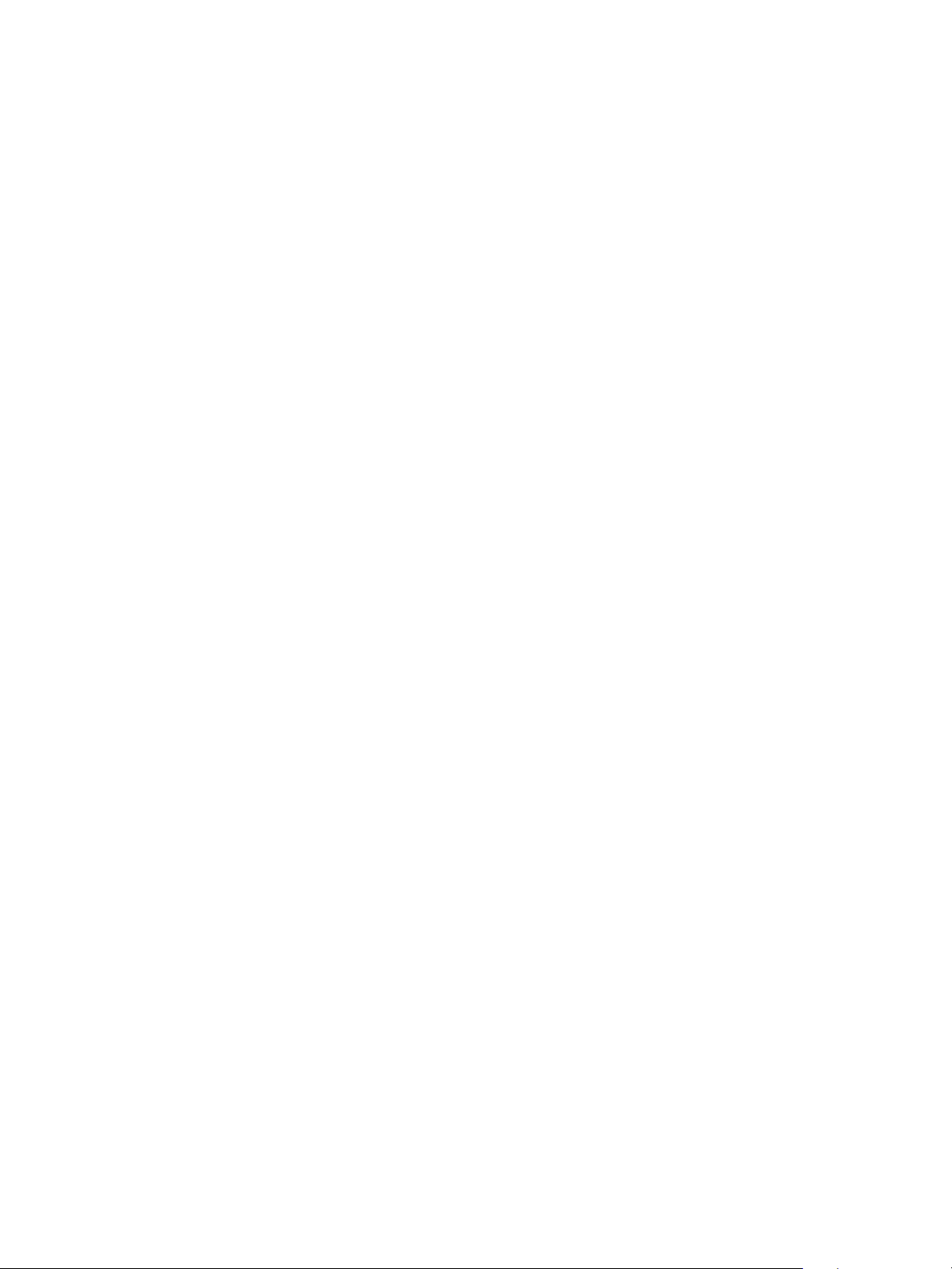
E-mail beállítása
4. Ha a rendszer kéri, adja meg az adminisztrátor User Name (Felhasználónév) és Password (Jelszó)
adatait ((admin), illetve 1111), majd válassza a Login lehetőséget. Válassza a Properties
(Tulajdonságok) elemet.
5. A Machine Settings (Gépbeállítások) hivatkozásnál válassza a Scan (Szkennelés) hivatkozást.
6. Válassza a Change Default (Alapértelmezés módosítása) lehetőséget.
7. A Scan to E-mail (Szkennelés e-mailbe) részben:
a. Az Original Type (Eredeti típusa) legördülő menüben válasszon a következő e-mail típusok
közül:
•Szöveg
•Szöveg/Fotó
•Fotó
b. Az Original Size (Eredeti mérete) legördülő menüben válasszon a következő e-mail típusok
közül:
•Letter
•Legal
•A4
•Folio
•A5
•B5 (JIS)
•Executive
c. A Resolution (Felbontás) legördülő menüben válasszon a következő szkennelési felbontások
közül:
•100 dpi
•200 dpi
•300 dpi
d. Az Output Color (Kimenet színe) legördülő menüben válasszon a szkennelési színtípusok
közül:
• Fekete-fehér
•Szürkeskála
•Szín
e. A File Format (Fájlformátum) legördülő menüben válasszon a következő e-mailes
csatolmányok közül:
• Többoldalas PDF
• Többoldalas TIFF
•Egyoldalas TIFF
•JPEG
•Egyoldalas PDF
f. Válassza ki a kívánt Lighten/Darken (Világosítás/Sötétítés) beállítást.
8. Válassza az Apply (Alkalmaz) gombot a változtatások mentéséhez.
9. Amikor a visszaigazoló üzenet megjelenik, válassza az OK lehetőséget.
Xerox
®
WorkCentre® 3215/3225
Felhasználói útmutató
81
Page 94

E-mail beállítása
10. A bal oldali menüben válassza a Scan to E-mail (Szkennelés e-mailbe) lehetőséget.
a. Adjon meg egy érvényes e-mail címet a Default From: Address (Alapértelmezett feladói cím)
mezőben.
b. Adja meg a szükséges adatokat a Default Subject (Alapértelmezett tárgy) mezőben.
c. Az alapértelmezett levélszöveg módosításához vegye ki a pipát a Use default message on
Scan To E-mail (Alapértelmezett üzenet használata a Szkennelés e-mailbe funkciónál)
jelölőnégyzetből.
d. A Smart Key Address #1 (1. gyorsgomb címe) – Smart Key Address #6 (6. gyorsgomb címe)
mezőkbe írja be az egyes számgombokhoz rendelni kívánt állandó adatokat. Alapértelmezés
szerint gyakran használt címek vannak megadva: .com, .org, .net, .gov és .tv.
e. Szükség esetén az engedélyezéshez jelölje be az Edit From Address (Feladó címének
szerkesztése) és Replace From Address (Feladó címének cseréje) jelölőmezőket.
f. Ha a From: (Feladó:) címet automatikusan hozzá kívánja adni a címzettek listájához, jelölje
be az Auto Send To Self (Automatikus küldés saját címre) lehetőséget.
g. Válasszon lehetőséget a Print Confirmation Sheet (Visszaigazoló lap nyomtatása) legördülő
menüből:
• On Errors Only (Csak hiba esetén): Ezzel a beállítással a gép akkor nyomtat visszaigazoló
lapot, ha hibainformációkat kell feltüntetnie.
• Always (Mindig): Ez a beállítás olyan visszaigazoló lapot nyomtat, amely a
hibainformációk mellett arról is tájékoztat, hogy a munka eljutott-e a címzett(ek)hez.
• Never (Soha): Ezzel a beállítással a gép nem készít visszaigazoló lapot.
11. Válassza az Apply (Alkalmaz) gombot a változtatások mentéséhez.
12. Amikor a visszaigazoló üzenet megjelenik, válassza az OK lehetőséget.
LDAP konfigurációja és címjegyzékek
A fejezetből megtudhatja, hogyan telepíthet és állíthat be címjegyzékeket.
Áttekintés
A készülék kétféle címjegyzéket támogat:
• Globális
Globális, az LDAP (Lightweight Directory Access Protocol, egyszerűsített címtár-hozzáférési
protokoll) által biztosított, távoli kiszolgálón tárolt címjegyzék.
•Helyi
Egy .csv (vesszővel elválasztott értékek) formátumú címlistából létrehozott, helyileg, a készüléken
tárolt címjegyzék.
Mindkét címjegyzéktípus beállítható egyidejű használatra a készüléken.
Az LDAP segítségével érhető el a vállalati címjegyzék, amelyben e-mail címek és más információk
kereshetők különböző szolgáltatásokhoz.
82
®
Xerox
Felhasználói útmutató
WorkCentre® 3215/3225
Page 95

E-mail beállítása
Információs ellenőrzőlista
Mielőtt belekezdene, ellenőrizze, hogy a következő elemek elérhetőek/illetve a következő feladatok
végre lettek hajtva:
• Győződjön meg róla, hogy a hálózat támogatja az LDAP-szolgáltatásokat.
• Szerezze be az LDAP-kiszolgáló IP-címét vagy gazdagépnevét. Lehet, hogy a készüléknek
felhasználónévre és jelszóra is szüksége lesz, ha az LDAP-kiszolgáló nincs név nélküli kapcsolódásra
konfigurálva.
• A beállításokat ellenőrizze egy LDAP-klienssel, mielőtt megadná őket a CentreWare Internet
Services menüjében. LDAP-kliensek például a Microsoft Outlook Express, a Microsoft Outlook, a
Lotus Notes és sok egyéb más e-mail kliens.
• Gazdagépnevek használatához a készüléken DNS-t kell beállítani.
LDAP-konfiguráció
Általános beállítások
1. Nyissa meg a webböngészőt a számítógépen, és a címsorban adja meg a készülék IP-címét.
2. Nyomja le az Enter billentyűt.
3. Válassza a Properties (Tulajdonságok) lehetőséget.
4. Ha a rendszer kéri, adja meg az adminisztrátori felhasználónevet (admin) és jelszót (1111), és
válassza a Bejelentkezés elemet. Válassza a Properties (Tulajdonságok) elemet.
5. A bal oldali Biztonság hivatkozáson válassza a Hálózati biztonság hivatkozást.
6. Válassza az External Authentication (Külső hitelesítés) lehetőséget.
7. Válassza az LDAP Server (LDAP-kiszolgáló) lehetőséget.
8. Az LDAP Server (LDAP-kiszolgáló) részben adja meg az IP address (IP-cím) vagy host name
(gazdagépnév) értékét és az LDAP-kiszolgálóhoz tartozó Port Number (Portszám) értékét.
9. Az adott LDAP-tulajdonság alapján adja meg a kívánt beállítást a Match User’s Login ID
(Felhasználói azonosító megfeleltetése) lehetőségnél.
10. A Secure LDAP Connection (Biztonságos LDAP-kapcsolat) részben jelölje be az Enable
(Engedélyezés) jelölőnégyzetet az LDAP SSL-en keresztüli titkosítása érdekében.
11. Adja meg a szükséges beállítást a LDAP User Search (Felhasználó keresése LDAP-n) mezőben:
• Search Root Directory (Gyökérkönyvtár keresése): Az LDAP-n való keresés korlátozható a
felhasználói adatok a kiszolgálón lévő helyének megadásával.
• Authentication Methods (Hitelesítési módszerek): Az LDAP-kiszolgáló eléréséhez
válasszon az Anonymous (Névtelen) vagy Simple (Egyszerű) között.
Ha az Authentication Methods (Hitelesítési módszerek) részben a Simple (Egyszerű) lehetőséget
választotta, adja meg a szükséges Login ID (Felhasználói azonosító) és Password (Jelszó) értékét.
Az Enable (Engedélyezés) jelölőnégyzetet bejelölve engedélyezheti az Append Root to Base DN
(Gyökér hozzáfűzése az alaptartománynévhez) funkciót.
®
Xerox
WorkCentre® 3215/3225
Felhasználói útmutató
83
Page 96

E-mail beállítása
Ha engedélyezve van, a rendszer hozzáfűzi a Root to Append (Hozzáfűzendő gyökér)
karakterláncot a bejelentkezési hitelesítéshez használt felhasználói azonosítóhoz. Ezt mindig
engedélyezni kell, ha a Windows-bejelentkezési attribútum UserPrincipalName. Tipikus
hozzáfűzendő gyökérnév: „@yourcompany.com.”
Megjegyzés: Sok Unix/Linux LDAP-kiszolgáló igényli, hogy ez az attribútum be legyen állítva. Az
attribútum gyakran használatos, ha az Authentication Methods (Hitelesítési módszerek) Simple
(Egyszerű) értékre van állítva.
12. Adja meg a Maximum Number of Search Results (Keresési találatok maximális száma) szükséges
értékét. A Maximum Number of Search Results (Keresési találatok maximális száma)
beállításaként 0, 5–300 közti értéket adjon meg. Ez a felhasználó által megadott keresési
feltételek alapján megjelenített címek maximális számát jelenti. Eggyel kevesebbre állítsa a
találatok számát, mint amit a kiszolgáló megenged. Ha például az LDAP-kiszolgáló kapacitása 75,
állítsa a keresési találatokat 74-re vagy kevesebbre. Nulla értéknél a rendszer az összes találatot
megkísérli megjeleníteni.
13. A Search Timeout (Keresés időtúllépése) mezőben adja meg a keresési időtúllépés kívánt értékét
(0, 5–100 másodperc).
14. Ha szükséges, válassza ki az LDAP Referral (LDAP-átirányítás) lehetőséget.
15. A Search By (Keresési feltétel) funkció segítségével az Ön környezetében használt
névformátumnak megfelelően négyféleképpen kereshető a címlista. Válassza ki a következő
keresési típusok egyikét:
• Common Name (Közös név): a neveket a Common Name LDAP-attribútum alapján
listázza. A Common Name (Közös név) az alapértelmezett lehetőség.
• E-mail Address (E-mail cím): a neveket az e-mail cím alapján listázza.
• Surname/Given name (Vezetéknév/keresztnév): a neveket vezetéknév, majd keresztnév
alapján listázza.
• Custom (Egyedi): Válassza a Custom (Egyedi) értéket a szükséges keresési információ a
Custom Search (Egyedi keresés) dobozban történő megadásához.
A Search Name Order (Keresési névsorrend) funkcióval a találatok finomíthatók, az LDAPlekérdezés a Common Name (Közös név) vagy Surname (Vezetéknév) lehetőségre állítható.
16. A beállítások teszteléséhez válassza az LDAP Configuration Test (LDAP-konfiguráció tesztelése)
gombot.
17. Válassza az Apply (Alkalmaz) gombot a változtatások mentéséhez.
18. Amikor a visszaigazoló üzenet megjelenik, válassza az OK lehetőséget.
Ellenőrizze az LDAP-beállításokat
1. A készüléknél nyomja meg az E-mail gombot a vezérlőpulton.
2. Ha a hitelesítés engedélyezve van, akkor (amennyiben szükséges) adja meg a Bejelentkezési
azonosítót és a Jelszót.
3. Megjelenik a Feladó címe képernyő.
4. Írjon be néhány betűt egy az LDAP-címjegyzékben megtalálható névből. A készülék kijelzi a talált
neveket.
5. A fel/le nyíl segítségével jelenítse meg a kívánt nevet, majd nyomja meg az OK gombot.
6. Megjelenik a Címzettek képernyő.
84
®
Xerox
Felhasználói útmutató
WorkCentre® 3215/3225
Page 97

E-mail beállítása
7. Adja meg a címzett e-mail címét.
8. Amikor megjelenik az További cím? üzenet, a fel/le nyíllal válassza ki az Igen vagy Megjegyzés,
majd nyomja meg az OK gombot.
9. Jelölje ki a kívánt Fájlformá tumot, majd nyomja meg az OK-t.
10. Adja meg az e-mail tárgyát, majd nyomja meg az OK gombot.
11. Helyezzen dokumentumot a dokukezelőbe, majd nyomja meg a Start gombot.
12. Ellenőrizze, hogy a beszkennelt dokumentum megérkezik-e a címzett e-mail fiókjába.
Címjegyzék
Az e-mail küldéséhez címjegyzék létrehozásáról a jelen Felhasználói útmutató Címjegyzék című
fejezetéből tájékozódhat.
Xerox
®
WorkCentre® 3215/3225
Felhasználói útmutató
85
Page 98

E-mail beállítása
86
®
Xerox
WorkCentre® 3215/3225
Felhasználói útmutató
Page 99

Papír és másolóanyagok
Ez a fejezet a készülékhez használható készletek típusait és méreteit, illetve a választható papírtálcákat,
valamint az egyes tálcák által támogatott készlettípusokat és -méreteket ismerteti.
A fejezet tartalma:
• Papír betöltése
• Papírméret és -típus beállítása
• Másolóanyagok specifikációja
• Dokumentumok betöltése
• Másolóanyag-kimeneti helyek
3
Xerox® WorkCentre® 3215/3225
Felhasználói útmutató
87
Page 100

Papír betöltése
Papír betöltése
Az ön készüléke normál esetben egy papírtálcával és egy kézi adagolónyílással van ellátva.
A tálcákhoz különböző méretű és típusú másolóanyag használható. A másolóanyagok részletes
ismertetéséhez lásd: Másolóanyagok specifikációja.
A papír előkészítése betöltéshez
Mielőtt betölti a papírt a papírtálcákba, hajlítgassa meg vagy
pörgesse át a lapokat. Ezzel a művelettel szétválaszthatja az
összetapadt lapokat, így csökkentheti a papírelakadás
kockázatát.
Megjegyzés: A szükségtelen papírelakadások és a
helytelen adagolás elkerülése érdekében csak közvetlenül
a használat előtt vegye ki a papírt a csomagolásból.
Az 1. tálca feltöltése
Az 1. tálca elején lévő papírszintjelző a tálcában lévő papír
mennyiségét mutatja. Ha a tálca kiürül, a jelző is legalulra
kerül, ahogyan az ábrán is látható:
Az alábbi lépések segítségével töltse be a papírt a gépbe. Az 1.
tálca maximális kapacitása 250 lap 80 g/m² papír, kizárólag
A4 és Letter méret esetén. Más méretű másolóanyagokból
kevesebb lapot képes tárolni. A másolóanyagok részletes
ismertetéséhez lásd: Másolóanyagok specifikációja.
1. Húzza ki az 1. tálcát, és nyomtatandó oldalával lefelé
töltse a papírt a tálcába. A jel által jelzett
maximális szint fölé ne töltsön papírt.
1: tele, 2: üres.
88
®
Xerox
Felhasználói útmutató
WorkCentre® 3215/3225
